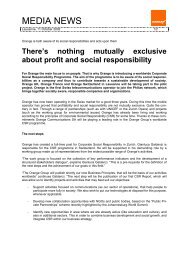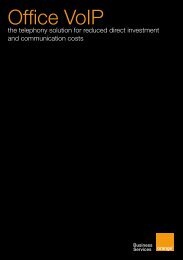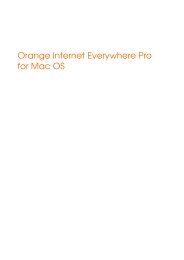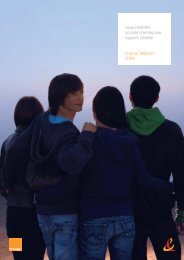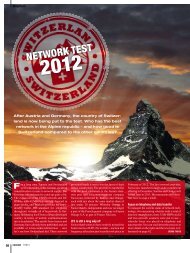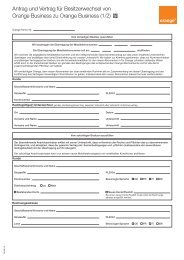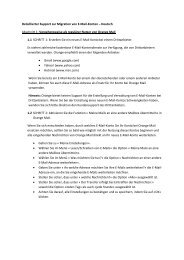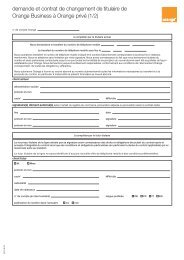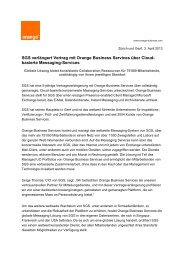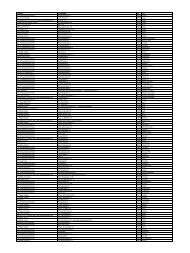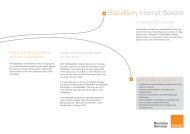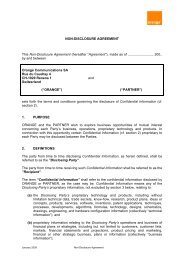Benutzerhandbuch - Orange
Benutzerhandbuch - Orange
Benutzerhandbuch - Orange
Erfolgreiche ePaper selbst erstellen
Machen Sie aus Ihren PDF Publikationen ein blätterbares Flipbook mit unserer einzigartigen Google optimierten e-Paper Software.
SPV C550 CH DE D3 gf.qxd 4/25/05 9:01 PM Page 1<br />
<strong>Benutzerhandbuch</strong><br />
für Ihr SPV C550
SPV C550 CH DE D3 gf.qxd 4/25/05 9:02 PM Page 2<br />
Willkommen<br />
Herzlichen Glückwunsch zu Ihrem neuen <strong>Orange</strong> Signature SPV C550.<br />
<strong>Orange</strong> Mobiltelefone sind für den sofortigen Einsatz konfiguriert.<br />
Mit einem einzigen Tastendruck greifen Sie ganz bequem auf alle<br />
wichtigen Dienstleistungen zu.<br />
Mithilfe dieses <strong>Benutzerhandbuch</strong>s können Sie sich in kürzester Zeit mit<br />
Ihrem SPV C550 vertraut machen. <strong>Orange</strong> hat Ihr Signature SPV C550<br />
so konzipiert, dass die nützlichsten Dienstleistungen und Applikationen<br />
mühelos abgerufen werden können.<br />
Um mehr über bestimmte Eigenschaften herauszufinden, sehen Sie<br />
bitte im ausführlichen <strong>Benutzerhandbuch</strong> nach, das Sie unter<br />
orange.ch, “Mobiltelefone” herunterladen können.<br />
the future’s bright, the future’s <strong>Orange</strong>
SPV C550 CH DE D3 gf.qxd 4/25/05 9:02 PM Page 4<br />
Inhalt<br />
do index<br />
check pink text page .<br />
Inhalt<br />
Die ersten Schritte<br />
Einsetzen Ihrer SIM-Karte und Ihres Akkus......10<br />
Einsetzen Ihrer Speicherkarte..........................11<br />
Bedienelemente Ihres SPV C550.....................12<br />
Ihr Startseitenbildschirm..................................15<br />
Erkunden der Menüs ......................................16<br />
Ihren ersten Anruf tätigen................................19<br />
<strong>Orange</strong> Box....................................................20<br />
<strong>Orange</strong> Box....................................................21<br />
Ihr erstes SMS senden ...................................22<br />
Ihren ersten Kontakt hinzufügen......................23<br />
Ihre erste Website besuchen ..........................25<br />
Ihr E-Mail-Konto einrichten..............................26<br />
Ihr erstes E-Mail senden .................................27<br />
Ihr erstes E-Mail empfangen ...........................28<br />
Ihr Mobiltelefon an Ihren PC anschliessen .......29<br />
Ihr erstes Foto aufnehmen ..............................30<br />
Ihr erstes Video aufnehmen ............................31<br />
Software direkt auf Ihr Mobiltelefon laden........32<br />
1 Musik<br />
Windows Media Player .............................34<br />
Erkunden der Musikeigenschaften ...........35<br />
Musiktasten ............................................35<br />
Herunterladen von Musik .........................36<br />
<strong>Orange</strong> World...........................................37<br />
2 Ihre Kontakte verwalten<br />
Die Namen und Nummern Ihrer<br />
Familie, Ihrer Freunde und Kollegen<br />
in Ihrer Kontaktliste speichern...................40<br />
Visitenkarten erstellen und<br />
mit Ihren Kontakten per Anruf<br />
und E-Mail kommunizieren,<br />
ohne sich die Nummern<br />
und Adressen merken zu müssen.............41<br />
In Ihrer Kontaktliste<br />
einen Kontakt finden ................................43<br />
Die Kontakt-Menüoptionen<br />
verwenden ...............................................43<br />
Ihren Kontakten Fotos zuweisen ...............44<br />
Ohne Öffnen Ihrer Kontaktliste Ihre<br />
bevorzugten Nummern anrufen ................45<br />
3 Ihre Anrufe verwalten<br />
Was geschieht, wenn Sie<br />
eine <strong>Orange</strong> Box Mitteilung erhalten? .......48<br />
Ihre <strong>Orange</strong> Box Begrüssung<br />
personalisieren .........................................48<br />
<strong>Orange</strong> Box Schnellwahltasten<br />
verwenden, um Ihre Mitteilungen<br />
effizient zu verwalten ................................48<br />
Ihre <strong>Orange</strong> Box per Passwort<br />
schützen ..................................................49<br />
Ihre <strong>Orange</strong> Box Mitteilungen von<br />
einem anderen Telefon aus abhören .........49<br />
Anrufe umleiten, wenn Sie<br />
diese nicht entgegennehmen können......504<br />
4 SMS und E-Mail<br />
Auf verschiedene Arten SMS<br />
und E-Mails versenden .............................54<br />
Mittels Standardtexteingabe<br />
einen Text normal eingeben ......................55<br />
Mittels automatischer<br />
Texterkennung T9 schnell<br />
und einfach einen Text eingeben...............56<br />
Mittels numerischer Texteingabe<br />
Zahlen eintippen.......................................57<br />
Nachrichtenoptionen ................................57<br />
SMS empfangen ......................................57<br />
Textvorlagen in Nachrichten einfügen........58<br />
Sprachaufnahmen in Ihre Nachrichten<br />
einfügen...................................................58<br />
Eine Besprechungsanfrage empfangen.....59<br />
E-Mails ungekürzt erhalten .......................59<br />
E-Mail-Anhänge empfangen .....................59<br />
Ihre Nachrichtenordner öffnen...................60<br />
Die Menüoptionen Ihres<br />
Posteingangs nutzen................................61<br />
E-Mails auf Ihrem SPV C550 löschen........62<br />
Ihre gesendeten E-Mails speichern ...........63<br />
Die Grösse der eingehenden<br />
Nachrichten bestimmen............................64<br />
Ihre Nachrichten nach Ihrem<br />
Geschmack anzeigen ...............................64<br />
Ihre E-Mails manuell versenden ................65<br />
Dank MSN Messenger in Echtzeit<br />
mit Ihren Freunden und Kollegen<br />
in Kontakt bleiben ....................................66<br />
5 MMS<br />
Ein Foto aufnehmen .................................70<br />
Bilder in Ihrem Album abspeichern<br />
und ansehen ............................................71<br />
Ihre eigene Melodie komponieren<br />
oder Ihre eigene Aufnahme<br />
versenden ................................................73<br />
Ein Foto zu Ihrem MMS hinzufügen ..........73<br />
<strong>Orange</strong> MMS Optionen.............................74<br />
Ihre Nachricht senden ..............................74
SPV C550 CH DE D3 gf.qxd 4/25/05 9:02 PM Page 6<br />
Inhalt<br />
Inhalt<br />
Ein Bild sagt mehr als tausend Worte<br />
– was da wohl erst ein Video sagt? ..........74<br />
MMS empfangen......................................77<br />
Die neuesten Video-Clips auf dem<br />
Internet direkt von <strong>Orange</strong> erhalten...........77<br />
6 <strong>Orange</strong> Multimedia Dienste<br />
Noch nie war es einfacher,<br />
unterwegs im Internet zu surfen................80<br />
Ihre Verbindung einstellen ........................80<br />
Den Internet Explorer<br />
an Ihre Bedürfnisse anpassen...................82<br />
Im Internet Explorer navigieren..................83<br />
Ihre Lieblingsseiten markieren...................85<br />
Im Speicher oder im Cache<br />
gespeicherte Seiten..................................85<br />
Profitieren Sie von neuer Software<br />
zum Download mit Wirefree ..................86<br />
Erstellen Sie eine sichere<br />
Kopie Ihrer Daten mit Back Up .................87<br />
Besuchen Sie das <strong>Orange</strong> Internet<br />
von Ihrem PC und geniessen<br />
Sie folgende Vorteile.................................88<br />
Mit dem Windows Media Player<br />
auf Ihrem SPV C550 Musik<br />
unterwegs herunterladen<br />
und anhören.............................................89<br />
Auf Ihrem SPV C550 spielen.....................91<br />
7 Zusätzliche Funktionen<br />
Sprechen Sie mit bis zu sechs<br />
Personen gleichzeitig................................94<br />
Internetzugang für unterwegs<br />
am Laptop mit Ihrem SPV C550 ...............94<br />
Nutzen Sie Bluetooth® für eine kabellose<br />
Verbindung mit einem anderen Gerät .............95<br />
Symbole...................................................97<br />
Die Leistungsfähigkeit<br />
Ihres Mobiltelefons verwalten....................98<br />
8 Personalisieren SieIhr Mobiltelefon<br />
Ansicht und Ändern Ihrer<br />
Einstellungen..........................................102<br />
Telefon ...................................................102<br />
Sounds ..................................................103<br />
Erstellen Ihrer eigenen Klänge.................103<br />
Wechseln Sie Profile und ändern Sie in<br />
Sekunden, wie sich Ihr Mobiltelefon verhält ..104<br />
Benutzung der Schnellbefehle ................105<br />
Startseitenbildschirm ..............................105<br />
Info über Einstellungen ...........................106<br />
Eingabehilfen..........................................106<br />
Infrarot und Bluetooth®..........................107<br />
Datenverbindungen ................................107<br />
Datum und Uhrzeit .................................107<br />
Besitzerinformationen .............................107<br />
Energieverwaltung ..................................107<br />
Ländereinstellungen................................108<br />
Programme entfernen.............................108<br />
Sicherheit...............................................108<br />
Klingeltöne herunterladen .......................109<br />
Mit dem Internet-Explorer: .....................109<br />
Wählen Sie Ihre Ländereinstellungen.......111<br />
9 Verwalten Ihrer Zeit und Ihrer Anrufe<br />
Benutzung Ihres Kalenders.....................114<br />
Importieren von Kalenderinformationen ........115<br />
Die Aufgabenliste ...................................115<br />
Nehmen Sie Gespräche auf oder erstellen<br />
Sie ein Audio-Memo mit Sprachnotizen ......116<br />
Senden und Empfangen von Informationen<br />
über Infrarot oder Bluetooth® ....................117<br />
Finden Sie heraus, wer Sie<br />
wann angerufen hat................................118<br />
Rechner .................................................119<br />
10 Synchronisieren von Informationen<br />
Benutzung von ActiveSync .....................122<br />
Synchronisieren des Posteingangs..........122<br />
Synchronisieren von Kontakten<br />
und Aufgaben ........................................123<br />
<strong>Orange</strong> Wirefree Server ..........................123<br />
Einrichten von Server ActiveSync............124<br />
Erstellen eines dezentralen<br />
Synchronisierungsplans ..........................125<br />
Remotesynchronisierung ........................126<br />
ActiveSync Fehler...................................126<br />
Fügen Sie Ihrem SPV C550 Programme<br />
über ActiveSync hinzu und erweitern<br />
Sie seine Fähigkeiten.....................................127<br />
11 Sicherheit<br />
So bleibt Ihr SPV C550 sicher ................132<br />
Sperren des SPV C550 ..........................132<br />
Ihre PIN-Nummer ändern........................134<br />
12 Internationales Roaming<br />
<strong>Orange</strong> Internationales Roaming<br />
für Mitglieder ..........................................136<br />
Checkliste vor Ihrer Reise ......................136<br />
<strong>Orange</strong> Internationales Roaming<br />
für PrePay-Kunden .................................137<br />
Wenn Sie ins Ausland reisen, müssen<br />
Sie das Partnernetzwerk wählen.............138<br />
Benutzen Ihrer <strong>Orange</strong> Box im Ausland.....138<br />
GPRS im Ausland...................................139<br />
13 <strong>Orange</strong> Kontaktieren<br />
Konformitätserklärung ............................143<br />
Radiowellen und Ihr Mobiltelefon ............143<br />
14 Index<br />
index......................................................146<br />
7
SPV C550 CH DE D3 gf.qxd 4/25/05 9:02 PM Page 8<br />
Die ersten Schritte<br />
Für weitere Informationen über <strong>Orange</strong> Produkte und Dienste rufen Sie den Kundendienst gratis unter<br />
0800 700 700 an oder besuchen Sie uns unter orange.ch. Bei technischen Fragen rufen Sie unsere<br />
Hotline unter 0900 787 000 (CHF 3,50/Min.) an.
SPV C550 CH DE D3 gf.qxd 4/25/05 9:02 PM Page 10<br />
Einsetzen Ihrer SIM-Karte und Ihres Akkus<br />
Einsetzen Ihrer Speicherkarte<br />
Um Ihre SIM-Karte einzusetzen, gehen Sie folgendermassen vor:<br />
1 Entfernen Sie die Akkuabdeckung, indem Sie die Verriegelung<br />
auf der Rückseite nach oben schieben.<br />
2 Entfernen Sie den Akku, indem Sie ihn unten links anheben.<br />
3 Heben Sie die SIM-Karten-Metallhalterung an und legen Sie die<br />
SIM-Karte ein. Achten Sie darauf, dass Sie die abgeschrägte<br />
Ecke zuletzt einlegen und dass die goldenen Kontaktstellen nach<br />
unten zeigen.<br />
Schritt 3<br />
Schritt 5<br />
Bei Ihrem SPV C550 können Mini-Speicherkarten<br />
verwendet werden. Diese dienen in erster Linie zum<br />
Speichern von Mediendateien wie Musik- und<br />
Video-Clips. Sie ermöglichen auch das Sichern<br />
und Übertragen von Daten und Dateien.<br />
Um Ihre Mini-Speicherkarte einzulegen, schalten Sie Ihr<br />
Mobiltelefon aus und entfernen den Akku. Legen Sie<br />
die Karte gemäss Abbildung ein.<br />
4 Stossen Sie die Halterung nach unten, sodass sie sicher<br />
einrastet.<br />
5 Legen Sie den Akku gemäss Abbildung von oben her ein.<br />
6 Schieben Sie die Akkuabdeckung wieder in das Mobiltelefon<br />
hinein. Jetzt können Sie den Akku aufladen.<br />
Schritt 7<br />
7 Für eine optimale Leistung sollte der Akku das erste Mal<br />
mindestens 3 Stunden lang aufgeladen werden. Danach beträgt<br />
die Ladezeit bei leerem Akku 2,5 Stunden. Während des<br />
Ladevorgangs können Sie telefonieren.<br />
Hinweis: Das SPV C550 ist zeitlich unlimitiert SIM-locked und<br />
funktioniert nur mit einer Schweizer SIM-Karte von <strong>Orange</strong>.<br />
10<br />
11
SPV C550 CH DE D3 gf.qxd 4/25/05 9:02 PM Page 12<br />
Bedienelemente Ihres SPV C550<br />
Bedienelemente Ihres SPV C550<br />
Einschalten<br />
Um Ihr SPV C550 einzuschalten, halten<br />
Sie die Taste ungefähr drei Sekunden<br />
gedrückt.<br />
Aufstarten<br />
Zunächst wird das <strong>Orange</strong> Logo eingeblendet,<br />
danach der Windows Mobile Bildschirm. Einen<br />
Augenblick später werden Sie aufgefordert<br />
Ihren PIN-Code einzugeben.<br />
Dunkler Bildschirm<br />
Nach 10 Sekunden verdunkelt sich<br />
der Bildschirm. Die ausgeschaltete<br />
Hintergrundbeleuchtung (“backlight timeout”)<br />
schont den Akku. Um zum hellen Bildschirm<br />
zurückzukehren, drücken Sie eine<br />
beliebige Taste.<br />
Leerer Bildschirm<br />
Wenn Sie länger als eine Minute lang keine<br />
Taste drücken, schaltet sich der Bildschirm<br />
aus. Um zum hellen Bildschirm<br />
zurückzukehren, drücken Sie die Taste .<br />
Leuchtanzeige<br />
Wenn der Akku fast leer ist,<br />
blinkt die Anzeige rot. Beim Laden<br />
leuchtet sie ununterbrochen rot.<br />
Während eines Anrufs oder im<br />
Ruhezustand blinkt sie grün.<br />
Softtasten<br />
Die Funktionen dieser beiden<br />
Tasten ändern sich entsprechend<br />
Ihrer Verwendung des Mobiltelefons.<br />
Verbindungstaste<br />
Mittels dieser Taste können<br />
Sie einen Anruf entgegennehmen<br />
oder, nachdem Sie eine Nummer<br />
eingegeben haben, selber einen<br />
Anruf tätigen.<br />
Startseitentaste<br />
Mittels dieser Taste kehren Sie zum<br />
Startseitenbildschirm zurück.<br />
Kopfhörerbuchse<br />
Hier können Sie den Kopfhörer<br />
einstecken, um Musik zu hören oder<br />
freihändig zu telefonieren.<br />
Rücksprungtaste<br />
Mittels dieser Taste kehren Sie zum<br />
vorherigen Bildschirm zurück oder<br />
bewegen sich in einem Textfeld um<br />
eine oder mehrere Positionen zurück.<br />
Aktionstaste<br />
Mittels dieser Taste bewegen Sie sich<br />
in den Menüs auf-, ab- und seitwärts.<br />
Drücken Sie sie, um zu bestätigen,<br />
dass Sie die am Display markierte<br />
Funktion ausführen möchten.<br />
Endetaste<br />
Mittels dieser Taste beenden Sie<br />
einen Anruf oder leiten einen<br />
eingehenden Anruf, den Sie nicht<br />
entgegennehmen möchten, zu Ihrer<br />
<strong>Orange</strong> Box um. Halten Sie die Taste<br />
gedrückt, um die Tastatur zu sperren.<br />
Universalanschluss<br />
Schliessen Sie hier das Kabel Ihres<br />
PCs oder Ihres Ladegeräts an, wenn<br />
Sie Ihr Mobiltelefon synchronisieren<br />
bzw. Ihren Akku aufladen möchten.<br />
12<br />
13
SPV C550 CH DE D3 gf.qxd 4/25/05 9:02 PM Page 14<br />
Bedienelemente Ihres SPV C550<br />
Ihr Startseitenbildschirm<br />
Schaltflächen<br />
Diese Symbole verweisen auf die<br />
sechs meist gebrauchten Funktionen<br />
Kamerataste<br />
Damit können Sie Fotos<br />
und Video-Clips aufnehmen.<br />
Kameralinse<br />
Damit können Sie<br />
Fotos und Video-Clips<br />
aufnehmen.<br />
Selbstporträtspiegel<br />
Positionieren Sie das<br />
Mobiltelefon so, dass das<br />
gewünschte Bild in den<br />
Spiegel passt.<br />
Quick Key<br />
Direkter Zugang zum<br />
Internet Explorer.<br />
Lautstärke<br />
Mittels dieser Taste<br />
regulieren Sie die<br />
Lautstärke eines Anrufs.<br />
Autoantennenanschluss<br />
Mittels dieser Buchse<br />
können Sie Ihr Mobiltelefon<br />
für einen besseren Empfang<br />
an eine Autoantenne<br />
anschliessen. Nehmen Sie<br />
einfach die Gummikappe ab<br />
und schliessen Sie das<br />
Mobiltelefon an die Antenne<br />
an. Wenn die Buchse nicht<br />
mehr gebraucht wird,<br />
setzen Sie den Verschluss<br />
wieder auf.<br />
des SPV C550:<br />
■<br />
■<br />
■<br />
■<br />
■<br />
■<br />
Kontakte<br />
Anrufverlauf<br />
Posteingang<br />
Kalender<br />
Kamera<br />
<strong>Orange</strong> World<br />
Optionen der Schaltflächen<br />
Wenn Sie ein Symbol durch Markieren<br />
ausgewählt haben und die<br />
Aktionstaste rechts drücken, erscheint<br />
neben dem Symbol eine Reihe von<br />
Optionen. Diese ändern entsprechend<br />
dem markierten Symbol.<br />
Wenn Sie beispielsweise das<br />
<strong>Orange</strong> World Symbol wählen,<br />
erhalten Sie Hyperlinks zu<br />
verschiedenen Seiten auf der<br />
<strong>Orange</strong> World Site. Wenn Sie auf<br />
das Symbol Posteingang klicken,<br />
können Sie eine neue Mitteilung<br />
schreiben oder Ihr SMS lesen.<br />
Softkeys<br />
Mittels der linken Softtaste<br />
können Sie über den<br />
Startseitenbildschirm das<br />
Startmenü öffnen. Die Funktion<br />
der rechten Taste variiert<br />
entsprechend Ihrer Verwendung<br />
des Mobiltelefons. Üblicherweise<br />
öffnen Sie damit Ihre Kontakte.<br />
Falls Sie jedoch einen Anruf<br />
nicht entgegennehmen konnten,<br />
gelangen Sie damit zum<br />
Anrufverlauf.<br />
14<br />
15
SPV C550 CH DE D3 gf.qxd 4/25/05 9:02 PM Page 16<br />
Erkunden der Menüs<br />
Erkunden der Menüs<br />
Nachfolgend sind die Hauptfunktionen des Startmenüs aufgelistet. Das Startmenü öffnen Sie durch<br />
Drücken von Start auf dem Startseitenbildschirm. Zur gewünschten Anwendung gelangen Sie durch<br />
Scrollen und anschliessendes Drücken der Aktionstaste.<br />
Die folgenden Funktionen und Programme erscheinen als Loops im Menü, d.h. dass Sie für ein<br />
gewünschtes Symbol nicht nur nach unten, sondern auch nach oben scrollen können. Zudem können Sie<br />
durch Drücken der entsprechenden Zahlentaste schnell und einfach auf die Programme zugreifen.<br />
Messaging<br />
Lesen und verfassen Sie SMS, MMS<br />
und E-Mails.<br />
Kontakte<br />
Rufen Sie Ihre Kontakte in alphabetisch<br />
aufgelisteter Reihenfolge ab.<br />
Anrufverlauf<br />
Informieren Sie sich über eingegangene<br />
Anrufe, rufen Sie zurück und speichern<br />
Sie Anruferdaten.<br />
Einstellungen<br />
Passen Sie die Einstellungen an Ihre<br />
persönlichen Bedürfnisse an.<br />
<strong>Orange</strong><br />
Der <strong>Orange</strong> Ordner enthält speziell für Ihr<br />
SPV C550 entwickelte Anwendungen.<br />
Dazu gehören Back Up und Downloads<br />
sowie Hyperlinks zu <strong>Orange</strong> World.<br />
Kamera<br />
Nehmen Sie Fotos auf mittels des<br />
Suchers auf der Rückseite Ihres<br />
Mobiltelefons.<br />
Multimedia Album<br />
Schauen Sie all Ihre Bilder, Fotos<br />
und Video-Clips an und verwalten<br />
Sie diese.<br />
Kalender<br />
Speichern Sie wichtige Daten ab und<br />
stellen Sie den Alarm zur Erinnerung<br />
an Ihre Termine.<br />
Spiele<br />
Spielen Sie bereits gespeicherte<br />
Spiele und laden Sie neu erhältliche<br />
Spiele herunter.<br />
Video Recorder<br />
Nehmen Sie Video-Clips auf und<br />
speichern Sie diese, um sie als MMS<br />
zu versenden.<br />
MSN Messenger<br />
Versenden Sie Sofortnachrichten an<br />
Ihre Freunde.<br />
Internet Explorer<br />
Surfen Sie auf Internet- und WAP-<br />
Seiten direkt von Ihrem Mobiltelefon<br />
aus, auch unterwegs.<br />
Sprachnotizen<br />
Nehmen Sie mündliche Notizen auf<br />
und speichern Sie diese, um sie später<br />
wieder abzuspielen.<br />
Aufgaben<br />
Legen Sie Aufgaben fest und stellen<br />
Sie den Alarm ein zur Erinnerung an<br />
wichtige Daten.<br />
ActiveSync<br />
Synchronisieren Sie Ihre Kontakte,<br />
E-Mails und Termine mit Ihrem PC.<br />
Windows Media Player<br />
Hören Sie Musik und spielen Sie<br />
Video-Clips ab, über Ihr Mobiltelefon<br />
oder via Internet.<br />
Java<br />
Spielen Sie Java-Anwendungen ab,<br />
die Sie auf Ihrem Mobiltelefon<br />
gespeichert haben.<br />
Zubehör<br />
Siehe nächsten Abschnitt<br />
(Erkunden der Menüs).<br />
Konfigurationen<br />
Rufen Sie Ihre ActiveSync<br />
Setup-Informationen ab.<br />
16<br />
17
SPV C550 CH DE D3 gf.qxd 4/25/05 9:02 PM Page 18<br />
Erkunden der Menüs<br />
Ihren ersten Anruf tätigen<br />
Nachfolgend sind die Hauptfunktionen des Menüs Zubehör aufgelistet. Um es zu öffnen, drücken Sie Start<br />
auf dem Startseitenbildschirm. Zur gewünschten Anwendung gelangen Sie durch Scrollen und<br />
anschliessendes Drücken der Aktionstaste. Dieses Menü ist dynamisch, d.h. es ändert sich entsprechend<br />
den Anwendungen, die Sie selber hinzufügen oder entfernen.<br />
Rechner<br />
SIM Manager<br />
Ermöglicht Berechnungen mittels<br />
Listet sämtliche Kontakte auf, die auf<br />
der Aktionstaste.<br />
Ihrer SIM-Karte gespeichert sind.<br />
Speicher löschen<br />
Setzt Ihre Einstellungen zur<br />
Platz-Ersteller<br />
Standardeinstellung zurück. Beachten<br />
Zeigt den verbleibenden Speicherplatz<br />
Sie, dass diese Anwendung all Ihre<br />
auf Ihrem Mobiltelefon an. Um mehr<br />
Daten löscht.<br />
Speicher zur Verfügung zu haben,<br />
können Sie Daten löschen.<br />
Datei-Manager<br />
Sämtliche persönlichen Angaben<br />
Kurzwahl<br />
werden in einer Reihe von Dateien auf<br />
Ermöglicht das praktische<br />
Ihrem Mobiltelefon gespeichert. Mittels<br />
Abspeichern und Wählen Ihrer<br />
des Menübaums können Sie die Ordner<br />
wichtigsten Nummern auf je einer<br />
und Unterordner öffnen.<br />
einzigen Taste.<br />
Modemverbindung<br />
Aufgaben-Manager<br />
Kommt zur Anwendung, wenn Sie Ihr<br />
Erstellt eine Liste mit den Anwendungen,<br />
SPV C550 mittels ActiveSync mit Ihrem<br />
die Sie zuletzt benutzt haben.<br />
PC synchronisieren.<br />
1 Geben Sie auf dem Startseitenbildschirm die gewünschte Nummer ein. Nun<br />
wird das Wählfenster angezeigt. Wenn Sie bereits Kontakte auf Ihrem SPV<br />
C550 oder auf Ihrer SIM-Karte gespeichert haben, werden nun während des<br />
Eintippens Kontakte eingeblendet, die mit denselben Buchstaben und/oder<br />
Nummern beginnen. Je mehr Zeichen Sie eingeben, desto enger wird die<br />
Auswahl zur Vervollständigung der Suche.<br />
2 Wenn Sie die Nummer vollständig eingegeben oder den gewünschten<br />
gespeicherten Kontakt gefunden haben, drücken Sie , um den Anruf<br />
zu tätigen.<br />
3 Sie können auch aus der Kontaktliste eine gespeicherte Nummer wählen.<br />
Dazu drücken Sie auf dem Startseitenbildschirm die Softtaste unter Kontakte.<br />
4 Innerhalbweniger Sekunden werden sämtliche auf Ihrer SIM-Karte<br />
gespeicherten Nummern mit dem Symbol eingeblendet, und der<br />
Telefonspeicher wird angezeigt. Scrollen Sie dann mittels der Aktionstaste<br />
zum gewünschten Kontakt und drücken Sie .<br />
Um die Lautsprechfunktion Ihres SPV C550 einzuschalten, mit der Sie<br />
freihändig telefonieren können, halten Sie während des Anrufs gedrückt.<br />
Um den Anruf zu beenden, drücken Sie .<br />
18<br />
19
SPV C550 CH DE D3 gf.qxd 4/25/05 9:02 PM Page 20<br />
<strong>Orange</strong> Box<br />
<strong>Orange</strong> Box<br />
Ihre <strong>Orange</strong> Box ist bereits aktiviert. Wenn Sie die <strong>Orange</strong> Box zum ersten Mal verwenden, wählen Sie einfach<br />
Ihre Nummer (+418607xxxxxxxx). Sie werden dann aufgefordert, a) ein neues Passwort einzurichten, b) Ihren<br />
persönlichen Begrüssungstext aufzuzeichnen und c) Ihre Sprachsignatur aufzuzeichnen (Details siehe unten).<br />
Mitteilung löschen<br />
Mitteilungen erneut abhören<br />
Mitteilung speichern<br />
(aus dem Hauptmenü)<br />
Fax an ein beliebiges Faxgerät<br />
schicken* (nur mit <strong>Orange</strong> Box<br />
Professional und Voice E-Mail)<br />
8 Sekunden zurückspulen 7<br />
Mitteilungen von Beginn<br />
an erneut abspielen 7 7<br />
Vorherige Mitteilung wiederholen<br />
7 7 7<br />
Passwortzugang<br />
1 2 3<br />
4 5 6<br />
7 8 9<br />
*<br />
0<br />
Sprachmitteilung<br />
aufzeichnen und senden*<br />
(nur mit <strong>Orange</strong> Box<br />
Professional, aus dem<br />
Hauptmenü)<br />
9 8 Sekunden vorspulen<br />
9 9 Zur nächsten<br />
Mitteilung springen<br />
■<br />
Begrüssung oder<br />
(beim Abruf von einem<br />
Einleitungstext überspringen<br />
anderen Mobiltelefon oder<br />
0 Hilfe<br />
■ Die Person, die die<br />
aus dem Ausland)<br />
0 0 Direktkontakt zum<br />
Mitteilung hinterlassen hat,<br />
Kundendienst<br />
automatisch zurückrufen<br />
* Diese erweiterten Eigenschaften der <strong>Orange</strong> Box sind nur mit <strong>Orange</strong> Box Professional und/oder Voice<br />
E-Mail verfügbar. Weitere Details zur <strong>Orange</strong> Box und ihren erweiterten Eigenschaften finden Sie auf<br />
unserer Website unter orange.ch.<br />
20<br />
Hören Sie die Mitteilungen auf der <strong>Orange</strong><br />
Box ab<br />
Zum Abspielen Ihrer Mitteilungen wählen<br />
Sie einfach +418607x xxx xxxx. Je nach<br />
Mobiltelefonmodell können Sie auch den<br />
Schnellzugang über die Taste 1 verwenden.<br />
Schützen Sie Ihre <strong>Orange</strong> Box durch<br />
ein Passwort<br />
So richten Sie Ihr Passwort ein:<br />
1 Rufen Sie das Hauptmenü auf.<br />
2 Wählen Sie Persönliche Optionen, und drücken<br />
Sie 9 .<br />
3 Wählen Sie Passwort, und drücken Sie 4 .<br />
4 Geben Sie Ihr neues 4-stelliges Passwort ein,<br />
und drücken Sie anschliessend .<br />
Wenn Sie von einem anderen Mobiltelefon oder aus<br />
dem Ausland (+418607xxxxxxxx) auf Ihre<br />
Mitteilungen zugreifen möchten, drücken Sie ,<br />
*<br />
sobald Sie die Begrüssung hören, geben Sie dann<br />
Ihr Passwort ein, und drücken Sie (*Passwort#).<br />
Personalisieren Sie Ihren Begrüssungstext<br />
So personalisieren Sie Ihren Begrüssungstext:<br />
1 Rufen Sie das Hauptmenü auf.<br />
2 Wählen Sie Persönliche Optionen, und drücken<br />
Sie 9 .<br />
3 Rufen Sie Begrüssung auf, und drücken Sie 1 .<br />
Um Ihre persönliche Begrüssung zu ändern,<br />
drücken Sie 1 .<br />
Verwenden Sie die Sprachsignatur, wenn<br />
Sie Ihren Namen in eine vorformulierte<br />
Begrüssung einfügen möchten<br />
So können Sie Ihre Sprachsignatur aufzeichnen<br />
bzw. ändern:<br />
1 Rufen Sie das Hauptmenü auf.<br />
2 Wählen Sie Persönliche Optionen, und drücken<br />
Sie 9 .<br />
3 Rufen Sie Begrüssung auf, und drücken Sie 1 .<br />
4 Um Ihre Sprachsignatur zu ändern, drücken<br />
Sie 1 .<br />
21
SPV C550 CH DE D3 gf.qxd 4/25/05 9:02 PM Page 22<br />
Ihr erstes SMS senden<br />
Ihren ersten Kontakt hinzufügen<br />
1 Wählen Sie durch Scrollen auf Ihrem Startseitenbildschirm. Danach wählen<br />
Sie Neues SMS.<br />
1 Um einen Kontakt zu Ihrem Telefonspeicher hinzuzufügen, wählen Sie auf<br />
dem Startseitenbildschirm Kontakte, danach Kontakt hinzufügen.<br />
2 Ein neues SMS wird geöffnet, und der Cursor blinkt im Feld An:<br />
3 Geben Sie die Telefonnummer der Person ein, der Sie ein SMS senden möchten,<br />
oder drücken Sie die Aktionstaste, um einen Namen aus Ihrer Kontaktliste<br />
auszuwählen. Beachten Sie, dass Sie nur dann an gespeicherte Kontakte ein SMS<br />
senden können, wenn diese eine Mobiltelefonnummer enthalten.<br />
4 Scrollen Sie zum Haupttextfeld des Bildschirms, wo Sie eine neue Mitteilung<br />
eingeben können. Dies geht am schnellsten mittels der automatischen<br />
Texterkennung T9 – um in diesen Modus zu wechseln, halten Sie<br />
* gedrückt.<br />
Automatische Texterkennung T9 bedeutet, dass beim Eintippen das Wort<br />
automatisch erkannt wird, sodass Sie jede Taste nur einmal drücken müssen.<br />
Für das Wort <strong>Orange</strong> würden Sie also die Tasten 6, 7, 2, 6, 4 und 3 nur einmal<br />
drücken. Um das Menü Textoptionen einzublenden, halten Sie die Taste<br />
*<br />
gedrückt. Um zwischen den verschiedenen Arten der automatischen<br />
Texterkennung T9, wie z.B. Gross- und Kleinschreibung, zu wählen, drücken Sie<br />
kurz die Taste . Um ein Zeichen einzufügen, halten Sie # gedrückt. Um einen<br />
*<br />
Absatz zu erzeugen, drücken Sie die Aktionstaste. Um ein Zeichen zu löschen,<br />
drücken Sie .<br />
2 Füllen Sie die Felder für den neuen Kontakt aus. Es ist sinnvoll, die<br />
Kontaktnummern in der internationalen Form einzugeben, d.h. mit der<br />
Vorwahl +41, gefolgt von der Ortsvorwahl ohne die 0 am Anfang. So können<br />
Sie diese Nummern auch im Ausland benutzen. Für das Zeichen + bei<br />
internationalen Anrufen halten Sie # gedrückt, markieren das Zeichen + und<br />
drücken “Fertig”. Um ein Zeichen zu löschen, drücken Sie Schreiben<br />
Sie die Nummer ohne Leerschläge und Klammern, also z.B. +41781234567.<br />
Für einen Leerschlag drücken Sie # und für den Wechsel zwischen Grossund<br />
Kleinbuchstaben . Um ein Symbol einzufügen, halten Sie die<br />
*<br />
Taste # gedrückt.<br />
3 Um den eingegebenen Kontakt zu speichern, drücken sie Fertig. Die<br />
Kontaktliste zeigt danach eine Abkürzung für den Standardkontakt an. Bei<br />
einer Privatnummer steht dann beispielsweise die Abkürzung “p”, bei einer<br />
Mobiltelefonnummer “Hdy”. Dieselben Feldbezeichnungen findet man auch<br />
bei Microsoft Outlook ® . Bei mehreren Kontaktstellen können Sie diejenige<br />
ändern, die Ihr SPV C550 wählt. Dazu wählen Sie den Kontakt aus und<br />
drücken die Aktionstaste. Dann wählen Sie die als Standard gewünschte<br />
Kontaktstelle, wählen Menü und schliesslich Als Standard festlegen.<br />
5 Wenn Sie mit dem Schreiben der Mitteilung fertig sind, drücken Sie einfach die<br />
Softtaste unter dem Wort Senden.<br />
22<br />
23
SPV C550 CH DE D3 gf.qxd 4/25/05 9:02 PM Page 24<br />
Back up<br />
Ihre erste Website besuchen<br />
Back Up sichert eine Kopie Ihrer Daten, wie z.B. Kontakte und Kalender, auf einem Fernserver. Sollte also<br />
Ihr Mobiltelefon irgendwie zu Schaden kommen, verloren gehen oder gestohlen werden, sind all Ihre Daten<br />
umgehend verfügbar, damit sie auf Ihrem neuen Mobiltelefon wiederhergestellt werden können. Sie können<br />
auch eine automatische regelmässige Datensicherung einstellen sowie die Daten bestimmen, die kopiert<br />
werden sollen.<br />
1 Drücken Sie auf dem Startseitenbildschirm Start, scrollen Sie zu <strong>Orange</strong> und<br />
wählen Sie mittels der Aktionstaste Back Up. Um von Back Up profitieren zu<br />
können, müssen Sie sich zuerst anmelden.<br />
2 Drücken Sie Menü und scrollen Sie zu Neues Konto erstellen.<br />
Danach werden Sie aufgefordert, einen Benutzernamen und ein Passwort<br />
einzugeben (zwischen 6 und 32 Zeichen lang). Dabei haben Sie die freie<br />
Wahl. Benutzername und Passwort müssen nicht mit denen übereinstimmen,<br />
die Sie für andere <strong>Orange</strong> Konten verwenden. Wenn Sie alle Daten<br />
eingegeben haben, drücken Sie OK. Ihr SPV C550 erstellt nun Ihr Konto.<br />
Ein schneller Weg ins Internet ist möglich über die <strong>Orange</strong> Homepage.<br />
1 Scrollen Sie auf dem Startseitenbildschirm zu und drücken Sie<br />
die Aktionstaste.<br />
2 Im Menü wird eine Liste von Hyperlinks eingeblendet. Sie haben folgende<br />
Auswahl:<br />
■ <strong>Orange</strong> World<br />
■ Nachrichten<br />
■ Sport<br />
■ Mail<br />
■ Ihre Seite<br />
3 Wählen Sie den gewünschten Hyperlink und drücken Sie die Aktionstaste.<br />
Danach öffnet sich der Internet Explorer und Ihr SPV C550 stellt die<br />
Verbindung her. Innert wenigen Augenblicken erscheint der ausgewählte<br />
Link auf Ihrem Display.<br />
3 Wenn Sie ein Konto erstellt haben, folgen Sie den Anweisungen auf<br />
dem Bildschirm.<br />
24<br />
25
SPV C550 CH DE D3 gf.qxd 4/25/05 9:02 PM Page 26<br />
Ihr E-Mail-Konto einrichten<br />
Ihr erstes E-Mail senden<br />
* Falls Sie ein <strong>Orange</strong>mail<br />
Konto haben, erhalten Sie<br />
diese Einstellungen beim<br />
erstmaligen Anmelden<br />
bei <strong>Orange</strong> Internet.<br />
Vor dem Senden Ihres ersten E-Mails ist es erforderlich, dass Sie auf Ihrem<br />
SPV C550 ein E-Mail-Konto einrichten. Für die nötigen Angaben zur Benutzung<br />
eines Firmenkontos fragen Sie bitte Ihren IT-Manager.<br />
Ein <strong>Orange</strong>mail Konto einrichten<br />
1 Drücken Sie auf dem Startseitenbildschirm Start, wählen Sie durch Scrollen mittels<br />
der Aktionstaste <strong>Orange</strong> dann Help. Nun wählen Sie Emails.<br />
2 Email Wizard ist eine von <strong>Orange</strong> entwickelte Anwendung, die das Einrichten<br />
Ihres E-Mail-Kontos leicht macht. Zunächst werden Sie aufgefordert, Ihre E-Mail-<br />
Adresse einzugeben. Danach versucht Email Wizard, die restlichen Einstellungen<br />
zu vervollständigen. Wenn Email Wizard Ihren Internet Service Provider (d.h. die<br />
Firma, die Ihnen den Zugang ins Internet ermöglicht) nicht erkennt, müssen Sie<br />
diese Einstellungen manuell vornehmen. Ferner werden Sie aufgefordert, ein<br />
Passwort einzugeben und Ihren Benutzernamen zu bestätigen. Sämtliche<br />
Einstellungen sind bei Ihrem Internet Service Provider (kurz: ISP) erhältlich.<br />
Ihr Name<br />
_____________<br />
E-mail addresse _____________*@orangemail.ch<br />
Servertyp<br />
POP3<br />
Eingehender Mailserver pop.orangemail.ch<br />
Ausgehender Mailserver smtp.orangemail.ch<br />
Netwerk<br />
The Internet<br />
Benutzername ______________*<br />
Passwort<br />
______________*<br />
Domäne<br />
Wenn Sie ein<br />
<strong>Orange</strong>mail Konto<br />
haben, finden Sie alle<br />
nötigen Einstellungen<br />
für die Benutzung auf<br />
Ihrem SPV C550 in<br />
der folgenden Tabelle.<br />
Sobald Sie ein E-Mail-Konto eingerichtet haben, können Sie im Handumdrehen<br />
E-Mails versenden.<br />
1 Drücken Sie auf dem Startseitenbildschirm Start und scrollen Sie zu Messaging.<br />
Drücken Sie die Aktionstaste. Wählen Sie durch Scrollen mittels der Aktionstaste<br />
Ihr E-Mail-Konto aus. Ihr Kontoname wird entsprechend Ihren Einstellungen<br />
variieren. Drücken Sie Neu.<br />
2 Ein neues E-Mail wird geöffnet, und der Cursor befindet sich im Feld An:.<br />
Sie können entweder die Adresse des Empfängers mittels Tastatur<br />
hineinschreiben oder durch Drücken von Menü und Kontakt einfügen einen<br />
Eintrag aus Ihrer Kontaktliste auswählen. Sie können das E-Mail gleichzeitig an<br />
mehrere Empfänger versenden, wobei jeder Empfängername automatisch durch<br />
einen Strichpunkt abgetrennt wird. Sie können auch eine Kopie des E-Mails an<br />
jemanden versenden, indem Sie dessen Angaben ins Feld Cc: eingeben.<br />
3 Geben Sie einen Betreff an und schreiben Sie dann mittels Tastatur den Text Ihres<br />
E-Mails, genauso wie sie es beim Versenden Ihres ersten SMS gemacht haben.<br />
Wenn Sie den Text fertig geschrieben haben, drücken Sie Senden. Jetzt wird Ihr<br />
E-Mail an den Postausgang weitergeleitet. Von dort aus wird sie versendet, wenn<br />
Sie das nächste Mal manuell ein E-Mail versenden, oder wenn Ihr Mobiltelefon<br />
das nächste Mal automatisch E-Mails versendet und empfängt. Um Ihr E-Mail<br />
manuell zu versenden, drücken Sie im Posteingang einfach Menü, scrollen zu E-<br />
Mail Senden/Empfangen und drücken die Aktionstaste.<br />
Hinweis: Damit Ihre Daten auf all Ihren Geräten stets auf dem neuesten Stand sind,<br />
werden E-Mails, die auf Ihrem SPV C550 gelöscht worden sind, bei der nächsten<br />
Synchronisation mit Ihrem PC auch in Ihren Outlook Ordnern gelöscht.<br />
26<br />
27
SPV C550 CH DE D3 gf.qxd 4/25/05 9:02 PM Page 28<br />
Ihr erstes E-Mail empfangen<br />
Ihr Mobiltelefon an Ihren PC anschliessen<br />
Sie haben zwei Möglichkeiten, auf Ihrem SPV C550 E-Mails zu empfangen.<br />
Sie können sie entweder über eine Funkverbindung von Ihrem E-Mail-Server empfangen, oder indem Sie<br />
Ihr SPV C550 mit Ihrem PC synchronisieren.<br />
Durch Synchronisation Ihres Mobiltelefons mit Ihrem PC stellen Sie sicher, dass all Ihre wichtigen Daten, wie<br />
z.B. E-Mails und Kontakte, auf dem neuesten Stand gehalten werden. Mittels Synchronisation können Sie<br />
auch neue Programme auf Ihr Mobiltelefon laden.<br />
1 Sobald Ihr E-Mail-Konto eingerichtet ist, drücken Sie Start. Nun ist Messaging<br />
markiert. Drücken Sie die Aktionstaste und wählen Sie Ihr<br />
E-Mail-Konto aus. Drücken Sie Menü, scrollen Sie zu Senden/Empfangen und<br />
drücken Sie die Aktionstaste.<br />
Dazu müssen Sie zunächst auf Ihrem PC Microsoft Outlook ® 2002 und die neue Version von Microsoft<br />
ActiveSync 3.7.1 installieren (Outlook ® 2002 ist wahrscheinlich schon auf Ihrem PC installiert). Diese<br />
Anwendungen finden Sie auf der Begleit-CD, die zu Ihrem SPV C550 mitgeliefert wurde. Ältere Versionen<br />
laufen nicht auf Ihrem SPV C550.<br />
2 Ihr Mobiltelefon stellt die Verbindung zu Ihrem E-Mail-Server her und lädt die<br />
wartenden E-Mails ausschnittsweise herunter. Scrollen Sie nun einfach zum<br />
gewünschten E-Mail und drücken Sie die Aktionstaste. Sie können E-Mails<br />
auch via PC-Synchronisation empfangen. Obwohl der Empfang dieser<br />
Nachrichten anders funktioniert, erscheinen die E-Mails trotzdem in Ihrem<br />
Posteingang und können genauso wie andere E-Mails gelesen werden.<br />
Schliessen Sie Ihr Mobiltelefon noch nicht an Ihren PC an.<br />
1 Legen Sie die SPV C550 Begleit-CD ins CD-ROM-Laufwerk Ihres PCs ein. Schliessen Sie Ihr<br />
Mobiltelefon noch nicht an den PC an. Die CD startet automatisch. Folgen Sie nun zum Installieren<br />
von Microsoft Outlook ® 2002 und Microsoft ActiveSync 3.7.1 einfach den Anweisungen auf dem<br />
Bildschirm.<br />
2 Starten Sie Ihren Computer neu und schliessen Sie dann Ihr SPV C550 mit einem USB-<br />
Verbindungskabel an. Sobald ActiveSync Ihr Mobiltelefon erkennt, startet das Programm automatisch.<br />
Der Verbindungsassistent öffnet sich. Arbeiten Sie Seite für Seite durch und geben Sie alle nötigen<br />
Informationen an.<br />
3 Sie können nun ebenfalls entscheiden, ob Sie sich auf dem PC exklusiv als Standardbenutzer oder nur als<br />
vorübergehender Gast anmelden möchten (Letzteres gilt etwa, wenn Sie einen Laptop ausgeliehen haben<br />
oder den PC eines Freundes benutzen). Nach Beenden dieser Einstellung startet die Synchronisation<br />
zwischen Ihrem PC und Ihrem SPV C550.<br />
28<br />
29
SPV C550 CH DE D3 gf.qxd 4/25/05 9:02 PM Page 30<br />
Ihr erstes Foto aufnehmen<br />
Ihr erstes Video aufnehmen<br />
1 Drücken Sie auf dem Startseitenbildschirm<br />
Start und scrollen Sie zu Kamera. Drücken Sie<br />
die Aktionstaste, und der Sucher wird<br />
automatisch geöffnet. Sie können auch die<br />
Kamerataste auf der Seite Ihres Mobiltelefons<br />
drücken, wobei der Sucher ebenfalls<br />
automatisch geöffnet wird.<br />
2 Je nach Bildgrösse können Sie durch Herunterund<br />
Heraufscrollen mittels der Aktionstaste ein<br />
Foto heran- oder wegzoomen. Um die<br />
Bildgrösse zu verändern, drücken Sie Menü,<br />
wählen Optionen und danach Modi. Sie können<br />
die Zoom-Funktion nur mit den Grössen 160 x<br />
120 und 320 x 240 verwenden.<br />
3 Um ein Foto aufzunehmen, drücken Sie die<br />
Aktionstaste oder die Kamerataste auf der<br />
Seite Ihres Mobiltelefons. Nach der Aufnahme<br />
sehen Sie das Ergebnis. Sie können das Bild<br />
löschen, indem Sie Menü drücken und<br />
Löschen wählen. Wenn Sie das Bild nicht<br />
löschen, wird es automatisch in Ihrem<br />
Multimedia Album abgespeichert.<br />
1 Drücken Sie auf dem Startseitenbildschirm Start<br />
und scrollen Sie zu Video Recorder. Drücken Sie<br />
die Aktionstaste, und der Sucher wird<br />
automatisch geöffnet.<br />
2 Durch Herauf- und Herunterscrollen mittels der<br />
Aktionstaste können Sie heran- und wegzoomen.<br />
Um mit der Aufnahme zu beginnen, drücken Sie<br />
Aufnahme oder die Aktionstaste. Während der<br />
Aufnahme blinkt unten rechts ein roter Punkt. Um<br />
die Aufnahme zu stoppen, drücken Sie nochmals<br />
die Aktionstaste.<br />
3 Nun können Sie den Clip abspielen. Dazu drücken<br />
Sie Menü und danach Abspielen. Wenn der Clip<br />
Ihnen nicht gefällt, drücken Sie Menü und danach<br />
Löschen. Wenn Sie den Clip nicht löschen, wird er<br />
automatisch in Ihrem Multimedia Album<br />
abgespeichert.<br />
30<br />
31
SPV C550 CH DE D3 gf.qxd 4/25/05 9:02 PM Page 32<br />
Software direkt auf Ihr Mobiltelefon laden<br />
1<br />
Dank Downloads können Sie die neuesten Patchen und Hintergrundbildern über eine Funkverbindung<br />
direkt auf Ihr Mobiltelefon laden. Die Benutzung von Downloads ist einfach und schnell – weshalb also<br />
nicht regelmässig nach neuer Software Ausschau halten?<br />
1 Drücken Sie Start und wählen Sie durch Scrollen mittels der Aktionstaste<br />
<strong>Orange</strong>, danach Downloads.<br />
2 Nun ist Neue Downloads markiert. Drücken Sie die Aktionstaste. Ihr<br />
SPV C550 stellt eine Verbindung zu <strong>Orange</strong> her und öffnet eine Liste von<br />
neuen Anwendungen, die Sie herunterladen können. Dieser Vorgang kann<br />
einige Sekunden dauern.<br />
Musik<br />
3 Folgen Sie den Anweisungen auf dem Bildschirm.<br />
32
SPV C550 CH DE D3 gf.qxd 4/25/05 9:03 PM Page 34<br />
Windows Media Player<br />
Erkunden der Musikeigenschaften<br />
Mit Windows Media Player auf Ihrem Telefon können<br />
Sie Ihre Lieblingsmusik ganz problemlos anhören.<br />
Treffen Sie Ihre Auswahl aus den aktuellsten Songs<br />
der Chartlisten bis hin zu Ihren Lieblingsoldies, und<br />
erstellen Sie eine persönliche Musikliste für jede<br />
Stimmung. Verwenden Sie den Lautsprecher, um mit<br />
Freunden Musik zu hören, oder verwenden Sie<br />
Kopfhörer, wenn Sie unterwegs sind.<br />
Windows Media Player ist bereits auf Ihrem SPV C550<br />
installiert und einsatzbereit. Wenn Sie sich nicht sofort<br />
für einen Song entscheiden können, wählen Sie eine<br />
Gratis-Vorschau, um sich die Kaufentscheidung zu<br />
erleichtern.<br />
Musiktasten<br />
Zum schnellen und mühelosen Abspielen von Musik<br />
drücken Sie die Abspieltaste, und Windows Media<br />
Player wird geöffnet. Wählen Sie Eigene Musik, um Ihre<br />
Musikbibliothek zu öffnen.<br />
Direkter Zugriff auf Ihren Windows Media<br />
Player.<br />
ABSPIELEN/UNTERBRECHEN der Titel<br />
Drücken Sie die Vorwärts-Taste, um zum<br />
nächsten Titel auf der Playlist zu springen.<br />
Drücken Sie die Zurück-Taste, um zum<br />
vorherigen Titel auf der Playlist zu springen.<br />
Herunterladen von Musik<br />
Über Ihr Mobiltelefon können Sie jederzeit und<br />
überall die neuesten Musikveröffentlichungen<br />
anhören. Mit Ihrem neuen <strong>Orange</strong> Mobiltelefon<br />
haben Sie dazu drei Möglichkeiten. Ausserdem<br />
können Sie Musiktitel hören, die <strong>Orange</strong> bereits<br />
auf Ihr Mobiltelefon geladen hat:<br />
Mithilfe der auf der Begleit-CD enthaltenen<br />
Software ActiveSync können Sie mühelos Musik<br />
von Ihrem PC auf Ihr SPV C550 übertragen.<br />
Wenn Sie über Version 10 des Windows Media<br />
Player verfügen, können Sie sogar Ihre Musikund<br />
Videobibliothek mit den integrierten Tools<br />
synchronisieren.<br />
Scrollen Sie nach oben oder unten, um die Lautstärke<br />
zu erhöhen bzw. zu verringern.<br />
34<br />
35
SPV C550 CH DE D3 gf.qxd 4/25/05 9:03 PM Page 36<br />
<strong>Orange</strong> World<br />
2<br />
<strong>Orange</strong> World ist Ihr Portal zu aktuellen Informationen,<br />
Funktionen für die Terminverwaltung und Spass ohne<br />
Ende. Verleihen Sie Ihrem neuen Mobiltelefon eine<br />
persönliche Note, indem Sie <strong>Orange</strong> World besuchen<br />
und einen neuen Klingelton oder Hintergrund<br />
herunterladen. Lassen Sie sich von Ihrem Mobiltelefon<br />
überraschen.<br />
Wussten Sie, was alles in Ihrem Telefon steckt?<br />
■ Neue Klingeltöne herunterladen<br />
■ Hintergründe oder MMS auswählen<br />
■ Chatten mit Communities<br />
Ihre Kontakte<br />
verwalten<br />
Sie suchen nach Informationen? Bei <strong>Orange</strong> World<br />
werden Sie garantiert fündig:<br />
■ Nachrichten<br />
■ Fussballergebnisse und andere Sportresultate<br />
■ Ihr Horoskop abrufen<br />
■ E-Mails senden und empfangen<br />
36
SPV C550 CH DE D3 gf.qxd 4/25/05 9:03 PM Page 38<br />
Ihre Kontakte verwalten<br />
Ihre Kontakte verwalten<br />
Die Namen und Nummern Ihrer Familie,<br />
Ihrer Freunde und Kollegen in Ihrer<br />
Kontaktliste speichern<br />
Weitere Abkürzungen finden Sie im untenstehenden<br />
grauen Kasten.<br />
Wenn Sie einen bestimmten Kontakt abrufen,<br />
Eine Visitenkarte öffnen:<br />
1 Scrollen Sie zum gewünschten Kontakt und<br />
drücken Sie die Aktionstaste.<br />
3 Für einen Leerschlag drücken Sie # und für den<br />
Wechsel zwischen Gross- und Kleinbuchstaben<br />
Um ein Symbol einzufügen, halten Sie die<br />
*<br />
Taste # gedrückt. Um ein Zeichen zu löschen,<br />
Ihr Mobiltelefon verfügt über zwei Kontaktspeicher:<br />
sehen Sie sämtliche Angaben, die auf der<br />
2 Nun werden sämtliche Angaben angezeigt, wie<br />
drücken Sie .<br />
Der eine befindet sich in Ihrem Mobiltelefon selbst,<br />
Visitenkarte gespeichert sind.<br />
z.B. der Name der Person oder der Firma,<br />
4 Um den neuen Kontakt zu speichern,<br />
der andere auf Ihrer SIM-Karte. Beim Abspeichern<br />
Telefonnummern und E-Mail-Adressen.<br />
drücken Sie Fertig, sobald Sie alle Daten<br />
eines neuen Kontakts wird dieser automatisch in<br />
Ihrem Mobiltelefon gespeichert. Falls Sie eine<br />
SIM-Karte mit Kontakten benutzen, die auf einem<br />
anderen Mobiltelefon gespeichert sind, werden<br />
diese am Ende Ihrer Kontaktliste mit dem Symbol<br />
daneben angezeigt.<br />
Dank Ihrer Kontaktliste können Sie Angaben über<br />
Personen und Firmen abspeichern, mit denen Sie<br />
kommunizieren. Für jeden Eintrag wird eine<br />
Visitenkarte erstellt.<br />
Um Ihre Kontaktliste zu öffnen, drücken Sie auf<br />
dem Startseitenbildschirm Kontakte.<br />
In der Kontaktliste erscheinen die Namen Ihrer<br />
Kontakte in alphabetischer Reihenfolge, ergänzt<br />
durch Abkürzungen, die anzeigen, ob es sich<br />
dabei um eine Geschäftsnummer (“g”) oder<br />
Privatnummer (“p”) handelt. So erreichen Sie die<br />
gewünschte Person am schnellsten.<br />
Was bedeuten die Abkürzungen auf<br />
meinen Visitenkarten?<br />
g Telefon geschäftlich<br />
p Telefon privat<br />
Hdy Mobiltelefon<br />
Aut Autotelefon<br />
Fxp Fax privat<br />
Fnk Funktelefon<br />
E2 E-Mail-Adresse 2<br />
sms Texttelefon<br />
g2 Telefon geschäftlich 2<br />
p2 Telefon zu Hause 2<br />
Pgr Pager<br />
Fxg Fax geschäftlich<br />
Sek Telefon Sekretariat<br />
E E-Mail-Adresse<br />
E3 E-Mail-Adresse 3<br />
Web Webseite<br />
Diese Feldbezeichnungen entsprechen denjenigen<br />
von Microsoft Outlook ® .<br />
Visitenkarten erstellen und mit Ihren<br />
Kontakten per Anruf und E-Mail<br />
kommunizieren, ohne sich die Nummern<br />
und Adressen merken zu müssen<br />
In Ihrem Telefonspeicher können Sie Hunderte von<br />
Kontakten speichern. Die genaue Anzahl variiert<br />
jedoch entsprechend dem Speicherplatz, den Sie<br />
für andere Anwendungen bereits brauchen.<br />
Einen neuen Kontakt erstellen:<br />
1 Drücken Sie Kontakte.<br />
2 Drücken Sie Neu. Nun können Sie die Daten für<br />
den neuen Kontakt in die Felder eingeben.<br />
Kontaktnummern müssen in der internationalen<br />
Form eingegeben werden, d.h. mit der Vorwahl<br />
+41, gefolgt von der Nummer ohne die 0 am<br />
Anfang. Schreiben Sie die Nummer ohne<br />
Leerschläge und Klammern, also z.B.<br />
eingegeben haben.<br />
Hinweis: Wenn Sie auf Ihrem SPV C550 einen<br />
neuen Kontakt hinzufügen, können Sie die<br />
Kontakte mit Ihrem PC synchronisieren, damit Ihre<br />
Kontaktinformationen stets auf beiden Geräten auf<br />
dem neuesten Stand sind. Analog dazu können Sie<br />
Microsoft Outlook ® Kontakte von Ihrem PC mittels<br />
ActiveSync direkt auf Ihr Mobiltelefon kopieren.<br />
38<br />
+41781234567.<br />
39
SPV C550 CH DE D3 gf.qxd 4/25/05 9:03 PM Page 40<br />
Ihre Kontakte verwalten<br />
Ihre Kontakte verwalten<br />
Wenn Sie eine Visitenkarte öffnen, können Sie die<br />
entsprechende Person direkt per Anruf oder E-Mail<br />
kontaktieren:<br />
1 Scrollen Sie zur gewünschten Nummer und<br />
drücken Sie zum Wählen .<br />
2 Für ein E-Mail wählen Sie durch Scrollen mittels<br />
der Aktionstaste die gewünschte<br />
E-Mail-Adresse. Drücken Sie nochmals die<br />
Aktionstaste, um das Menü Messaging<br />
einzublenden. Um eine Nachricht zu schreiben,<br />
wählen Sie durch Scrollen Outlook E-Mail.<br />
Einen Kontakt bearbeiten:<br />
1 Drücken Sie auf dem Startseitenbildschirm<br />
Kontakte.<br />
2 Wählen Sie den gewünschten Kontakt<br />
und drücken Sie die Aktionstaste, um die<br />
Visitenkarte zu öffnen.<br />
3 Drücken Sie Bearbeiten.<br />
4 Nehmen Sie die gewünschten Änderungen vor<br />
und drücken Sie anschliessend Fertig.<br />
Sie können nun ebenfalls die Standardnummer<br />
für den Kontakt festlegen. Diese Nummer wird Ihr<br />
Mobiltelefon automatisch wählen, wenn Sie den<br />
Kontakt auswählen.<br />
1 Scrollen Sie in der Kontaktliste zum<br />
gewünschten Kontakt und drücken Sie<br />
die Aktionstaste.<br />
2 Scrollen Sie zur Nummer, die Sie als<br />
Standardnummer festlegen möchten, und<br />
drücken Sie Menü.<br />
3 Scrollen Sie zu Als Standard festlegen und<br />
drücken Sie die Aktionstaste. Nun erscheint<br />
links von der Standardnummer ein Punkt.<br />
Hinweis: Wenn die Kontaktangaben eine<br />
Geschäftsnummer enthalten, legt Ihr<br />
SPV C550 automatisch diese Nummer als<br />
Standardnummer fest.<br />
Um einen Kontakt zu löschen, wählen Sie den<br />
gewünschten Kontakt, drücken Menü, wählen<br />
Löschen und drücken die Aktionstaste. Zur<br />
Bestätigung drücken Sie Ja.<br />
In Ihrer Kontaktliste einen Kontakt finden<br />
Geben Sie in der Kontaktliste die ersten<br />
Buchstaben des Namens Ihres Kontakts ein. Ihr<br />
SPV C550 durchsucht nun die Liste und zeigt den<br />
Namen an.<br />
Die Suche eines Kontakts funktioniert mittels<br />
automatischer Texterkennung T9. Sie müssen also<br />
nur je einmal die Taste für einen Buchstaben<br />
drücken. Für das Wort <strong>Orange</strong> beispielsweise<br />
müssen Sie die Tasten 6, 7, 2, 6, 4 und 3 nur einmal<br />
eingeben. Ferner können Sie Ihre Kontaktliste Ihren<br />
persönlichen Bedürfnissen anpassen.<br />
1 Drücken Sie in der Kontaktliste Menü und<br />
scrollen Sie dann zu Filter. Drücken Sie<br />
die Aktionstaste rechts, um das Filtermenü<br />
zu öffnen.<br />
2 Wählen Sie einen Filter aus (Geschäftlich,<br />
Verschiedenes, Privat) und drücken Sie die<br />
Aktionstaste. Die Filterkategorien entsprechen<br />
auf Ihrem PC denjenigen von Microsoft<br />
Outlook ® .<br />
Die Kontakt-Menüoptionen verwenden<br />
Mittels der Kontakt-Menüoptionen können Sie im<br />
Handumdrehen für einen Kontakt eine Kurzwahl<br />
festlegen, die erste (d.h. standardmässige)<br />
Kommunikationsart für einen Kontakt ändern, die<br />
Visitenkarte auf ein anderes Mobiltelefongerät oder,<br />
mittels Infrarot, auf einen PC übertragen, die<br />
Visitenkarte vollständig löschen oder die Angaben<br />
einer Visitenkarte ändern.<br />
Die Kontakt-Menüoptionen abrufen:<br />
1 Öffnen Sie in Ihrer Kontaktliste einen Kontakt,<br />
indem Sie zum gewünschten Namen scrollen<br />
und die Aktionstaste drücken.<br />
2 Drücken Sie Menü, um die Liste mit den<br />
Optionen zu öffnen. Sämtliche Optionen finden<br />
Sie im grauen Kasten auf der nächsten Seite.<br />
Hinweis: Diese Optionen sind nur für Kontakte<br />
verfügbar, die in Ihrem Telefonspeicher enthalten sind.<br />
40<br />
41
SPV C550 CH DE D3 gf.qxd 4/25/05 9:03 PM Page 42<br />
Ihre Kontakte verwalten<br />
Ihre Kontakte verwalten<br />
Wie lauten die Menüoptionen für<br />
Visitenkarten?<br />
Beachten Sie, dass diese Optionen nur<br />
für Kontakte verfügbar sind, die in Ihrem<br />
Telefonspeicher enthalten sind.<br />
Kurzwahl Ermöglicht das Festlegen von<br />
Neue Schnellwahltasten für<br />
Telefonnummern, E-Mail-Adressen<br />
oder Internet URLs durch<br />
Zuweisen einer oder mehrerer<br />
Ziffern als Kurzwahlnummer.<br />
SMS senden Ermöglicht das Senden eines SMS<br />
an einen Kontakt.<br />
Neue Sprach- Ermöglicht eine Voice-Anwahl<br />
anwahl durch Speichern eines<br />
Stimmkennzeichens (Voice Tag)<br />
für einen Kontakt.<br />
Auf SIM Speichert einen Kontakt auf Ihre<br />
speichern SIM-Karte.<br />
Als Standard Legt die ausgewählte<br />
festlegen Telefonnummer oder E-Mail-<br />
Adresse als standardmässige<br />
Kommunikationsart für einen<br />
Kontakt fest.<br />
Kontakt Sendet die Visitenkarte an ein<br />
übertragen anderes Mobiltelefongerät oder,<br />
mittels Infrarot, an einen PC.<br />
Löschen Entfernt die Visitenkarte aus<br />
der Kontaktliste.<br />
Bearbeiten Ermöglicht das Ändern von<br />
Kontaktinformationen.<br />
Ihren Kontakten Fotos zuweisen<br />
Sie können Ihren Kontakten Fotos zuweisen,<br />
sodass beim Anruf eines Freundes oder einer<br />
Freundin auf dem Bildschirm ein Bild von dieser<br />
Person oder ein bestimmtes Motiv erscheint.<br />
1 Drücken Sie auf dem Startseitenbildschirm<br />
Start, wählen Sie durch Scrollen <strong>Orange</strong>.<br />
Wählen Sie Fotokontakt und drücken Sie<br />
die Aktionstaste.<br />
2 Scrollen Sie zum gewünschten Kontakt und<br />
drücken Sie Foto zuweisen.<br />
3 Nun wird Ihr Multimedia Album geöffnet, das<br />
Ihre Bilder in Miniaturansicht anzeigt.<br />
4 Scrollen Sie zum gewünschten Bild und<br />
drücken Sie die Aktionstaste. Sie können auch<br />
Menü drücken und Neu von Kamera wählen,<br />
um ein neues Foto zu nehmen.<br />
5 Zur Bestätigung drücken Sie Fertig. Nun<br />
wird das Bild dem gewünschten Kontakt<br />
zugewiesen.<br />
Ohne Öffnen Ihrer Kontaktliste Ihre<br />
bevorzugten Nummern anrufen<br />
Durch Kurzwahlnummern bzw. Schnellwahltasten<br />
können Sie häufig verwendete Telefonnummern<br />
einfach wählen, indem Sie eine oder zwei Tasten<br />
gedrückt halten. Dabei stehen Ihnen die Tasten 2 bis<br />
99 zur Auswahl. Die Ziffer 1 ist voreingestellt als<br />
Schnellwahltaste für Ihre <strong>Orange</strong> Box.<br />
Eine Kurzwahlnummer festlegen:<br />
1 Wählen Sie Kontakte und scrollen Sie zum<br />
gewünschten Kontakt. Drücken Sie die<br />
Aktionstaste.<br />
2 Scrollen Sie zur gewünschten Telefonnummer<br />
und drücken Sie Menü.<br />
3 Neue Kurzwahl ist markiert. Drücken Sie die<br />
Aktionstaste.<br />
4 Scrollen Sie zu Tastenzuweisung, geben Sie die<br />
gewünschte Kurzwahlnummer ein und drücken<br />
Sie Fertig.<br />
Hinweis: Kurzwahlnummern können Sie auch für<br />
Internet- und E-Mail-Adressen festlegen, die in<br />
Ihren Kontakten gespeichert sind, sowie für häufig<br />
verwendete Programme.<br />
Um ein Programm als Kurzwahlnummer zu<br />
speichern, scrollen Sie im Startmenü zum<br />
gewünschten Programm, drücken Menü und<br />
wählen Neue Kurzwahl.<br />
Mittels einer Kurzwahlnummer einen<br />
Anruf tätigen:<br />
1 Halten Sie auf der Tastatur die gewünschte<br />
Kurzwahlnummer gedrückt.<br />
2 Wenn die Tastenzuweisung aus 2 Ziffern<br />
besteht, drücken Sie zunächst die erste Ziffer<br />
und halten dann die zweite Ziffer gedrückt.<br />
Ihre Kurzwahlnummern abrufen:<br />
1 Drücken Sie Start und wählen Sie durch<br />
Scrollen Weitere. Wählen Sie nochmals Weitere<br />
und drücken Sie Zubehör.<br />
2 Wählen Sie durch Scrollen Speed Dial. Nun<br />
erscheint eine Liste all Ihrer Kurzwahlnummern.<br />
Sobald Sie Kurzwahlnummern festgelegt haben,<br />
können Sie diese in Ihrer Kurzwahlliste abrufen<br />
oder daraus entfernen.<br />
42<br />
43
SPV C550 CH DE D3 gf.qxd 4/25/05 9:03 PM Page 44<br />
Ihre Kontakte verwalten<br />
3<br />
Ihre Kurzwahlnummern abrufen und löschen:<br />
1 Drücken Sie Start und wählen Sie durch<br />
Scrollen Weitere. Wählen Sie nochmals Weitere<br />
und drücken Sie Zubehör.<br />
2 Wählen Sie durch Scrollen Kurzwahl. Nun<br />
erscheint eine Liste all Ihrer Kurzwahlnummern.<br />
Zum Löschen scrollen Sie zur gewünschten<br />
Nummer, drücken Menü und wählen Löschen.<br />
3 Zur Bestätigung drücken Sie Ja.<br />
Ihre Anrufe<br />
verwalten<br />
44
SPV C550 CH DE D3 gf.qxd 4/25/05 9:03 PM Page 46<br />
Ihre Anrufe verwalten<br />
Ihre Anrufe verwalten<br />
Was geschieht, wenn Sie eine <strong>Orange</strong> Box<br />
Mitteilung erhalten?<br />
Sobald Sie eine neue <strong>Orange</strong> Box Mitteilung erhalten,<br />
werden Sie per SMS benachrichtigt.<br />
Als Symbol erscheint ein Briefumschlag auf dem<br />
Display Ihres Mobiltelefons. Um Ihre <strong>Orange</strong> Box<br />
abzurufen und Mitteilungen abzuhören, Wählen Sie<br />
die Nummer 086 und danach Ihre <strong>Orange</strong><br />
Mobiltelefonnummer (0860781234567).<br />
Ihre <strong>Orange</strong> Box Begrüssung personalisieren<br />
Ihre <strong>Orange</strong> Box hat eine Standardbegrüssung<br />
abgespeichert, doch Sie können auch Ihre<br />
persönliche Begrüssung aufnehmen. So wissen<br />
Ihre Anrufer, dass sie richtig verbunden sind, und<br />
können Ihnen eine Nachricht hinterlassen.<br />
1 Rufen Sie Ihre <strong>Orange</strong> Box an über<br />
+41 8607 xxxxxxxx, und wählen Sie das<br />
Hauptmenü.<br />
2 Zur Wahl der persönlichen Optionen drücken<br />
Sie die 9.<br />
3 Zur Wahl der Begrüssungsarten drücken<br />
Sie die 1.<br />
4 Zur Änderung Ihrer persönlichen Begrüssung<br />
drücken Sie die 1.<br />
<strong>Orange</strong> Box Schnellwahltasten<br />
verwenden, um Ihre Mitteilungen<br />
effizient zu verwalten<br />
Der Umgang mit Ihrer <strong>Orange</strong> Box ist schnell<br />
und einfach, denn Sie können mittels<br />
Einzeltastenwahl Ihre Mitteilungen verwalten.<br />
1 Über das Hauptmenü Mitteilungen abhören.<br />
2 Eine Mitteilung löschen.<br />
3 Eine Mitteilung speichern.<br />
4 Einen Fax an ein beliebiges Faxgerät<br />
weiterleiten.<br />
5 Eine Sprachmitteilung aufnehmen und senden.<br />
7 8 Sekunden zurückspulen.<br />
77 Mitteilung zurückspielen<br />
777 Vorige Mitteilung wiederholen<br />
9 8 Sekunden vorspulen.<br />
99 Zur nächsten Mitteilung gehen.<br />
0 Hilfe. 00 Direkt zum Kundendienst.<br />
Zugang via Passwort (von einem anderen<br />
*<br />
Telefon aus oder im Ausland).<br />
# Die Begrüssung oder Einführungsnachricht<br />
überspringen. Die Person, die eine Mitteilung<br />
hinterlassen hat, automatisch zurückrufen.<br />
Ihre <strong>Orange</strong> Box per Passwort schützen<br />
Um Ihre <strong>Orange</strong> Box noch mehr zu schützen,<br />
können Sie ein Passwort einrichten. Dieses wird<br />
jedes Mal verlangt, wenn Sie von einem anderen<br />
Telefon aus Ihre Nachrichten abhören möchten.<br />
Dazu wählen Sie die Nummer +41 8607 xxxxxxxx.<br />
Ein <strong>Orange</strong> Box Passwort einrichten:<br />
1 Rufen Sie Ihre <strong>Orange</strong> Box an über<br />
+41 8607 xxxxxxxx und öffnen Sie<br />
das Hauptmenü.<br />
2 Drücken Sie die 9, um die persönlichen<br />
Optionen auszuwählen.<br />
3 Drücken Sie die 4, um ein Passwort auszuwählen.<br />
4 Geben Sie ein neues Passwort ein (4 Zeichen)<br />
und drücken Sie dann die Taste #.<br />
Ihre <strong>Orange</strong> Box Mitteilungen von einem<br />
anderen Telefon aus abhören<br />
Wenn Sie einmal Ihr Mobiltelefon nicht zur Hand<br />
haben, können Sie Ihre <strong>Orange</strong> Box Mitteilungen<br />
von jedem beliebigen Telefon aus abrufen – sogar<br />
im Ausland.<br />
Für diesen Dienst müssen Sie ein <strong>Orange</strong> Box<br />
Passwort einrichten.<br />
Ihre <strong>Orange</strong> Box Mitteilungen von einem<br />
beliebigen Telefon aus oder im Ausland abhören:<br />
1 Rufen Sie +41 8607 xxxxxxxx von jeden<br />
beliebigen Telefon aus an.<br />
2 Drücken Sie sobald Sie die Ansage hören.<br />
*<br />
Geben Sie Ihr Passwort ein und drücken Sie #.<br />
3 Folgen Sie den einfachen Anweisungen, um Ihre<br />
Mitteilungen abhören zu können.<br />
Hinweis: Die Kosten für das Anrufen Ihrer <strong>Orange</strong><br />
Box hängen von Ihrem Preisplan ab.<br />
46<br />
47
SPV C550 CH DE D3 gf.qxd 4/25/05 9:03 PM Page 48<br />
Ihre Anrufe verwalten<br />
Ihre Anrufe verwalten<br />
<strong>Orange</strong> Box Call Return<br />
Dank <strong>Orange</strong> Box Call Return können Sie<br />
jemanden automatisch zurückrufen, der auf Ihrer<br />
<strong>Orange</strong> Box eine Mitteilung hinterlassen hat – ohne<br />
dabei die Nummer zu kennen oder aufschreiben<br />
zu müssen.<br />
<strong>Orange</strong> Box Call Return verwenden:<br />
1 Hören Sie wie üblich die <strong>Orange</strong> Box<br />
Mitteilung ab.<br />
2 Wenn Sie danach zurückrufen möchten,<br />
drücken Sie einfach #, während Sie noch<br />
verbunden sind.<br />
3 Nun wählt <strong>Orange</strong> Box automatisch die<br />
Nummer des Anrufers und verbindet Sie.<br />
Hinweis: <strong>Orange</strong> Box Call Return ist nur verfügbar,<br />
wenn Ihr Netz diesen Dienst unterstützt. Dafür wird<br />
Ihnen der Standardtarif verrechnet.<br />
Anrufe umleiten, wenn Sie diese nicht<br />
entgegennehmen können<br />
Nicht verfügbar für PrePay Kunden<br />
Dank der Anrufumleitung können Sie verschiedene<br />
Arten von Anrufen auf unterschiedliche Nummern<br />
umleiten. So können Sie beispielsweise Ihre<br />
Faxanrufe auf Ihr Bürofaxgerät umleiten, während<br />
Sie Sprachanrufe auf Ihre <strong>Orange</strong> Box weiterleiten.<br />
Die folgenden Möglichkeiten stehen Ihnen bei einer<br />
Anrufumleitung zur Verfügung:<br />
■<br />
■<br />
■<br />
■<br />
■<br />
Sämtliche Sprachanrufe umleiten<br />
Umleitung, wenn nicht verfügbar<br />
Umleitung, wenn besetzt<br />
Umleitung, wenn unbeantwortet<br />
Sämtliche Umleitungen aufheben<br />
Eine Umleitung aktivieren:<br />
1 Drücken Sie Start und wählen Sie durch<br />
Scrollen Einstellungen.<br />
2 Telefon ist markiert. Drücken Sie die<br />
Aktionstaste.<br />
3 Scrollen Sie zu Rufumleitung und drücken Sie<br />
die Aktionstaste.<br />
4 Wählen Sie den Grund für die Umleitung und<br />
drücken Sie die Aktionstaste. Sie haben<br />
folgende Möglichkeiten:<br />
■ Uneingeschränkt<br />
Umleitung sämtlicher Anrufe.<br />
■ Keine Anrufannahme<br />
Umleitung unbeantworteter Anrufe.<br />
■ Besetzt<br />
Umleitung von Anrufen, die Sie nicht<br />
annehmen oder die durchkommen, während<br />
Sie das Mobiltelefon benutzen.<br />
■ Nicht verfügbar<br />
Umleitung von Anrufen, die durchkommen,<br />
während Sie sich ausserhalb des <strong>Orange</strong><br />
Empfangsbereichs befinden.<br />
5 Vergewissern Sie sich, dass das<br />
Kontrollkästchen aktiviert ist. Geben Sie<br />
die Nummer ein, an die Sie die Anrufe<br />
weiterleiten möchten.<br />
6 Drücken Sie Fertig.<br />
Hinweis: Das Einrichten oder Aufheben einer<br />
Umleitung ist kostenlos. Die Gebührenberechnung<br />
richtet sich nach Ihrem normalen Preisplan. Wenn<br />
Sie ins Ausland anrufen oder Anrufe ins Ausland<br />
umleiten, hängt der Tarif von Ihrer Preiszone ab.<br />
Ob die Anrufumleitung verfügbar ist, hängt vom<br />
benutzten Partnernetz ab.<br />
Den Status einer Umleitung abrufen oder eine<br />
Umleitung deaktivieren:<br />
1 Gehen Sie die oben erwähnten Schritte durch<br />
und wählen Sie den Grund für das Abrufen oder<br />
Aufheben einer Umleitung.<br />
2 Aktivieren oder deaktivieren Sie einfach das<br />
entsprechende Kontrollkästchen und drücken<br />
Sie Fertig.<br />
48<br />
49
SPV C550 CH DE D3 gf.qxd 4/25/05 9:03 PM Page 50<br />
4<br />
SMS und E-Mail<br />
50
SPV C550 CH DE D3 gf.qxd 4/25/05 9:03 PM Page 52<br />
SMS und E-Mail<br />
SMS und E-Mail<br />
Bevor Sie mit diesem Teil beginnen, lesen Sie<br />
bitte den Abschnitt Die ersten Schritte, den Sie<br />
am Anfang dieser Bedienungsanleitung finden.<br />
Dort erfahren Sie alles über das Einrichten eines<br />
E-Mail-Kontos.<br />
Auf verschiedene Arten SMS und<br />
E-Mails versenden<br />
Wenn ein Telefonanruf unangebracht ist oder wenn<br />
Sie nur schnell eine kurze Nachricht übermitteln<br />
möchten, können Sie ein SMS senden. Sie haben<br />
aber auch die Möglichkeit, E-Mails an PCs,<br />
elektronische Agenden (PDAs) oder andere<br />
Mobiltelefone zu senden.<br />
Bevor Sie E-Mails versenden können, müssen Sie<br />
ein E-Mail-Konto einrichten. Wie das geht, erfahren<br />
Sie im Abschnitt Die ersten Schritte am Anfang<br />
dieser Bedienungsanleitung.<br />
1 Drücken Sie Start. Messaging ist markiert.<br />
Drücken Sie die Aktionstaste.<br />
2 Um ein SMS zu senden, wählen Sie SMS.<br />
Um ein E-Mail zu senden, wählen Sie<br />
Outlook E-Mail. Drücken Sie die Aktionstaste.<br />
Um ein SMS oder E-Mail zu schreiben,<br />
drücken Sie Neu.<br />
3 Das Feld An: ist markiert. Um eine SMS<br />
zu schreiben, geben Sie entweder die<br />
Telefonnummer der gewünschten Person<br />
ein oder drücken die Aktionstaste, um Ihre<br />
Kontaktliste zu öffnen. Um ein E-Mail<br />
zu schreiben, geben Sie die E-Mail-Adresse<br />
der gewünschten Person ein oder drücken Sie<br />
die Aktionstaste, um einen Kontakt aus Ihrer<br />
Kontaktliste auszuwählen.<br />
4 Um einen Kontakt aus Ihrer Kontaktliste<br />
auszuwählen, scrollen Sie einfach zum Namen<br />
der gewünschten Person und drücken die<br />
Aktionstaste. Beachten Sie jedoch, dass Sie<br />
bei einer SMS nur dann einen eingetragenen<br />
Kontakt benutzen können, wenn für diesen<br />
eine Mobiltelefonnummer abgespeichert ist.<br />
Andere Telefonnummern können nicht<br />
verwendet werden. Analog dazu muss<br />
bei eine E-Mail der Kontakt eine E-Mail-Adresse<br />
enthalten.<br />
5 Falls der Kontakt mehrere E-Mail-Adressen oder<br />
Mobiltelefonnummern enthält, werden Sie<br />
aufgefordert, eine davon auszuwählen. Dazu<br />
scrollen Sie zur gewünschten Adresse oder<br />
Nummer und drücken die Aktionstaste.<br />
6 Jetzt wird wieder der Nachrichtenbildschirm<br />
eingeblendet, wo die Angaben des ausgewählten<br />
Kontakts ins Feld An: eingefügt werden.<br />
7 Um in einem beliebigen anderen Feld etwas<br />
einzugeben, scrollen Sie einfach zum<br />
entsprechenden Feld herunter. Nun können Sie<br />
den Text Ihrer Nachricht eintippen. Dafür gibt es<br />
zwei Möglichkeiten, zwischen denen Sie wählen<br />
können, indem Sie die Taste gedrückt halten:<br />
*<br />
■ automatische Texterkennung T9, angezeigt<br />
als Deutsch.<br />
■ Standardtexteingabe, angezeigt als ABC<br />
Um in Ihrem SMS eine Ziffer einzufügen,<br />
halten Sie die entsprechende Taste gedrückt.<br />
8 Wenn Sie Ihr E-Mail oder SMS fertig geschrieben<br />
haben, drücken Sie einfach Senden.<br />
Sie können die Nachricht an mehrere Empfänger<br />
gleichzeitig versenden, indem Sie deren Adressen<br />
oder Nummern jeweils mit einem Strichpunkt<br />
trennen (drücken Sie dazu die Taste # und wählen<br />
Sie durch Scrollen das Strichpunktsymbol). Wenn<br />
Sie aus Ihrer Kontaktliste Kontaktnamen<br />
auswählen, erscheint der Strichpunkt automatisch<br />
nach jedem neu hinzugefügten Kontakt.<br />
Hinweis: Die Kosten für das Senden eines SMS<br />
hängen von Ihrem persönlichen Preisplan ab. Bei<br />
mehreren Empfängern wird jeder einzelne verrechnet.<br />
Mittels Standardtexteingabe einen Text<br />
normal eingeben<br />
Um mittels dieser Methode einen Text<br />
einzugeben, drücken Sie für den gewünschten<br />
Buchstaben die entsprechende Taste so oft wie<br />
nötig. Für ein O müssen Sie also die Taste 6 dreimal<br />
drücken, für ein A die Taste 2 einmal.<br />
Für einen Leerschlag drücken Sie # Der erste<br />
Buchstabe eines Satzes wird automatisch<br />
gross geschrieben.<br />
Der einzutippende Buchstabe bleibt unterstrichen, bis<br />
Sie mittels Tastendruck zum Buchstaben gelangt sind<br />
und zum nächsten weitergehen. Wenn Sie<br />
Buchstaben derselben Zahlentaste eingeben, warten<br />
Sie nach Eingeben des ersten Buchstabens, bis die<br />
Unterstreichung verschwindet. Geben Sie erst dann<br />
den nächsten Buchstaben ein.<br />
Die Geschwindigkeit der Texteingabe erhöhen:<br />
1 Drücken Sie Start. Wählen Sie Einstellungen,<br />
danach Eingabehilfen.<br />
2 Wählen Sie unter Bei Mehrfachdrücken<br />
das gewünschte Zeitintervall innerhalb eines<br />
zweifachen Tastendrucks und drücken Sie Fertig.<br />
52<br />
53
SPV C550 CH DE D3 gf.qxd 4/25/05 9:03 PM Page 54<br />
SMS und E-Mail<br />
SMS und E-Mail<br />
Mittels automatischer Texterkennung T9<br />
schnell und einfach einen Text eingeben<br />
Bei dieser Funktion wird ein Wörterbuch<br />
verwendet, das auf Grund gewisser<br />
Buchstabenkombinationen automatisch Wörter<br />
erkennt. Dank der automatischen Texterkennung<br />
T9 müssen Sie für einen Buchstaben die<br />
entsprechende Taste nur einmal drücken. Um also<br />
beispielsweise das Wort <strong>Orange</strong> zu schreiben,<br />
drücken Sie die 6, 7, 2, 6, 4 und die 3. Seien Sie<br />
nicht überrascht, wenn das Wort nicht unmittelbar<br />
am Bildschirm erscheint – das ist bei der<br />
automatischen Texterkennung T9 normal.<br />
Wenn Sie das Wort fertig eingetippt haben, wird es<br />
am Bildschirm angezeigt.<br />
Mittels dieser Methode einen Text eingeben:<br />
1 Halten Sie die Taste gedrückt, um das<br />
*<br />
Texteingabemenü zu öffnen.<br />
2 Wählen Sie durch Scrollen T9 Deutsch.<br />
3 Drücken Sie für das gewünschte Wort jede<br />
Taste einmal.<br />
4 Drücken Sie zur Bestätigung die Taste # Geben<br />
Sie nach dem Wort einen Leerschlag ein oder<br />
scrollen Sie mittels der Aktionstaste nach oben<br />
oder unten, um zwischen den vorgeschlagenen<br />
Wörtern zu wählen.<br />
5 Wenn das gewünschte Wort nicht<br />
vorgeschlagen wird, löschen Sie Ihr Wort durch<br />
Drücken von , Halten Sie dann die Taste<br />
*<br />
gedrückt, um in den Abc-Modus (Standard) zu<br />
wechseln und das Wort manuell einzugeben.<br />
Schwierigkeiten mit der automatischen<br />
Texterkennung T9?<br />
Das Wörterbuch, das bei der automatischen<br />
Texterkennung verwendet wird, enthält leider nicht<br />
immer das von Ihnen gesuchte Wort. In einem<br />
solchen Fall wechseln Sie am besten zur<br />
Standardtexteingabe. Nachdem Sie in der<br />
Standardtexteingabe ein Wort eingetippt haben,<br />
wird es zum Wörterbuch der automatischen<br />
Texterkennung T9 hinzugefügt.<br />
Um mittels der automatischen Texterkennung<br />
Satzzeichen einzugeben, drücken Sie die 1 und<br />
scrollen dann mittels der Aktionstaste nach oben<br />
und unten, um aus einer Liste von Satzzeichen<br />
auszuwählen.<br />
Mittels numerischer Texteingabe<br />
Zahlen eintippen<br />
Drücken Sie im 123-Modus einfach die<br />
gewünschte Ziffer auf der Tastatur. Wenn in einem<br />
bestimmten Eingabefeld, wie z.B. im Telefonfeld<br />
Geschäftlich unter Kontakte, nur Ziffern eingegeben<br />
werden können, wird die Texteingabe automatisch<br />
auf Ziffern umgestellt.<br />
Nachrichtenoptionen<br />
Für Ihr SMS eine Empfangsbestätigung<br />
verlangen:<br />
1 Bevor Sie Ihr SMS senden, drücken Sie Menü,<br />
wählen Sie Nachrichtenoptionen und drücken<br />
die Aktionstaste.<br />
2 Mittels der Aktionstaste wählen Sie das<br />
Kontrollkästchen Übermittlungsbestätigung für<br />
Nachrichten anfordern und drücken Sie Fertig.<br />
SMS empfangen<br />
Sobald Sie auf Ihrem Mobiltelefon ein SMS<br />
erhalten, erscheint das Symbol Um die<br />
Mitteilung zu lesen, drücken Sie auf dem<br />
Startseitenbildschirm Messaging. Sie können<br />
auch Folgendes tun:<br />
1 Drücken Sie Start.<br />
2 Messaging ist markiert. Drücken Sie<br />
die Aktionstaste.<br />
3 Wählen Sie SMS, scrollen Sie zur neuesten<br />
Mitteilung und drücken Sie zum Öffnen die<br />
Aktionstaste.<br />
Tipp: Vom SMS-Posteingang (SMS) aus können<br />
Sie schnell und einfach zum MMS- und Outlook-<br />
E-Mail-Posteingang wechseln, indem Sie mittels<br />
der Aktionstaste nach rechts und links scrollen.<br />
54<br />
55
SPV C550 CH DE D3 gf.qxd 4/25/05 9:03 PM Page 56<br />
SMS und E-Mail<br />
SMS und E-Mail<br />
Textvorlagen in Nachrichten einfügen<br />
Mittels Textvorlagen können Sie beim Verfassen von<br />
E-Mails und SMS viel Zeit sparen.<br />
Durch Bearbeiten des vordefinierten Textes können<br />
Sie Wörter und Sätze abspeichern, die Sie oft in<br />
Nachrichten brauchen.<br />
1 Drücken Sie Start und wählen Sie Messaging.<br />
2 Wählen Sie durch Scrollen SMS.<br />
3 Drücken Sie Neu. Scrollen Sie zum<br />
Haupttextfeld und drücken Sie Menü.<br />
Wählen Sie Text einfügen.<br />
4 Wählen Sie den gewünschten Text aus und<br />
drücken Sie Einfügen.<br />
Bearbeiten Ihrer vordefinierten SMS:<br />
1 Drücken Sie Start und wählen Sie Messaging.<br />
2 Wählen Sie SMS. Drücken Sie Menü und<br />
wählen Sie Optionen.<br />
3 Wählen Sie Texte bearbeiten.<br />
4 Wählen Sie den gewünschten Text aus und<br />
ändern Sie ihn ab. Danach drücken Sie Fertig.<br />
Sprachaufnahmen in Ihre<br />
Nachrichten einfügen<br />
Das Einfügen einer Sprachaufnahme ist eine einfache<br />
und praktische Möglichkeit, eine bestimmte<br />
Information in Ihrer Nachricht mündlich zu erklären.<br />
Diese Funktion ist nur für E-Mails verfügbar.<br />
1 Drücken Sie Start und wählen Sie Messaging.<br />
2 Öffnen Sie eine neue Nachricht und drücken Sie<br />
im Haupttextfeld Menü. Wählen Sie Aufnahme<br />
einfügen.<br />
3 Um die Aufnahme zu starten, drücken Sie<br />
Aufnahme. Um sie zu stoppen, drücken Sie Stopp.<br />
4 Um die Aufnahme in Ihre Nachricht einzufügen,<br />
drücken Sie Fertig.<br />
Eine Besprechungsanfrage empfangen<br />
Sobald Sie eine Besprechungsanfrage in Ihrem<br />
Posteingang annehmen, erscheint der Termin<br />
im Kalender Ihres SPV C550 bei der nächsten<br />
Synchronisation. Gleichzeitig wird eine<br />
Antwortnachricht an den Sender der<br />
Besprechungsanfrage gesendet.<br />
1 Drücken Sie Start, wählen Sie Messaging und<br />
drücken Sie anschliessend die Aktionstaste.<br />
2 Wählen Sie die Besprechungsanfrage aus und<br />
drücken Sie die Aktionstaste. Zur Bestätigung<br />
drücken Sie Annehmen.<br />
E-Mails ungekürzt erhalten<br />
Sie können bestimmen, dass Sie nicht nur die<br />
ersten 500 Zeichen einer E-Mail erhalten, sondern<br />
die ganze Nachricht.<br />
1 Drücken Sie Start und wählen Sie Messaging.<br />
2 Wählen Sie die gewünschte Nachricht aus und<br />
drücken Sie Menü. Wählen Sie Zum Download<br />
markieren und drücken Sie die Aktionstaste.<br />
Sobald Sie Ihr Mobiltelefon synchronisieren oder<br />
mit Ihrem E-Mail-Server verbinden, erhalten Sie<br />
die vollständige Nachricht.<br />
E-Mail-Anhänge empfangen<br />
Ihr SPV C550 bietet die Möglichkeit, Anhänge<br />
herunterzuladen. Diese werden am Ende einer<br />
Nachricht als eine Liste von Hyperlinks mit einem<br />
Anhangsymbol davor angezeigt.<br />
Der Text des Hyperlinks enthält den Namen der<br />
Datei und die Grösse des Anhangs. So können Sie<br />
entscheiden, ob Sie den Anhang herunterladen<br />
möchten oder nicht.<br />
Hinweis: Bei POP3-Nachrichten wird die Grösse<br />
nicht angezeigt.<br />
Anhänge werden mit drei verschiedenen Symbolen<br />
gekennzeichnet:<br />
Nicht heruntergeladen<br />
Heruntergeladen<br />
Zum Herunterladen markiert<br />
Einen Anhang herunterladen:<br />
1 Wählen Sie den Anhang in der gewünschten<br />
Nachricht und drücken Sie die Aktionstaste.<br />
2 Sobald Sie Ihr SPV C550 synchronisieren oder<br />
E-Mails senden und empfangen möchten, wird<br />
der Anhang heruntergeladen.<br />
56<br />
57
SPV C550 CH DE D3 gf.qxd 4/25/05 9:03 PM Page 58<br />
SMS und E-Mail<br />
SMS und E-Mail<br />
Um einen heruntergeladenen Anhang zu<br />
öffnen, wählen Sie den Anhang und drücken<br />
die Aktionstaste.<br />
Hinweis: Sie können nur Anhänge öffnen, deren<br />
Formate von Ihrem SPV C550 unterstützt werden.<br />
Ihre Nachrichtenordner öffnen<br />
Nachrichten werden auf Ihrem SPV C550 in den<br />
folgenden Ordnern abgespeichert:<br />
■<br />
■<br />
■<br />
■<br />
■<br />
Entwürfe<br />
In diesem Ordner befinden sich Nachrichten,<br />
die Sie vor dem Versenden speichern.<br />
Gelöschte Objekte<br />
In diesem Ordner bleiben gelöschte Nachrichten,<br />
bis Sie ihn leeren.<br />
Gesendete Objekte<br />
In diesem Ordner werden E-Mails gespeichert,<br />
die Sie gesendet haben.<br />
Postausgang<br />
In diesem Ordner bleiben gesendete Nachrichten,<br />
bis Sie Ihr Mobiltelefon synchronisieren oder mit<br />
Ihrem E-Mail-Server verbinden.<br />
Posteingang<br />
In diesem Ordner finden Sie alle eingegangenen<br />
Nachrichten.<br />
Ihre Nachrichtenordner öffnen:<br />
1 Drücken Sie Start und wählen Sie Messaging.<br />
2 Wählen Sie MMS, SMS oder Outlook E-Mail.<br />
3 Drücken Sie Menü und wählen Sie Ordner.<br />
Hinweis: Falls Ihr E-Mail-Konto Ordner unterstützt,<br />
können Sie diese entsprechend der Ordnerstruktur<br />
auf Ihrem E-Mail-Server anzeigen. Wenn Sie nun<br />
vom Server Nachrichten herunterladen, finden Sie<br />
diese automatisch in den passenden Ordnern Ihres<br />
SPV C550 wieder.<br />
Tipp: Sie können schnell und einfach von einem<br />
Posteingang in einen anderen wechseln, indem<br />
Sie mittels der Aktionstaste nach rechts und<br />
links scrollen.<br />
Wie lauten die Menüoptionen für den<br />
Posteingang?<br />
Löschen Löscht eine Nachricht.<br />
Antworten Antwortet auf die Nachricht<br />
eines einzigen Senders.<br />
Allen antworten Antwortet allen Empfängern<br />
einer Nachricht.<br />
Weiterleiten Leitet eine Nachricht weiter.<br />
Ordner Zeigt sämtliche<br />
Nachrichtenordner an.<br />
Konto wechseln Wechselt zwischen den<br />
Konten.<br />
Verschieben Verschiebt eine Nachricht.<br />
Zeigt bei gelesenen<br />
Nachrichten den<br />
Kopfzeilentext in der<br />
Standardschrift an.<br />
Als gelesen Zeigt bei gelesenen<br />
markieren Nachrichten den<br />
Kopfzeilentext in der<br />
Standardschrift an.<br />
Zum Download Zeigt bei der nächsten<br />
markieren Internetverbindung ein E-Mail<br />
vollständig an.<br />
Optionen Zeigt eine Reihe von Optionen<br />
an, mittels deren Sie den<br />
Posteingang an Ihre<br />
persönlichen Bedürfnisse<br />
anpassen können.<br />
Senden/ Stellt eine Verbindung zu<br />
Empfangen Ihrem E-Mail-Server her, damit<br />
Sie Nachrichten senden und<br />
empfangen können.<br />
Die Menüoptionen Ihres<br />
Posteingangs nutzen<br />
Vom Posteingang aus können Sie mühelos<br />
zahlreiche Aufgaben ausführen. Drücken Sie Neu,<br />
um eine neue Nachricht zu verfassen. Drücken<br />
Sie Menü, um Nachrichten weiterzuleiten, zu<br />
löschen, zu beantworten oder um Ihre<br />
Posteingangsoptionen zu öffnen sowie weitere<br />
Optionen zu nutzen.<br />
1 Drücken Sie Start und wählen Sie Posteingang.<br />
2 Wählen Sie MMS, SMS oder Outlook E-Mail.<br />
3 Drücken Sie Menü und wählen Sie eine der<br />
Menüoptionen aus (siehe nachfolgenden Kasten).<br />
58<br />
59
SPV C550 CH DE D3 gf.qxd 4/25/05 9:03 PM Page 60<br />
SMS und E-Mail<br />
SMS und E-Mail<br />
E-Mails auf Ihrem SPV C550 löschen<br />
Dank ActiveSync stellen Sie sicher, dass Daten, die<br />
Sie zwischen Ihrem SPV C550 und Ihrem PC<br />
synchronisieren, stets auf beiden Geräten auf dem<br />
neuesten Stand sind.<br />
Bei der nächsten Synchronisation werden also<br />
E-Mails, die Sie auf Ihrem SPV C550 gelöscht<br />
haben, auch im Outlook-Posteingang Ihres<br />
PCs gelöscht.<br />
Wenn Sie E-Mails im Posteingang Ihres PCs<br />
nicht löschen möchten, vergewissern Sie sich<br />
vor der Synchronisation, dass diese sich auf<br />
Ihrem Mobiltelefon nicht im Ordner Gelöschte<br />
Objekte befinden.<br />
1 Scrollen Sie in Ihrem Posteingang zum E-Mail,<br />
das Sie löschen möchten.<br />
2 Drücken Sie Menü und wählen Sie<br />
Löschen. Nun wird die Nachricht aus Ihrem<br />
Posteingang entfernt.<br />
3 Damit dieses E-Mail nicht auch auf Ihrem PC<br />
gelöscht wird, müssen Sie dieses vollständig aus<br />
dem Speicher Ihres SPV C550 löschen. Dazu<br />
drücken Sie nochmals Menü und scrollen Sie zu<br />
Alle Ordner anzeigen. Drücken Sie Auswählen.<br />
4 Nun wird der Ordnerbaum eingeblendet.<br />
Scrollen Sie zu Gelöschte Objekte und drücken<br />
Sie Auswählen.<br />
5 Nun erscheint eine Liste all Ihrer gelöschten<br />
E-Mails und SMS. Scrollen Sie zur Nachricht,<br />
die Sie definitiv aus dem Speicher löschen<br />
möchten, und drücken Sie Menü. Wenn Sie<br />
sämtliche Nachrichten definitiv löschen<br />
möchten, drücken Sie einfach im Posteingang<br />
an einem beliebigen Punkt Menü.<br />
6 Wählen Sie entweder Löschen oder Ordner<br />
leeren und drücken Sie die Aktionstaste.<br />
7 Da das E-Mail nun vollständig aus dem<br />
Telefonspeicher entfernt wurde, wird es auf<br />
Ihrem PC bei der nächsten Synchronisation<br />
nicht gelöscht.<br />
Ihre gesendeten E-Mails speichern<br />
Dank dieser Funktion können Sie von E-Mails, die<br />
Sie vielleicht später nochmals brauchen, eine Kopie<br />
behalten. Nach Aktivieren dieser Funktion wird von<br />
allen gesendeten E-Mails eine Kopie an den Ordner<br />
Gesendete Objekte gesendet.<br />
1 Drücken Sie Start, wählen Sie mittels<br />
der Aktionstaste Posteingang und drücken<br />
Sie Menü.<br />
2 Scrollen Sie zu Optionen und drücken Sie die<br />
Aktionstaste. Scrollen Sie zu Senden und<br />
drücken Sie die Aktionstaste.<br />
3 Scrollen Sie zu Kopien gesendeter Objekte<br />
speichern und drücken Sie die Aktionstaste, um<br />
das Kontrollkästchen zu aktivieren.<br />
4 Sie haben auch die Möglichkeit, in ein Antwort-<br />
Mail die ursprüngliche Nachricht einzufügen.<br />
Dazu scrollen Sie einfach zur entsprechenden<br />
Option und drücken die Aktionstaste, um das<br />
Kontrollkästchen zu aktivieren.<br />
5 Um Ihre Einstellungen zu speichern, drücken<br />
Sie Fertig.<br />
Ihre gesendeten E-Mails abrufen:<br />
1 Drücken Sie in Ihrem Posteingang Menü,<br />
scrollen Sie zu Ordner und drücken Sie<br />
die Aktionstaste.<br />
2 Scrollen Sie zu Gesendete Objekte und drücken<br />
Sie die Aktionstaste, um eine Liste all Ihrer<br />
gesendeten Nachrichten zu erhalten.<br />
60<br />
61
SPV C550 CH DE D3 gf.qxd 4/25/05 9:03 PM Page 62<br />
SMS und E-Mail<br />
SMS und E-Mail<br />
Die Grösse der eingehenden<br />
Nachrichten bestimmen<br />
Sie können entscheiden, wie viel von jeder<br />
Nachricht zunächst heruntergeladen werden soll.<br />
Falls Sie GPRS verwenden, wird Ihnen die<br />
heruntergeladene Datenmenge verrechnet – damit<br />
Sie also ein ausgeglichenes Kosten-Nutzen-<br />
Verhältnis erreichen, ist es wichtig, die richtige<br />
Speichergrösse festzulegen.<br />
Ihr SPV C550 ist standardmässig so eingestellt,<br />
dass von jeder Nachricht die ersten 500 Byte<br />
heruntergeladen werden. Falls ein E-Mail einen<br />
Anhang enthält, erscheint die Meldung Zum Abruf<br />
markieren, wodurch Sie die Nachricht vollständig<br />
herunterladen können. Sie können natürlich auch<br />
darauf verzichten, den Anhang herunterzuladen.<br />
Ihre Nachrichten nach Ihrem<br />
Geschmack anzeigen<br />
Die Darstellung Ihrer E-Mails auswählen:<br />
1 Drücken Sie in Ihrem Posteingang Menü,<br />
scrollen Sie zu Optionen und drücken Sie die<br />
Aktionstaste. Wählen Sie Anzeigen und drücken<br />
Sie die Aktionstaste.<br />
2 Wählen Sie mittels der Aktionstaste, ob Sie<br />
Datum und Uhrzeit des E-Mails in der<br />
Nachrichtenliste anzeigen möchten. Wenn<br />
das Kontrollkästchen aktiviert ist, erscheinen<br />
diese Angaben.<br />
3 Wählen Sie das Kriterium aus, nach dem die<br />
Nachrichten sortiert werden sollen:<br />
■ Empfangsdatum<br />
■ Betreff<br />
■ Sender<br />
4 Wählen Sie, ob Sie die Nachrichten in auf- oder<br />
absteigender Reihenfolge anzeigen möchten.<br />
5 Um Ihre Einstellungen zu speichern, drücken<br />
Sie Fertig.<br />
Ihre E-Mails manuell versenden<br />
Falls Sie nur wenige E-Mails versenden, können Sie<br />
dies manuell tun.<br />
Solange Sie sich noch mit Ihrem neu eingerichteten<br />
E-Mail-Konto vertraut machen, schlagen wir Ihnen<br />
vor, folgendermassen vorzugehen:<br />
1 Schreiben Sie Ihr E-Mail wie üblich und<br />
drücken Sie Senden. So gelangt Ihre Nachricht<br />
zum Postausgang.<br />
2 Nun wird wieder der Posteingang angezeigt.<br />
Drücken Sie Menü, scrollen Sie zu Ordner<br />
anzeigen und drücken Sie die Aktionstaste.<br />
Scrollen Sie zu Postausgang und drücken Sie<br />
die Aktionstaste.<br />
3 Ihre E-Mails erscheinen nun nacheinander.<br />
Drücken Sie Menü, scrollen Sie zu<br />
Senden/Empfangen und drücken Sie die<br />
Aktionstaste.<br />
4 Im oberen Teil Ihres Bildschirms wird die<br />
Meldung Wählvorgang … angezeigt. Beim<br />
Versenden Ihrer E-Mails werden die folgenden<br />
Meldungen eingeblendet:<br />
■ Verbindung aufbauen…<br />
■ Genehmigung…<br />
■ Senden und Empfangen<br />
■ E-Mail senden<br />
■ Nachricht 1 von 1 wird abgerufen<br />
Auf diese Weise sehen Sie den Status Ihrer<br />
gesendeten und empfangenen E-Mails.<br />
5 Sobald Ihre Nachrichten gesendet wurden,<br />
verschwinden sie aus Ihrem Postausgang.<br />
Sobald Sie mit den E-Mail-Funktionen Ihres SPV<br />
C550 besser vertraut sind, drücken Sie im<br />
Posteingang an einem beliebigen Punkt Menü,<br />
wählen E-Mail senden/empfangen und drücken die<br />
Aktionstaste. Nun sendet Ihr SPV C550 sämtliche<br />
Nachrichten in Ihrem Postausgang und empfängt<br />
E-Mails von Ihrem Konto.<br />
62<br />
63
SPV C550 CH DE D3 gf.qxd 4/25/05 9:03 PM Page 64<br />
SMS und E-Mail<br />
SMS und E-Mail<br />
Dank MSN Messenger in Echtzeit<br />
mit Ihren Freunden und Kollegen in<br />
Kontakt bleiben<br />
Mittels MSN Messenger können Sie<br />
Sofortnachrichten versenden und nach Belieben<br />
chatten. So haben Sie dieselbe Chat-Umgebung<br />
wie auf Ihrem PC. Sie haben beispielsweise die<br />
folgenden Möglichkeiten:<br />
■<br />
■<br />
■<br />
■<br />
Sofortnachrichten senden und empfangen.<br />
In Ihrer Messenger-Kontaktliste den Status der<br />
anderen abfragen oder Ihren eigenen Status<br />
ändern sowie angeben, ob Sie z.B. erreichbar<br />
oder beschäftigt sind oder gerade auswärts zu<br />
Mittag essen.<br />
Andere Leute zu einem Chat einladen.<br />
Kontakte blockieren, damit diese Ihren Status<br />
nicht sehen oder Ihnen keine Mitteilungen<br />
senden können.<br />
Falls Sie kein Hotmail-Konto haben, brauchen<br />
Sie zur Benutzung von MSN Messenger ein<br />
Microsoft ® .NET Passport Konto.<br />
Um ein Microsoft ® .NET Passport Konto<br />
einzurichten, gehen Sie auf:<br />
http://www.passport.com<br />
Sobald Sie ein solches Konto eingerichtet haben,<br />
können Sie sich mittels Microsoft ® .NET Passport<br />
bei MSN Messenger anmelden.<br />
Bei MSN Messenger an- und abmelden:<br />
1 Drücken Sie Start und wählen Sie durch<br />
Scrollen MSN Messenger. Drücken Sie<br />
Anmelden.<br />
2 Geben Sie Ihren Benutzernamen, z.B.<br />
name_123@hotmail.com, und Ihr Kennwort ein.<br />
Drücken Sie Anmelden.<br />
3 Um sich abzumelden, drücken Sie Menü und<br />
wählen Abmelden.<br />
Hinweis: Wenn Sie sich bei MSN Messenger nicht<br />
abmelden, bleibt Ihre Verbindung erhalten. Dadurch<br />
können zusätzliche Kosten entstehen.<br />
Eine Sofortnachricht senden:<br />
1 Melden Sie sich bei MSN Messenger an.<br />
2 Wählen Sie die Person aus, der Sie eine<br />
Sofortnachricht senden möchten, und drücken<br />
Sie Senden.<br />
3 Geben Sie Ihre Mitteilung ein und drücken Sie<br />
Senden.<br />
Hinweis: Um Standardmitteilungen schnell<br />
einzufügen, drücken Sie Menü und wählen Mein<br />
Text. Danach können Sie den Text auswählen, den<br />
Sie in Ihrer Mitteilung verwenden möchten.<br />
Um einen Kontakt zu einem laufenden Chat<br />
einzuladen, drücken Sie Menü, wählen Einladen<br />
und wählen dann den gewünschten Kontakt.<br />
Um zu sehen, wer bereits chattet, drücken Sie<br />
Menü und wählen Chats.<br />
Um Chats zu akzeptieren oder zwischen<br />
Chats zu wechseln, drücken Sie Menü und<br />
wählen Chats. Danach wählen Sie den<br />
gewünschten Kontakt.<br />
Um einen Kontakt zu einem Chat hinzuzufügen,<br />
drücken Sie in der Messenger-Kontaktliste Menü<br />
und wählen Kontakt hinzufügen. Danach folgen Sie<br />
den Anweisungen auf dem Bildschirm.<br />
Um einen Kontakt zu löschen, wählen Sie in der<br />
Kontaktliste den gewünschten Namen, drücken<br />
Menü und wählen Kontakt löschen.<br />
Um einen Kontakt zu blockieren, damit dieser<br />
Ihren Status nicht sieht oder Ihnen keine<br />
Mitteilungen senden kann, oder um ihn<br />
freizugeben, wählen Sie den gewünschten Namen<br />
in der Kontaktliste. Drücken Sie Menü und wählen<br />
Sie Block oder Unblock.<br />
Ihren Status ändern:<br />
1 Wählen Sie in der Messenger Kontaktliste Ihren<br />
Namen aus und drücken Sie die Aktionstaste.<br />
2 Wählen Sie die gewünschte<br />
Statusbeschreibung, wie z.B. Abwesend, und<br />
drücken Sie die Aktionstaste.<br />
Hinweis: Um Ihren angezeigten Namen zu ändern,<br />
müssen Sie bei MSN Messenger angemeldet sein.<br />
64<br />
65
SPV C550 CH DE D3 gf.qxd 4/25/05 9:03 PM Page 66<br />
5<br />
MMS<br />
66
SPV C550 CH DE D3 gf.qxd 4/25/05 9:03 PM Page 68<br />
MMS<br />
MMS<br />
Ein Foto aufnehmen<br />
Fotos werden automatisch in Ihrem Multimedia<br />
Album gespeichert.<br />
Bevor Sie ein Foto aufnehmen, drücken Sie Menü.<br />
Folgende Optionen stehen Ihnen zur Verfügung:<br />
■<br />
■<br />
■<br />
■<br />
■<br />
Aufnahmemodus<br />
Ermöglicht das Wählen zwischen mehreren<br />
Bild- und Video-Arten.<br />
Zoom<br />
Ermöglicht das Heran- und Wegzoomen Ihres<br />
Bildes mittels der Aktionstaste.<br />
Umgebung<br />
Ermöglicht das Ändern der Bildhelligkeit.<br />
Optionen<br />
Siehe nebenstehenden grauen Kasten.<br />
Album<br />
Zeigt sämtliche Fotos und Videos an, die auf<br />
Ihrem Mobiltelefon gespeichert sind.<br />
Wie lauten die Optionen zum Bearbeiten<br />
Ihres Albums?<br />
Allgemein<br />
Passen Sie die allgemeinen<br />
Einstellungen Ihres Albums<br />
an, wie z.B. die Hintergrundbeleuchtung<br />
oder das<br />
Stummschalten des Tons.<br />
Diaschau Passen Sie Ihre Diashow-<br />
Einstellungen an, wie z.B.<br />
die Dauer einer Einblendung,<br />
die Rotationsrichtung oder<br />
die Abspielreihenfolge.<br />
Übergangseffekte Bestimmen Sie die Art, wie<br />
Ihre Bilder ein- und<br />
ausgeblendet werden sollen.<br />
Sortiert nach Ordnen Sie Ihre Bilder<br />
nach Datum, Grösse,<br />
Dateityp und Name.<br />
Miniatur<br />
Passen Sie die Bildgrösse<br />
an, nummerieren Sie Ihre<br />
Bilder und fügen Sie<br />
Bildinformationen hinzu.<br />
Verbindung Wählen Sie zwischen<br />
verschiedenen Dateitypen.<br />
Info<br />
Rufen Sie Albuminformationen<br />
und die<br />
Versionennummer ab.<br />
Ihre Kameraeinstellungen anpassen:<br />
1 Drücken Sie Start und wählen Sie Kamera.<br />
2 Drücken Sie Menü und wählen Sie durch<br />
Scrollen Optionen. Zur Anpassung haben Sie<br />
die folgenden Möglichkeiten:<br />
■ Allgemein<br />
Sie können Ihre Bilder entweder in der<br />
Speicherkarte oder im internen Speicher<br />
abspeichern. Ferner können Sie den<br />
Antiflimmermodus der Kamera anpassen.<br />
Schliesslich können Sie Fotos nach der<br />
Aufnahme nochmals anschauen und den<br />
Auslöserton aktivieren oder deaktivieren.<br />
■ Zähler<br />
Der Zähler hält fest, wie viele Bilder und<br />
Videos Sie aufgenommen haben.<br />
■ Foto<br />
Passen Sie die JPEG-Qualität an, ändern Sie<br />
das Präfix des Fotodateinamens und wählen<br />
Sie den Speicherort Ihres Ordners Vorlage.<br />
■ Video<br />
Passen Sie die Bildgrösse Ihres Video-clips<br />
an, ändern Sie den Dateinamen des Videoclips<br />
und schalten Sie den Ton ein oder aus.<br />
■ Modi<br />
Ändern Sie den Erfassungsmodus Ihrer Kamera.<br />
Dazu wählen Sie zwischen Foto, Video, MMS<br />
Video, Photo ID und Picture Theme.<br />
■ Info<br />
Rufen Sie die Kamera-Informationen und<br />
Versionennummer ab.<br />
Aufnehmen eines Selbstporträts:<br />
1 Drehen Sie Ihr Mobiltelefon um, damit Sie die<br />
Linse sehen. Im Spiegel sehen Sie Ihr Gesicht.<br />
2 Bereiten Sie sich auf die Aufnahme vor.<br />
Um die Aufnahme auszulösen, drücken Sie<br />
den Kameraknopf auf der Seite Ihres<br />
Mobiltelefons.<br />
Bilder in Ihrem Album abspeichern<br />
und ansehen<br />
Ihr SPV C550 bietet Ihnen die Möglichkeit, Ihre<br />
Bilder in einem Album auf verschiedene Arten<br />
anzusehen. Sie können sie in der Miniaturansicht<br />
anzeigen, heran- und wegzoomen und sie in einer<br />
Diaschau anschauen.<br />
68<br />
69
SPV C550 CH DE D3 gf.qxd 4/25/05 9:03 PM Page 70<br />
MMS<br />
MMS<br />
Ihre Bilder im Album ansehen:<br />
1 Drücken Sie Start und wählen Sie durch<br />
Scrollen Multimedia Album.<br />
2 Nun öffnet sich Ihr Album, in dem sämtliche<br />
Bilder und Videos in der Miniaturansicht<br />
eingeblendet werden.<br />
3 Um die Bilder in Ihrem Album zu<br />
bearbeiten, markieren Sie das gewünschte<br />
Bild und drücken Menü. Die folgenden<br />
Möglichkeiten stehen Ihnen zur Auswahl:<br />
■ Senden<br />
Ermöglicht das Senden Ihres Bildes via<br />
MMS oder E-Mail.<br />
■ Datei<br />
1) Löschen<br />
2) Verschieben nach<br />
3) Kopieren nach<br />
4) Umbenennen<br />
■ Speichern unter<br />
Speichert Ihr Bild als Caller ID Foto.<br />
■ Eigenschaften<br />
Zeigt die Bildeigenschaften an, wie z.B.<br />
Bildname, Speicherort, Grösse, Dateityp<br />
und Erstellungsdatum.<br />
■ Diaschau<br />
Zeigt die Bilder in Ihrem Album als<br />
Diashow.<br />
■ Optionen<br />
Zeigt die Bildoptionen an (siehe<br />
vorangehenden grauen Kasten).<br />
■ Ordner wechseln<br />
Ermöglicht die Neuzuweisung des<br />
Speicherordners für Ihre Bilder im File Manager.<br />
■ Neu<br />
Ermöglicht die Aufnahme eines neuen Bildes.<br />
■ Bearbeiten<br />
Ermöglicht das Bearbeiten eines Bilder.<br />
4 Um die einzelnen Bildoptionen anzuzeigen,<br />
markieren Sie ein Bild, drücken die<br />
Aktionstaste und danach Menü. Sie haben die<br />
folgende Auswahl:<br />
■ Senden<br />
Ermöglicht das Senden Ihres Bildes via MMS<br />
oder E-Mail.<br />
■ Datei<br />
1) Löschen<br />
2) Verschieben nach<br />
3) Kopieren nach<br />
4) Umbenennen<br />
■ Speichern unter<br />
Speichert Ihr Bild als Caller-ID-Foto oder als<br />
Ihr Startseitenbildschirmmotiv.<br />
■ Anzeigen<br />
Ermöglicht das Abrufen der Bildeigenschaften<br />
mittels Heran- und Wegzoomen und Rotieren.<br />
■ Kamera<br />
Führt Sie direkt zum Sucher,<br />
damit Sie ein weiteres Foto aufnehmen<br />
können.<br />
■ Miniaturen<br />
Zeigt all Ihre Bilder in der Miniaturansicht an.<br />
■ Bearbeiten<br />
Ermöglicht das Bearbeiten eines Bilder.<br />
Ihre eigene Melodie komponieren oder<br />
Ihre eigene Aufnahme versenden<br />
1 Drücken Sie Start und wählen Sie Messaging.<br />
2 Wählen Sie MMS, SMS oder Outlook<br />
E-Mail und drücken Sie Neu.<br />
3 Drücken Sie Menü und wählen Sie Aufnahme<br />
einfügen.<br />
Hinweis: Sie können keine Aufnahme in Ihr<br />
SMS einfügen.<br />
4 Drücken Sie Aufnahme, um Ihre eigene<br />
Melodie oder Sprachmitteilung aufzunehmen.<br />
5 Ihre aufgenommene Klangdatei erhält<br />
automatisch einen Namen.<br />
6 Wenn Sie die Aufnahme fertig benannt haben,<br />
drücken Sie Fertig. Ihre neue Melodie wird nun<br />
im Klangarchiv angezeigt.<br />
Ein Foto zu Ihrem MMS hinzufügen<br />
1 Wählen Sie Start, danach Messaging.<br />
2 Wählen Sie MMS und drücken Sie Neu.<br />
3 Geben Sie im Feld An: eine Kontaktnummer ein.<br />
Sie können auch in der Betreffzeile der<br />
Mitteilung eine kurze Beschreibung hinzufügen.<br />
4 Scrollen Sie zu Bild einfügen und drücken Sie<br />
die Aktionstaste.<br />
5 Nun wird Ihr Album eingeblendet. Sie können<br />
entweder mittels der markierten Kamera ein<br />
neues Foto aufnehmen oder ein bestehendes<br />
Bild auswählen.<br />
6 Wählen Sie die Kamera, um zum Sucher<br />
zu gelangen.<br />
7 Um Ihr Foto aufzunehmen, drücken Sie<br />
Erfassung. Das Foto wird in der Miniaturansicht<br />
zu Ihrem Album hinzugefügt.<br />
8 Um das Bild direkt in Ihre Mitteilung einzufügen,<br />
drücken Sie Auswählen.<br />
70<br />
71
SPV C550 CH DE D3 gf.qxd 4/25/05 9:03 PM Page 72<br />
MMS<br />
MMS<br />
<strong>Orange</strong> MMS Optionen<br />
1 Beim Verfassen eines MMS steht Ihnen eine<br />
Reihe von Optionen zur Auswahl.<br />
2 Drücken Sie Menü, um die folgenden Optionen<br />
zu sehen:<br />
■ Empfänger<br />
Öffnet Ihre Kontakte, damit Sie für Ihr MMS<br />
einen Empfänger auswählen können.<br />
■ Objekt einfügen<br />
Ermöglicht das Einfügen von Bild,<br />
Text und Ton.<br />
■ Erfassen<br />
Ermöglicht es Ihnen, ein neues Bild, ein neues<br />
Video ode eine neue Audioaufnahme zu<br />
erstellen.<br />
■ Folien<br />
Ermöglicht das Hinzufügen oder Löschen<br />
einer Folie.<br />
■ Vorlage<br />
Ermöglicht das Erstellen einer neuen MMS<br />
von bereits existierenden Vorlagen oder das<br />
Abspeichern des bestehenden Formats als<br />
Vorlage.<br />
■ Sendeoptionen<br />
Ermöglicht das Bestimmen der Wichtigkeit<br />
und Art der Nachricht.<br />
■ Vorschau für Nachrichten<br />
Zeigt Ihre Nachricht vor dem Versenden<br />
nochmals an.<br />
■ Nachricht senden<br />
Sendet Ihr MMS.<br />
■ Abbrechen<br />
Löscht Ihre Nachricht und bringt sie zum<br />
Posteingang zurück.<br />
Ihre Nachricht senden<br />
Wenn Sie in Ihr MMS einen Empfänger, einen<br />
Betreff sowie Bild und Ton eingefügt haben und mit<br />
dem Ergebnis zufrieden sind, drücken Sie einfach<br />
Senden – und schon ist die Nachricht weg!<br />
Ein Bild sagt mehr als tausend Worte –<br />
was da wohl erst ein Video sagt?<br />
MMS bietet Ihnen eine neuartige Möglichkeit,<br />
Momente Ihres Lebens mit anderen Menschen zu<br />
teilen. Nehmen Sie mittels der eingebauten<br />
Videokamera Ihres SPV C550 ein Video auf und<br />
speichern Sie es ab, um es sich jederzeit wieder<br />
anschauen zu können.<br />
Einen Video-Clip aufnehmen:<br />
1 Drücken Sie Start, wählen Sie über den<br />
Startseitenbildschirm Weitere und scrollen Sie<br />
zu Video Recorder. Durch Drücken<br />
der Aktionstaste wird automatisch der<br />
Sucher geöffnet.<br />
2 Indem Sie mittels der Aktionstaste nach oben<br />
und unten scrollen, können Sie heran- und<br />
wegzoomen.<br />
3 Um mit der Aufnahme zu beginnen, drücken Sie<br />
Aufnahme. Während der Aufnahme blinkt oben<br />
rechts ein roter Punkt. Um die Aufnahme zu<br />
stoppen, drücken Sie Stopp.<br />
4 Nun können Sie den Video-Clip abspielen. Dazu<br />
drücken Sie Menü und danach Abspielen. Falls<br />
Sie damit nicht zufrieden sind, drücken Sie<br />
Menü und danach Löschen. Wenn Sie den<br />
Video-Clip nicht löschen, wird er automatisch in<br />
Ihrem Multimedia Album abgespeichert.<br />
Video-Clips werden immer automatisch im<br />
Multimedia Album Ihres Mobiltelefons abgespeichert.<br />
Hinweis: Halten Sie sich an die örtlichen Gesetze<br />
über das Filmen von Videos. Verwenden Sie diesen<br />
Video Recorder nicht für illegale Zwecke.<br />
Bevor Sie mit der Aufnahme von Videos beginnen,<br />
werfen Sie am besten einen Blick auf die<br />
verschiedenen Einstellungen. Um die Einstellungen<br />
Ihres Video Recorders anzupassen, gehen Sie<br />
folgendermassen vor:<br />
1 Drücken Sie Start und danach Weitere. Wählen<br />
Sie Video Recorder.<br />
2 Drücken Sie Menü und danach Optionen.<br />
Folgende Einstellungen stehen Ihnen zur<br />
Auswahl:<br />
■ Allgemein<br />
Bestimmen Sie den Speicherort Ihrer Bilder –<br />
die Speicherkarte oder den internen Speicher.<br />
Ferner können Sie den Antiflimmermodus der<br />
Kamera anpassen. Schliesslich können Sie<br />
Fotos nach der Aufnahme nochmals<br />
anschauen und den Auslöserton aktivieren<br />
oder deaktivieren.<br />
■ Zähler<br />
Der Zähler hält fest, wie viele Bilder und<br />
Videos Sie aufgenommen haben.<br />
■ Foto<br />
Passen Sie die JPEG-Qualität an, ändern Sie<br />
das Präfix des Fotodateinamens und wählen<br />
Sie den Speicherort Ihres Ordners Vorlage.<br />
72<br />
73
SPV C550 CH DE D3 gf.qxd 4/25/05 9:03 PM Page 74<br />
MMS<br />
MMS<br />
■ Video<br />
Passen Sie die Bildgrösse Ihres Video-Clips<br />
an, ändern Sie den Dateinamen des Video-<br />
Clips und schalten Sie den Ton an oder ab.<br />
■ Modi<br />
Ändern Sie den Erfassungsmodus Ihrer Kamera.<br />
Dazu wählen Sie zwischen Foto, Video, MMS<br />
Video, Photo ID und Picture Theme.<br />
■ Info<br />
Rufen Sie Kamera - Informationen und<br />
Versionennummer ab.<br />
Sobald Sie einen Video-Clip aufgenommen haben,<br />
wird er in Ihrem Multimedia Album abgespeichert und<br />
mit einem V (Videodatei) versehen. Drücken Sie<br />
Menü, wählen Sie Album und danach nochmals<br />
Menü, um aus den folgenden Optionen zu wählen:<br />
■ Senden<br />
Sie haben die Möglichkeit Ihr Video-Clip per<br />
E-Mail zu versenden.<br />
■ Datei<br />
Wählen Sie aus zwischen Löschen,<br />
Verschieben, Kopieren und Umbennen.<br />
■ Speichern unter<br />
Ermöglicht das Speichern Ihres Videos als<br />
Caller ID Bild.<br />
■ Eigenschaften<br />
Zeigt die Bildeigenschaften an.<br />
■ Diaschau<br />
Erstellt eine Diaschau aus den Video-Clips, die<br />
in Ihrem Multimedia Album gespeichert sind.<br />
■ Optionen<br />
Mittels folgender Optionen können Sie<br />
Veränderungen vornehmen: Allgemein,<br />
Diaschau, Übergangseffekte, Sortieren nach,<br />
Miniatur, Verbindung. Nähere Informationen<br />
finden Sie in dem grauen Kasten auf Seite 68.<br />
■ Ordner wechseln<br />
Verschieben Sie eine Datei in einen<br />
anderen Ordner.<br />
■ Neu<br />
Sie haben die Auswahl zwischen folgenden<br />
Möglichkeiten: Foto von Kamera, Video von<br />
Kamera und Stimmennotiz<br />
■ Bearbeiten<br />
Ermöglicht das Bearbeiten einer Multimedia<br />
Datei.<br />
MMS empfangen<br />
1 Sobald Sie ein MMS empfangen, erscheint das<br />
Symbol auf Ihrem Startseitenbildschirm. Sie<br />
finden die Mitteilung in Ihrem Posteingang vor.<br />
2 Um die Mitteilung zu lesen, wählen Sie auf<br />
Ihrem Startseitenbildschirm Mitteilung.<br />
3 Um das Video zu öffnen, drücken Sie Menü und<br />
danach Abspielen.<br />
Die neuesten Video-Clips auf dem Internet<br />
direkt von <strong>Orange</strong> erhalten<br />
Möchten Sie das Beste aus dem Video Recorder<br />
Ihres Mobiltelefons herausholen? Dann laden Sie<br />
tolle neue Video-Clips von <strong>Orange</strong> herunter.<br />
<strong>Orange</strong> erweitert ständig sein Online-Sortiment an<br />
Video-Clips. Um mehr darüber zu erfahren, folgen<br />
Sie einfach den nachstehenden Anweisungen:<br />
1 Scrollen Sie auf dem Startseitenbildschirm zum<br />
Symbol . Scrollen Sie zu <strong>Orange</strong> World und<br />
drücken Sie die Aktionstaste. Ihr Mobiltelefon<br />
stellt eine Verbindung her und blendet die<br />
<strong>Orange</strong> World Homepage ein.<br />
2 Auf der Homepage scrollen Sie zu Video<br />
auswählen und drücken die Aktionstaste.<br />
3 Auf der Videoseite scrollen Sie zur SPV C550<br />
Videozone. Schauen Sie sich ein wenig um.<br />
Drücken Sie die Aktionstaste.<br />
4 Wählen Sie in der Videozone Ihr Video aus dem<br />
vielfältigen Sortiment aus. Klicken Sie einfach<br />
auf den Titel, um es sich im Windows Media<br />
Player mittels Streaming direkt anzuschauen.<br />
Hinweis: Besuchen Sie diese Webseite<br />
regelmässig, denn das Sortiment an verfügbaren<br />
Videos ändert ständig. Vom klassischen<br />
Comedy-Clip bis zur Vorschau des neuesten<br />
Kinohits – <strong>Orange</strong> liefert Ihnen die Videos direkt<br />
auf Ihr Mobiltelefon.<br />
74<br />
75
SPV C550 CH DE D3 gf.qxd 4/25/05 9:03 PM Page 76<br />
6<br />
<strong>Orange</strong><br />
Multimedia Dienste<br />
76
SPV C550 CH DE D3 gf.qxd 4/25/05 9:03 PM Page 78<br />
<strong>Orange</strong> Multimedia Dienste<br />
<strong>Orange</strong> Multimedia Dienste<br />
Noch nie war es einfacher, unterwegs im<br />
Internet zu surfen<br />
Mit dem Internet Explorer können Sie online im<br />
Internet surfen oder bestimmte Webseiten herunterladen,<br />
die Sie unterwegs lesen können. Die Formate<br />
HTML (Internet), iMode und viele andere WAP<br />
Seiten werden unterstützt. So können Sie surfen,<br />
einkaufen oder auf einer beliebigen Seite sein.<br />
Der Internet Explorer Web Browser holt alles aus<br />
Ihrer GPRS Verbindung heraus und lässt Ihnen<br />
die volle Auswahl an möglichen Downloads. Sie<br />
suchen nach wichtigen Überschriften auf Ihrer<br />
favorisierten Nachrichtenseite, Sie möchten aber<br />
nicht alle Grafikdateien herunterladen? Kein<br />
Problem. Eine einzige Tasteneingabe genügt, und<br />
schon wird nur noch der Text angezeigt.<br />
Sie können auch am Startbildschirm auf<br />
klicken und einen Link aus dem Menü<br />
auswählen oder den <strong>Orange</strong> Ordner im Startmenü<br />
nach Links für aufregende <strong>Orange</strong> Inhalte zum<br />
Download durchsuchen.<br />
Ihre Verbindung einstellen<br />
Ihr SPV C550 ermöglicht den kontinuierlichen<br />
Zugang zu einer Fülle von Informationen, und das<br />
nur durch Drücken auf einige Tasten.<br />
Die Standardeinstellung ist GPRS. Sie können die<br />
Einstellungen leicht prüfen oder ändern.<br />
<strong>Orange</strong> Internet- und Messaging Einstellungen<br />
sind auf Ihrem Mobiltelefon zwecks<br />
Benutzerfreundlichkeit vordefiniert.<br />
Sollten Sie Ihre <strong>Orange</strong> Einstellungen einmal<br />
verlieren, können Sie diese wie folgt wieder<br />
herstellen und die Informationen aus der folgenden<br />
Tabelle übernehmen:<br />
1 Drücken Sie Start, scrollen Sie zu Einstellungen<br />
und drücken Sie die Aktionstaste.<br />
2 Gehen Sie zu Weitere und drücken<br />
Sie die Aktionstaste, dann wählen Sie<br />
Datenverbindungen.<br />
3 Der Menüpunkt Internetverbindungen ist<br />
nun markiert. Wählen Sie Menü und<br />
dann Bearbeiten.<br />
4 Wählen Sie GPRS-Verbindungen und drücken<br />
Sie die Aktionstaste.<br />
5 Wenn Sie alle Einstellungen verloren haben, ist<br />
der Bildschirm leer. Sie müssen nun neue<br />
Konten einrichten, indem Sie auf Menü und<br />
Hinzufügen drücken.<br />
6 Richten Sie folgende Konten mithilfe dieser<br />
Einstellungen ein:<br />
<strong>Orange</strong> Internet<br />
Verbindung mit Internet<br />
Zugangspunkt internet<br />
Lassen Sie die übrigen Einstellungen leer.<br />
<strong>Orange</strong> MMS GPRS<br />
Verbindung mit MMS Network<br />
Zugangspunkt mms<br />
Lassen Sie die übrigen Einstellungen leer.<br />
<strong>Orange</strong> WAP GPRS<br />
Verbindung mit WAP-Netzwerk<br />
Zugangspunkt wap<br />
Lassen Sie die übrigen Einstellungen leer.<br />
Hinweis: Auf Ihrem Mobiltelefon sind auch die<br />
entsprechenden Angaben für die WAP-Einwahl<br />
gespeichert. Sollte GPRS nicht funktionieren, wählt<br />
sich das Mobiltelefon stattdessen automatisch per<br />
WAP ein.<br />
78<br />
79
SPV C550 CH DE D3 gf.qxd 4/25/05 9:03 PM Page 80<br />
<strong>Orange</strong> Multimedia Dienste<br />
<strong>Orange</strong> Multimedia Dienste<br />
Sie können sich auch über den Firmenserver Ihres<br />
Unternehmens ins Internet einwählen. Dazu<br />
benötigen Sie einige Informationen über Ihr<br />
Firmennetzwerk von Ihrer IT-Abteilung, damit Sie die<br />
erforderlichen Einstellungen vornehmen können.<br />
1 Wählen Sie Start, dann Einstellungen, dann<br />
Weitere und dann Datenverbindungen.<br />
2 Drücken Sie Menü, dann wählen Sie Bearbeiten.<br />
Drücken Sie die Aktionstaste.<br />
3 Der Menüpunkt Verbindungen ist nun markiert.<br />
Abhängig von der Leistungsfähigkeit Ihres<br />
Firmennetzwerks können Sie entweder eine<br />
Virtual-Private-Netzwerkverbindung (VPN) oder<br />
eine Proxyverbindung einrichten. Treffen Sie Ihre<br />
Wahl und drücken Sie die Aktionstaste.<br />
4 Wählen Sie Menü, dann Hinzufügen.<br />
5 Tragen Sie nun die genauen Details anhand der<br />
Informationen Ihrer IT-Abteilung ein.<br />
Den Internet Explorer an Ihre<br />
Bedürfnisse anpassen<br />
Sie können auswählen, wie die Webseiten auf<br />
Ihrem SPV C550 angezeigt werden sollen.<br />
Um die Internet Explorer Optionen zu prüfen:<br />
1 Drücken Sie Start, dann Weitere und wählen Sie<br />
Internet Explorer.<br />
2 Wählen Sie erst Menü, dann Optionen. Es wird<br />
eine Liste der Optionen angezeigt, die den<br />
Optionen in der gegenüberliegenden grauen<br />
Box entsprechen.<br />
Um die Internetverbindung zu trennen,<br />
drücken Sie .<br />
Welche Optionen gibt es im Menü<br />
Internet-Explorer?<br />
Allgemein Download und Anzeige der<br />
Internetseiten verändern. Zum<br />
Beispiel können Sie die Anzeige<br />
von Bildern verhindern, Töne<br />
ausschalten, die Website dem<br />
Bildschirm anpassen, eine<br />
Warnung anfordern, sobald Sie<br />
eine sichere Seite verlassen und<br />
eine nicht sichere Seite anzeigen,<br />
Cookies zulassen oder die<br />
Sprache ändern.<br />
Verbindungen Die Verbindung zu Ihrem<br />
Netzwerk ändern. Zum Beispiel<br />
können Sie eine Änderung von<br />
Internet auf WAP-Netzwerk<br />
durchführen.<br />
Speicher Ermöglicht Ihnen temporäre<br />
Internetdateien, Cookies und Ihre<br />
Internetliste aufzuräumen, um Ihr<br />
Mobiltelefon vertraulich zu halten,<br />
sollte es von einer anderen<br />
Person benutzt werden.<br />
Im Internet Explorer navigieren<br />
Mit dem Internet Explorer wird eine Favoritenliste<br />
als Hauptbildschirm statt der Startseite angezeigt.<br />
Sie können dieser Liste Ihre eigenen Favoriten<br />
hinzufügen, um schnell auf die am häufigsten<br />
besuchten Internetseiten zugreifen zu können. Die<br />
Liste können Sie von einer beliebigen Website aus<br />
durch einen Klick auf Favoriten öffnen.<br />
Wenn Sie den Internet Explorer zum ersten Mal<br />
aus dem Startmenü öffnen, wird die Favoritenliste<br />
angezeigt.<br />
Einen Favoriten anzeigen:<br />
1 Drücken Sie Start, dann Weitere und wählen Sie<br />
Internet Explorer.<br />
2 Internet Explorer zeigt automatisch die letzte<br />
Seite an, die Sie besucht haben. Wenn Sie<br />
den Internet Explorer seit dem Einschalten<br />
Ihres Mobiltelefons nicht benutzt haben, wird<br />
die Favoritenliste angezeigt. Wird eine andere<br />
Seite angezeigt, drücken Sie einfach die<br />
Wähltaste Favoriten.<br />
3 Wählen Sie den Favoriten, mit dem Sie<br />
verbunden werden möchten, und drücken<br />
Sie Gehe zu.<br />
80<br />
81
SPV C550 CH DE D3 gf.qxd 4/25/05 9:03 PM Page 82<br />
<strong>Orange</strong> Multimedia Dienste<br />
<strong>Orange</strong> Multimedia Dienste<br />
Um zu einer Website zurückzukehren, die Sie<br />
während der gleichen Internetsitzung besucht<br />
haben, drücken Sie so oft , bis die Website<br />
wieder angezeigt wird.<br />
Um Ihre vor kurzem besuchten<br />
Websites anzuzeigen:<br />
Ihre Lieblingsseiten markieren<br />
Wenn Sie eine Website sehen, die Sie wieder<br />
besuchen möchten, markieren Sie diese als Favorit.<br />
Wenn Sie die Seite dann das nächste Mal<br />
besuchen möchten, wählen Sie sie einfach aus der<br />
Favoritenliste aus.<br />
Im Internet surfen bedeutet auch, Ihren eigenen<br />
Weg zu finden. Deshalb können Sie bei <strong>Orange</strong><br />
auch jede beliebige Website besuchen. Wenn Sie<br />
die Adresse der Website kennen, die Sie besuchen<br />
möchten, dann geben Sie sie ins Adressfeld ein:<br />
1 Drücken Sie Start, dann Weitere, dann wählen<br />
Sie Internet Explorer.<br />
2 Wählen Sie Menü, dann Adressleiste.<br />
3 Geben Sie die Adresse der Website ein und<br />
drücken Sie Gehe zu.<br />
1 Drücken Sie Start, dann Weitere, dann<br />
Internet Explorer.<br />
2 Wählen Sie Menü, dann Adressleiste.<br />
3 Gehen Sie zu Verlauf ansehen und drücken<br />
Sie Gehe zu.<br />
Um eine Website aus dem Verlauf anzuwählen,<br />
gehen Sie zur URL der Website und drücken<br />
Sie OK.<br />
Hinweis: Während Sie mit dem Internet verbunden<br />
sind, können Sie zwischen dem Internet Explorer<br />
und anderen Programmen auf Ihrem SPV C550<br />
wechseln, indem Sie drücken. Ihre<br />
Internetverbindung wird dadurch nicht getrennt.<br />
Um zu der Seite zurückzukehren, die<br />
Sie zuletzt angesehen haben, drücken Sie .<br />
1 Drücken Sie Start, wählen Sie Internet Explorer.<br />
2 Drücken Sie Menü und wählen Sie den<br />
Adressleiste aus.<br />
3 Geben Sie die URL an und drücken Sie Gehe zu.<br />
4 Sobald die Website angezeigt wird, wählen Sie<br />
Menü und dann Favoriten hinzufügen.<br />
5 Geben Sie einen Namen für die Website an, so<br />
wie er später in Ihrer Favoritenliste angezeigt<br />
wird, und dann drücken Sie Hinzufügen.<br />
Einen neuen Ordner in Favoriten erstellen:<br />
1 Drücken Sie Start, wählen Sie Internet Explorer.<br />
2 Wählen Sie Favoriten, drücken Sie Menü, dann<br />
wählen Sie Ordner hinzufügen.<br />
3 Geben Sie unter Name einen Namen für den<br />
Ordner ein und drücken Sie Hinzufügen.<br />
Einen Favoriten löschen:<br />
1 Drücken Sie Start, wählen Sie Internet Explorer.<br />
2 Gehen Sie zum Favoriten, den Sie löschen<br />
möchten. Drücken Sie Menü und wählen<br />
Sie Löschen. Drücken Sie Ja, um Ihre Wahl<br />
zu bestätigen.<br />
Im Speicher oder im Cache<br />
gespeicherte Seiten<br />
Ihr SPV C550 speichert Websites beim Download<br />
solange, bis der Speicherplatz oder der Cache voll<br />
ist. Wenn Sie eine Website besuchen, die bereits<br />
auf Ihrem SPV C550 gespeichert ist, sehen Sie bei<br />
Anwahl der Seite die gespeicherte Version. Wählen<br />
Sie im Menü Neu laden, um den aktuellen Inhalt<br />
der Seite anzuzeigen.<br />
82<br />
83
SPV C550 CH DE D3 gf.qxd 4/25/05 9:03 PM Page 84<br />
<strong>Orange</strong> Multimedia Dienste<br />
<strong>Orange</strong> Multimedia Dienste<br />
Eine vor kurzem besuchte Website neu laden:<br />
1 Drücken Sie Start, dann wählen Sie<br />
Internet Explorer.<br />
2 Wählen Sie aus Ihren Favoriten die Seite aus,<br />
die Sie besuchen möchten und drücken Sie<br />
Gehe zu.<br />
3 Wählen Sie erst Menü, dann Neu laden.<br />
Internetdateien löschen:<br />
1 Drücken Sie Start, dann wählen Sie<br />
Internet Explorer.<br />
2 Wählen Sie erst Menü, dann Optionen.<br />
3 Gehen Sie zu Speicher und drücken Sie die<br />
Aktionstaste.<br />
4 Wählen Sie aus folgenden Kategorien die<br />
Dateien aus, die Sie löschen möchten:<br />
■ Temporäre Dateien<br />
■ Cookies<br />
■ Verlauf<br />
5 Drücken Sie Löschen um diesen Ordner zu<br />
entleeren und Ja um zu bestätigen.<br />
Profitieren Sie von neuer Software zum<br />
Download mit Wirefree<br />
<strong>Orange</strong> kann Ihnen die neueste Software über<br />
Downloads direkt auf Ihr Mobiltelefon senden.<br />
Zum Aktivieren der Downloads Option:<br />
1 Drücken Sie Start, wählen Sie <strong>Orange</strong>.<br />
2 Gehen Sie zu Downloads und drücken Sie<br />
die Aktionstaste.<br />
Bevor Sie eine Anwendung vom Downloads<br />
Bildschirm herunterladen können, gibt es eine Reihe<br />
von Optionen im Menü, aus denen Sie wählen<br />
können:<br />
■ Neue Downloads<br />
Verbindung mit <strong>Orange</strong>, um zu prüfen, ob neue<br />
Downloads oder Anwendungen verfügbar sind.<br />
■ Über Downloads<br />
Informationen über die Software zum<br />
Download.<br />
■ Verlassen<br />
Zum Verlassen der Downloads-Rubrik.<br />
3 Scrollen Sie zu Downloads ansehen und<br />
drücken Sie die Aktionstaste. Die auf Ihrem<br />
Mobiltelefon installierten Anwendungen werden<br />
nun angezeigt.<br />
Erstellen Sie eine sichere Kopie Ihrer<br />
Daten mit Back Up<br />
Sie können Ihr Mobiltelefon so einstellen, dass<br />
Ihre Daten regelmässig automatisch gesichert<br />
werden, Sie können auch auswählen, welche<br />
Informationen kopiert werden sollen.<br />
So sichern Sie Ihre persönlichen Daten, denn falls<br />
irgendetwas mit Ihrem Mobiltelefon passiert,<br />
können Sie alle Daten vom sicheren <strong>Orange</strong><br />
Server schnell und einfach wieder herstellen.<br />
Manuelles Sichern Ihrer Daten:<br />
1 Drücken Sie Start und wählen Sie <strong>Orange</strong>.<br />
2 Gehen Sie zu Back Up und drücken Sie die<br />
Aktionstaste.<br />
3 Die Menüoption Back Up ist nun markiert.<br />
Drücken Sie die Aktionstaste.<br />
4 Wählen Sie Mithilfe der Aktionstaste die<br />
Objekte aus, die Sie sichern möchten.<br />
5 Wählen Sie Senden, um mit dem Speichern Ihrer<br />
Daten auf den Fernrechner zu beginnen.<br />
Stellen Sie Ihr SPV C550 so ein, dass Ihre Daten<br />
automatisch gesichert werden:<br />
1 Drücken Sie Start und wählen Sie <strong>Orange</strong>.<br />
2 Gehen Sie zu Back Up und drücken Sie die<br />
Aktionstaste.<br />
3 Gehen Sie zur 3. Option und drücken Sie<br />
die Aktionstaste. Die Menüoption<br />
Sicherungsdienste Back Ups ist nun markiert.<br />
Drücken Sie die Aktionstaste, so dass ein Häkchen<br />
im Feld erscheint.<br />
4 Benutzen Sie die Aktionstaste zur Auswahl eines<br />
monatlichen, täglichen oder wöchentlichen Back Ups.<br />
5 Benutzen Sie die Tastatur, um den Zeitpunkt zu<br />
wählen, zu dem Ihre Daten gesichert werden<br />
sollen.<br />
6 Drücken Sie die Aktionstaste, um die zu<br />
speichernden Informationen auszuwählen oder<br />
Daten von der Sicherung auszuschliessen.<br />
7 Drücken Sie OK, sobald Sie fertig sind. Ihr SPV<br />
C550 wird nun automatisch Ihre Daten zu der von<br />
Ihnen gewählten Zeit und gemäss der gewählten<br />
Frequenz speichern.<br />
Hinweis: Jeder Anruf, den Sie zu Back Up tätigen,<br />
84<br />
85
SPV C550 CH DE D3 gf.qxd 4/25/05 9:03 PM Page 86<br />
<strong>Orange</strong> Multimedia Dienste<br />
<strong>Orange</strong> Multimedia Dienste<br />
wird Ihnen zu Ihrem Standard-Preisplan in<br />
Rechnung gestellt.<br />
Wiederherstellen der Informationen vom Server<br />
auf Ihr Mobiltelefon:<br />
1 Drücken Sie Start und wählen Sie <strong>Orange</strong>.<br />
2 Gehen Sie zu Back Up und drücken Sie die<br />
Aktionstaste.<br />
3 Gehen Sie zu 2. Wiederherstellen und drücken<br />
Sie die Aktionstaste.<br />
4 Wählen Sie die Objekte, die Sie auf Ihrem<br />
Mobiltelefon wiederherstellen möchten, mithilfe<br />
der Aktionstaste aus. Mit einem Häkchen<br />
markierte Objekte werden wieder hergestellt.<br />
5 Wenn Sie Ihre Wahl getroffen haben, drücken<br />
Sie zunächst Weiter und dann Senden.<br />
Ihr SPV C550 stellt automatisch die gewählten<br />
Informationen wieder her.<br />
Besuchen Sie das <strong>Orange</strong> Internet<br />
von Ihrem PC und geniessen Sie<br />
folgende Vorteile<br />
■<br />
■<br />
■<br />
■<br />
Persönliche E-Mail-Adresse und kostenlose<br />
E-Mail-Benachrichtigungen<br />
Wenn Sie unterwegs sind, können Sie ein SMS<br />
auf Ihr <strong>Orange</strong> Mobiltelefon erhalten, das Sie<br />
über neue E-Mails informiert.<br />
Persönlicher Kalender und kostenlose<br />
Benachrichtigungen<br />
Erhalten Sie ein SMS auf Ihr <strong>Orange</strong><br />
Mobiltelefon, das Sie an wichtige Daten und<br />
Ereignisse erinnert.<br />
Senden Sie kostenlose SMS pro Monat an alle<br />
Mobiltelefone im Schweizer Netz.<br />
Um sich zu registrieren, gehen Sie auf<br />
‘Mein <strong>Orange</strong>’ unter orange.ch.<br />
Mit dem Windows Media Player auf<br />
Ihrem SPV C550 Musik unterwegs<br />
herunterladen und anhören<br />
Mit dem Windows Media Player 9.0 (der auf<br />
Ihrem Mobiltelefon installiert ist) oder höher<br />
können Sie auf Ihrem SPV C550 Audiodateien<br />
vom Windows Media Player sowie MP3-Dateien<br />
abspielen. Ausserdem können Sie mit dem Media<br />
Player bzw. mit ActiveSync digitale Musik direkt<br />
von Ihrem PC auf Ihr SPV C550 kopieren. Nähere<br />
Informationen zum Kopieren von Dateien<br />
auf Ihr SPV C550 finden Sie in der<br />
ActiveSync Hilfe auf Ihrem PC.<br />
So spielen Sie eine Musikdatei aus dem<br />
Speicher Ihres Mobiltelefons ab:<br />
1 Drücken Sie Start, gehen Sie zu Windows<br />
Media und drücken Sie die Aktionstaste.<br />
2 Sie gelangen auf einen Bildschirm, der alle auf<br />
Ihrem Mobiltelefon zur Verfügung stehenden<br />
Mediendateien anzeigt, den so genannten<br />
Bibliothek-Bildschirm. Wählen Sie einfach den<br />
Titel, den Sie abspielen möchten, und drücken<br />
Sie auf Play.<br />
Hinweis: Jeder Anruf, den Sie zu Back Up<br />
tätigen, wird Ihnen zu Ihrem Standard-Preisplan in<br />
Rechnung gestellt.<br />
Es gibt zwei Möglichkeiten, Musikdateien<br />
abzuspielen. Entweder Sie spielen die Datei über<br />
das Internet ab, oder Sie speichern die Datei in<br />
Ihrem Mobiltelefon und spielen sie von dort aus ab.<br />
So spielen Sie eine Streaming-Mediendatei aus<br />
dem Internet ab:<br />
1 Drücken Sie auf Ihrem Bibliothek -Bildschirm auf<br />
Menü und dann auf URL öffnen.<br />
2 Geben Sie die Internetadresse (URL) der Seite<br />
ein, von der aus Sie die Mediendatei abspielen<br />
möchten, und drücken Sie auf Play.<br />
86<br />
87
SPV C550 CH DE D3 gf.qxd 4/25/05 9:03 PM Page 88<br />
<strong>Orange</strong> Multimedia Dienste<br />
<strong>Orange</strong> Multimedia Dienste<br />
Hinweis: Einige Musikstücke können dem<br />
Copyright unterliegen.<br />
Mit dem Media Player Ihres Mobiltelefons können<br />
Sie auch eine Mediendatei über das Internet<br />
anhören und sie anschliessend zu Ihren Favoriten<br />
hinzufügen. Wenn Sie die Datei später erneut auf<br />
Ihrem SPV C550 anhören möchten, wählen Sie sie<br />
einfach aus Ihrer Favoritenliste aus.<br />
Eine Streaming-Mediendatei zu Ihren Favoriten<br />
hinzufügen:<br />
1 Stellen Sie eine Verbindung zur Streaming-<br />
Mediendatei im Internet her.<br />
2 Drücken Sie während des Abspielens der<br />
Mediendatei auf Menü und wählen Sie Zu<br />
Favoriten hinzufügen.<br />
Einen Favoriten abspielen:<br />
1 Drücken Sie auf dem Bibliothek-Bildschirm die<br />
Taste Menü, wählen Sie Favoriten und drücken<br />
Sie dann die Aktionstaste.<br />
2 Wählen Sie einen Titel aus und drücken Sie die<br />
Taste Play.<br />
Wenn Sie einen Titel aus Ihrer Favoritenliste<br />
löschen möchten, wählen Sie einfach den Titel aus,<br />
drücken Sie die Taste Menü, wählen Sie Löschen<br />
und drücken Sie dann die Aktionstaste.<br />
Eine Anwendung löschen:<br />
1 Drücken Sie Start auf dem Startseitenbildschirm.<br />
2 Wählen Sie Einstellungen.<br />
3 Wählen Sie Programme löschen.<br />
4 Es wird eine Liste aller installierten Programme<br />
angezeigt. Gehen Sie zu dem Programm, das<br />
Sie löschen möchten, und drücken Sie die<br />
Aktionstaste.<br />
5 Drücken Sie Ja, um das Programm zu löschen,<br />
oder drücken Sie Nein um den Vorgang<br />
abzubrechen.<br />
Sollten Sie Fragen zu Ihrer Speicherkarte oder<br />
den darauf enthaltenen Anwendungen haben,<br />
dann wenden Sie sich bitte unter der Gratis-<br />
Nummer 0800 700 700 an unseren Kundendienst.<br />
Um zu prüfen, ob genügend Speicherplatz für<br />
die Installation einer neuen Anwendung<br />
verfügbar ist:<br />
1 Drücken Sie Start, wählen Sie Einstellungen.<br />
2 Wählen Sie Über und drücken Sie die<br />
Aktionstaste.<br />
3 Scrollen Sie nach unten, bis Folgendes<br />
angezeigt wird:<br />
Verfügbarer Speicherplatz: x MB. Diese<br />
Information zeigt Ihnen, ob Sie genügend<br />
Speicherplatz haben, um eine neue Anwendung<br />
zu installieren.<br />
Auf Ihrem SPV C550 spielen<br />
Sie haben zwei Möglichkeiten, auf Ihrem SPV C550<br />
zu spielen. Entweder können Sie online Spiele<br />
spielen oder Sie wählen aus Jawbreaker und<br />
Solitaire, die auf Ihrem Mobiltelefon gespeichert sind.<br />
Ziel von Jawbreaker ist, den Bildschirm zu<br />
säubern, indem Sie Ballgruppen der gleichen Farbe<br />
auswählen und diese zerstören. Sie gewinnen das<br />
Spiel, wenn alle Bälle verschwunden sind.<br />
Ziel von Solitaire ist es, alle Karten des Stapels<br />
zu benutzen und diese in vier aufsteigenden<br />
Reihenfolgen anzuordnen. Begonnen wird mit<br />
den Assen.<br />
88<br />
89
SPV C550 CH DE D3 gf.qxd 4/25/05 9:03 PM Page 90<br />
7<br />
Zusätzliche<br />
Funktionen<br />
90
SPV C550 CH DE D3 gf.qxd 4/25/05 9:03 PM Page 92<br />
Zusätzliche Funktionen<br />
Zusätzliche Funktionen<br />
Sprechen Sie mit bis zu sechs<br />
Personen gleichzeitig<br />
Zum Einleiten eines Konferenzgesprächs:<br />
1 Rufen Sie Ihren Gesprächspartner wie gewohnt<br />
an. Ist der Name der Person gespeichert, wird<br />
er auf dem Display angezeigt.<br />
2 Drücken Sie Menü, wählen Sie Halten.<br />
3 Wählen Sie die Nummer der zweiten Person,<br />
die Sie hinzufügen möchten, während der erste<br />
Anruf gehalten wird.<br />
4 Wählen Sie Konferenz.<br />
5 Wiederholen Sie die Schritte 2–4, um weitere<br />
Personen zum Konferenzgespräch hinzuzufügen.<br />
6 Wählen Sie , um das gesamte<br />
Konferenzgespräch zu beenden.<br />
Hinweis: Wenn Sie im Ausland sind, hängt die<br />
Verfügbarkeit dieser Funktion von dem Netzwerk<br />
ab, das Sie dort benutzen. Die Gebühren Ihres<br />
gewählten Preisplans werden Ihnen für jedes<br />
getätigte Gespräch in Rechnung gestellt.<br />
92<br />
Internetzugang für unterwegs am Laptop<br />
mit Ihrem SPV C550<br />
Mit der INF-Datei auf Ihrer CD, die Sie mit Ihrem<br />
Mobiltelefon erhalten haben, können Sie Ihr SPV<br />
C550 auch als externes Modem für Ihren Laptop<br />
verwenden. Die Datei können Sie auch auf unserer<br />
Website orange.ch herunterladen.<br />
Einrichten einer Infrarot- oder USB-<br />
Modemverbindung:<br />
1 Stellen Sie sicher, dass Ihr SPV C550 nicht an<br />
ein anderes Gerät angeschlossen ist.<br />
2 Drücken Sie Start, wählen Sie Weitere, dann<br />
nochmals Weitere, gehen Sie zu Zubehör und<br />
drücken Sie die Aktionstaste.<br />
3 Wählen Sie Modemverbindung aus.<br />
4 Unter Verbindungen wählen Sie entweder<br />
USB oder IrCOMM Infrarot, drücken Sie Menü,<br />
dann Aktivieren.<br />
5 Schliessen Sie Ihr SPV C550 an das Gerät an,<br />
mit dem Sie Ihr SPV C550 als Modem<br />
verwenden möchten.<br />
Um den Modemanschluss zu aktivieren, versichern<br />
Sie sich zunächst, dass Sie den USB-Anschluss<br />
oder die serielle Schnittstelle benutzen und dass Ihr<br />
SPV C550 und Ihr PC eingeschaltet sind.<br />
1 Drücken Sie Start, wählen Sie Weitere, dann<br />
nochmals Weitere, gehen Sie zu Zubehör und<br />
drücken Sie die Aktionstaste.<br />
2 Wählen Sie Modemverbindung aus.<br />
3 Drücken Sie Menü und anschliessend<br />
Aktivieren.<br />
4 Wenn Sie die Infrarotverbindung benutzen,<br />
richten Sie die Infrarotschnittstelle Ihres<br />
SPV C550 aus oder schliessen Sie das Kabel<br />
an das Gerät an.<br />
Um die Modemverbindung zu deaktivieren:<br />
1 Drücken Sie Start, wählen Sie Weitere, dann<br />
nochmals Weitere, gehen Sie zu Zubehör und<br />
drücken Sie die Aktionstaste.<br />
2 Wählen Sie Modemverbindung aus.<br />
3 Drücken Sie Menü und anschliessend<br />
Deaktivieren.<br />
Nutzen Sie Bluetooth ® für eine kabellose<br />
Verbindung mit einem anderen Gerät<br />
Bluetooth ® ist eine Datenkommunikation, mit der<br />
Sie kabellose Verbindungen zwischen Ihrem<br />
Mobiltelefon und anderen elektronischen Geräten<br />
herstellen können. Dies ermöglicht einen leichten<br />
Informationsaustausch von Kontakten und<br />
Terminen; ausserdem können Sie sich beispielsweise<br />
mit einem Laptop verbinden, um Ihr Mobiltelefon<br />
als Modem zu benutzen.<br />
Für eine leistungsfähigere Bluetooth ® -Kommunikation<br />
halten Sie die Bluetooth ® -Geräte immer in einem<br />
Abstand von 10 Metern voneinander entfernt.<br />
Aktivieren Sie Bluetooth ® zum ersten Mal, fragt das<br />
Mobiltelefon nach dem Gerätenamen Ihres<br />
Mobiltelefons. Sie können den Standardnamen<br />
akzeptieren oder ihn ändern. Haben Sie den Namen<br />
akzeptiert, wird Name gespeichert angezeigt.<br />
Bevor Ihr Mobiltelefon mit anderen Geräten eine<br />
Verbindung aufbauen kann, müssen Sie Ihr<br />
Mobiltelefon an das andere Gerät anpassen.<br />
Ihr Mobiltelefon kann mit bis zu 10 anderen<br />
Bluetooth ® -Geräten angepasst werden.<br />
Zur Anpassung Ihres Mobiltelefons an ein<br />
anderes Bluetooth ® -Gerät:<br />
1 Stellen Sie sicher, dass Bluetooth ® am anderen<br />
Gerät aktiv ist bzw. dass sich das Gerät im<br />
Discoverable-Modus befindet.<br />
2 Zum Aktivieren von Bluetooth ® an Ihrem<br />
Mobiltelefon drücken Sie Start und wählen Sie<br />
Einstellungen. Gehen Sie zu Bluetooth ® ,<br />
drücken Sie die Aktionstaste.<br />
93
SPV C550 CH DE D3 gf.qxd 4/25/05 9:03 PM Page 94<br />
Zusätzliche Funktionen<br />
Zusätzliche Funktionen<br />
3 Wählen Sie nochmals Bluetooth ® , dann<br />
drücken Sie Menü. Die Option Geräte ist<br />
markiert. Drücken Sie die Aktionstaste.<br />
4 Sie sehen eine Liste der Geräte, die bereits an<br />
Ihr Mobiltelefon angepasst sind. Ein<br />
angepasstes Gerät muss nicht unbedingt mit<br />
Ihrem Telefon verbunden sein, es kann jedoch<br />
durch die Verbindung, die zwischen den zwei<br />
Geräten eingerichtet wurde, schnell damit<br />
verbunden werden.<br />
5 Werden in der Liste keine Geräte angezeigt oder<br />
möchten Sie ein weiteres Gerät hinzufügen,<br />
drücken Sie Menü und wählen Sie Neu.<br />
6 Ihr Telefon sucht nun automatisch nach<br />
verfügbaren Bluetooth ® -Geräten in der<br />
Umgebung. Sobald das Telefon Bluetooth ®-<br />
Geräte gefunden hat, werden diese in einer<br />
Liste angezeigt. Gehen Sie zu dem Gerät,<br />
welches Sie an Ihr Mobiltelefon anpassen<br />
möchten, und drücken Sie Auswählen.<br />
7 Geben Sie den PIN ein. Dies ist eine Nummer,<br />
die nur für die spezielle Beziehung zwischen<br />
Ihrem SPV C550 und dem anderen Gerät gilt.<br />
Das Gerät hat eventuell bereits einen PIN (ggf.<br />
im <strong>Benutzerhandbuch</strong> enthalten), diese muss<br />
dann auch verwendet werden. Andernfalls<br />
denken Sie sich Ihre eigene Nummer aus und<br />
geben Sie diese in Ihr SPV C550 ein.<br />
8 Wenn Sie sich einen PIN ausgedacht haben,<br />
wird das andere Gerät Sie auffordern, den<br />
gleichen PIN einzugeben.<br />
9 Nun können Sie dem Gerät auf Ihrem SPV C550<br />
einen Namen geben, dieser Name wird in der<br />
Liste Angepasste Geräte angezeigt. Das andere<br />
Gerät wird ebenfalls nach einem Namen für Ihr<br />
SPV C550 fragen.<br />
10 Ihr Mobiltelefon ist nun an das neue Gerät<br />
angepasst und das Gerät wird in der Liste<br />
Angepasste Geräte angezeigt. Wenn Sie sich<br />
beim nächsten Mal mit diesem Gerät verbinden<br />
möchten, dann gehen Sie einfach in der Liste<br />
zum betreffenden Gerät und drücken Sie die<br />
Aktionstaste.<br />
Es kann manchmal vorkommen, dass ein anderes<br />
Gerät sich mit Ihrem SPV C550 verbinden möchte.<br />
Damit dies geschehen kann, muss sich Ihr<br />
Mobiltelefon im Modus discoverable befinden.<br />
1 Drücken Sie Start, wählen Sie Einstellungen.<br />
Gehen Sie zu Bluetooth ® und drücken Sie die<br />
Aktionstaste.<br />
2 In der auf dem Bildschirm angezeigten Box<br />
gehen Sie zu Erkennbar, dann drücken Sie<br />
Fertig. Sie können nun von anderen Geräten<br />
gefunden werden, die sich an Ihr Gerät<br />
anpassen möchten.<br />
Wenn Bluetooth ® aktiv ist, dann wird auf dem<br />
Startbildschirm angezeigt.<br />
Hinweis: Andere Geräte können sich nicht ohne<br />
Ihre Erlaubnis mit Ihrem SPV C550 verbinden.<br />
Sobald ein anderes Gerät versucht, sich an Ihr<br />
Gerät anzupassen, werden Sie automatisch<br />
benachrichtigt.<br />
Hinweis: In manchen Ländern können<br />
Einschränkungen für die Nutzung von Bluetooth ®<br />
Geräten gelten. Bitte prüfen Sie dies mit Ihrem<br />
lokalen Dienstanbieter.<br />
Symbole<br />
Symbole werden am oberen Displayrand Ihres<br />
SPV C550 angezeigt.<br />
Unten finden Sie die am häufigsten angezeigten<br />
Symbole sowie deren Bedeutungen:<br />
GPRS verfügbar<br />
Neues E-Mail oder SMS<br />
Neue Nachricht in Ihrer <strong>Orange</strong> Box<br />
Neue Nachricht vom Instant<br />
Messenger, während Sie in einer<br />
anderen Anwendung sind.<br />
Sprachanruf aktiv<br />
Datenverbindung aktiv<br />
Rufumleitung<br />
Gehaltener Anruf<br />
Anruf in Abwesenheit<br />
Leitung 1<br />
Ladezustand Akku<br />
Niedriger Ladezustand Akku<br />
Akku lädt<br />
Kein Akku vorhanden<br />
Empfangsstärke<br />
Radio ausgeschaltet<br />
Kein Empfang<br />
94<br />
95
SPV C550 CH DE D3 gf.qxd 4/25/05 9:03 PM Page 96<br />
Zusätzliche Funktionen<br />
Zusätzliche Funktionen<br />
GPRS-Nutzung<br />
Roaming<br />
Sync-Fehler<br />
Lautlos<br />
Bluetooth ® aktiv<br />
abc Konventionelle Texteingabe,<br />
Kleinbuchstaben<br />
ABC Konventionelle Texteingabe,<br />
Grossbuchstaben<br />
ABC Konventionelle Texteingabe,<br />
Umschaltfeststelltaste<br />
t9 Texteingabe T9, Kleinbuchstaben<br />
T9 Texteingabe T9, Grossbuchstaben<br />
T9 Texteingabe T9, Umschaltfeststelltaste<br />
123 Nummerneingabe-Modus<br />
Heruntergeladener E-Mail-Anhang<br />
Nicht heruntergeladener E-Mail-Anhang<br />
E-Mail-Anhang, der gerade<br />
heruntergeladen werden soll<br />
Nicht heruntergeladene Nachricht<br />
96<br />
Die Leistungsfähigkeit Ihres<br />
Mobiltelefons verwalten<br />
Nicht genutzte Anwendungen, geöffnet zu lassen,<br />
benötigt unnötig viel Speicherplatz. Daher kann es<br />
sinnvoll sein, mit dem Aufgaben-Manager<br />
regelmässig zu kontrollieren, welche Anwendungen<br />
Sie geöffnet haben und die Anwendungen zu<br />
schliessen, die Sie zurzeit nicht benutzen.<br />
1 Drücken Sie am Startseitenbildschirm Start,<br />
wählen Sie Weitere, dann nochmals Weitere,<br />
gehen Sie auf Zubehör und drücken Sie die<br />
Aktionstaste.<br />
2 Wählen Sie den Aufgaben-Manager.<br />
3 Sie sehen eine Liste aller geöffneten<br />
Anwendungen.<br />
4 Gehen Sie zu der Anwendung, die Sie<br />
schliessen möchten, und schliessen Sie sie<br />
durch Drücken von Menü und Stopp. Sie<br />
können auch im Menü Alle stoppen wählen, um<br />
alle geöffneten Anwendungen zu schliessen.<br />
5 Sie können auch zu der Anwendung gehen, die<br />
Sie geöffnet halten möchten, und im Menü Alle<br />
Anwendungen bis auf ausgewählte<br />
Anwendungen schliessen wählen.<br />
6 Um zu einer der Anwendungen in der Liste zu<br />
gehen, gehen Sie einfach darauf und drücken<br />
Sie dann die Aktionstaste.<br />
Es kann schnell passieren, dass der<br />
Speicherplatz Ihres Mobiltelefons durch nicht<br />
mehr benötigte E-Mails, SMS oder andere Daten<br />
langsam immer voller wird. Mit der Anwendung<br />
Platz-Ersteller können Sie jetzt die Nutzung des<br />
Speicherplatzes verfolgen und Daten löschen,<br />
die Sie nicht länger benötigen.<br />
Hinweis: Bevor Sie Platz-Ersteller nutzen,<br />
empfehlen wir, mit Back Up alle Ihre persönlichen<br />
Informationen auf den <strong>Orange</strong> Server zu<br />
speichern. Sollten Sie während der Anwendung<br />
von Platz-Ersteller unbeabsichtigt eine Datei<br />
löschen, können Sie diese so später über die<br />
Restore-Funktion wiederherstellen.<br />
Hinweis: Löschungen, die mit Platz-Ersteller<br />
durchgeführt wurden, können nicht mehr<br />
rückgängig gemacht werden.<br />
1 Drücken Sie Start am Startseitenbildschirm,<br />
dann gehen Sie zu Zubehör, drücken Sie<br />
die Aktionstaste.<br />
2 Wählen Sie Platz-Ersteller, drücken Sie die<br />
Aktionstaste.<br />
3 Ein Balken zeigt an, wie viel Speicherplatz auf<br />
Ihrem Mobiltelefon noch zur Verfügung steht.<br />
4 Drücken Sie Menü, um aus folgenden Optionen<br />
zu wählen:<br />
■ E-Mail löschen<br />
Löschen Sie alle E-Mails oder nur E-Mails aus<br />
ausgewählten Ordnern. Sie können auch<br />
Lesen wählen, um die E-Mails durchzulesen<br />
und einzeln zu löschen.<br />
■ SMS löschen<br />
Löschen Sie alle SMS oder wählen Sie Lesen,<br />
um alle nacheinander durchzugehen und<br />
einzeln zu löschen.<br />
■ Anrufliste löschen<br />
Zum Löschen der Liste der vor kurzem<br />
getätigten, empfangenen oder verpassten<br />
Anrufe.<br />
■ Kurzwahl löschen<br />
Löscht alle Kurzwahl Anrufe.<br />
■ Sprachnotizen löschen<br />
Löscht alle Sprachnotizen, die Sie<br />
aufgenommen haben.<br />
■ Alles löschen<br />
Löscht alle oben genannten Elemente<br />
■ Neu laden<br />
Sobald Sie die Elemente gelöscht haben,<br />
drücken Sie Neu laden, um den aktuellen<br />
verfügbaren Speicherplatz Ihres Mobiltelefons<br />
zu prüfen.<br />
■ Info<br />
Informationen über Platz-Ersteller<br />
97
SPV C550 CH DE D3 gf.qxd 4/25/05 9:03 PM Page 98<br />
8<br />
Personalisieren Sie<br />
Ihr Mobiltelefon<br />
98
SPV C550 CH DE D3 gf.qxd 4/25/05 9:03 PM Page 100<br />
Personalisieren Sie Ihr Mobiltelefon<br />
Personalisieren Sie Ihr Mobiltelefon<br />
Ansicht und Ändern Ihrer Einstellungen<br />
Es gibt mehrere Einstellungen, die Sie ändern<br />
können, um das Aussehen und das Verhalten Ihres<br />
Mobiltelefons zu variieren.<br />
Ansicht des Haupteinstellungsmenüs:<br />
1 Drücken Sie Start, wählen Sie dann<br />
Einstellungen.<br />
2 Wählen Sie eine der Optionen aus den<br />
folgenden Seiten.<br />
Telefon<br />
Telefoneinstellungen werden hauptsächlich<br />
verwendet, um Optionen für eingehende Anrufe wie<br />
Rufumleitung, Anklopfen und Anrufer-ID<br />
einzustellen. Der Kasten auf der rechten Seite<br />
beschreibt, welche Einstellungen in diesem<br />
Untermenü geändert werden können.<br />
Welche Einstellungsoptionen sind auf<br />
dem Mobiltelefon vorhanden?<br />
Anrufsperre<br />
Rufumleitung<br />
Anrufoptionen<br />
Anklopfen<br />
Anrufer-ID<br />
Kanäle<br />
Feste<br />
Rufnummern<br />
Netzwerke<br />
Um eingehende oder<br />
ausgehende Anrufe zu sperren.<br />
Um alle oder ausgewählte Anrufe<br />
auf eine andere Nummer<br />
umzuleiten.<br />
Um Ihre <strong>Orange</strong> Box Nummer<br />
einzurichten.<br />
Um die Funktion Anklopfen einoder<br />
auszuschalten.<br />
Um Ihre Identifikation allen<br />
Anrufern, nur Ihren Kontakten<br />
oder keinen Anrufern mitzuteilen.<br />
Um die Sprache auszuwählen.<br />
Um Ihren Anrufbereich auf eine<br />
oder mehrere bestimmte<br />
Telefonnummern und/oder<br />
Vorwahlnummern zu<br />
beschränken.<br />
Identifiziert Ihr <strong>Orange</strong> Netzwerk<br />
und ändert Ihre Netzauswahl von<br />
automatisch auf manuell.<br />
Sounds<br />
Mit Klangeinstellungen personalisieren Sie die<br />
Klänge für Klingeltöne, Warntöne und Erinnerungen.<br />
Erstellen Ihrer eigenen Klänge:<br />
1 Gehen Sie zum Speicherplatz der Klangdatei<br />
auf Ihrem PC und kopieren Sie die Datei. Das<br />
Dateiformat muss .wav oder .mid sein. Einige<br />
.wav Formate (wie z.B. 4 Kbit) werden jedoch<br />
nicht unterstützt.<br />
2 Klicken Sie in ActiveSync ® auf Ihrem PC auf<br />
Durchsuchen, dann doppelklicken Sie auf<br />
Speichern. Fügen Sie die Datei in den richtigen<br />
Ordner ein. Haben Sie in Ihrem Speicherordner<br />
keinen Klangordner, so ist es eventuell sinnvoll,<br />
einen solchen Ordner zu erstellen, in dem Sie<br />
Klänge speichern können.<br />
3 Auf dem Startseitenbildschirm Ihres SPV C550<br />
drücken Sie Start, wählen Sie Einstellungen,<br />
dann Klänge, und drücken Sie dann die<br />
Aktionstaste.<br />
4 Wählen Sie den anzupassenden Befehl,<br />
drücken Sie links oder rechts, um den Klang zu<br />
wählen, und drücken Sie dann Fertig.<br />
Hinweis: Vergewissern, Sie sich, dass das<br />
SPV C550 über USB an Ihren PC angeschlossen<br />
ist, bevor Sie zur Übertragung der Klangdatei<br />
ActiveSync ® öffnen. Ist die Datei nicht im<br />
.wav- oder .mid- Format, so können Sie sie<br />
eventuell mithilfe des Windows Media Encoders<br />
in das richtige Format konvertieren.<br />
Den Encoder finden Sie im Internet unter<br />
www.microsoft.com/windowsmedia.<br />
100<br />
101
SPV C550 CH DE D3 gf.qxd 4/25/05 9:03 PM Page 102<br />
Personalisieren Sie Ihr Mobiltelefon<br />
Personalisieren Sie Ihr Mobiltelefon<br />
Wechseln Sie Profile und ändern Sie in<br />
Sekunden, wie sich Ihr Mobiltelefon verhält<br />
Ein Profil ist eine Telefoneinstellung, die bestimmt,<br />
wie sich Ihr Mobiltelefon verhält, wenn Sie zum<br />
Beispiel neue SMS oder Mitteilungen Ihrer <strong>Orange</strong><br />
Box erhalten. Vielleicht soll Ihr SPV C550 lauter<br />
klingeln, wenn ein Kunde anruft, oder es soll<br />
überhaupt nicht klingeln, aber Sie möchten<br />
Terminerinnerungen hören.<br />
Das Standardprofil ist das Normalprofil.<br />
Der Name des aktuellen Profils wird auf dem<br />
Startseitenbildschirm angezeigt.<br />
Zur Ansicht von Profile Einstellungen drücken<br />
Sie Start, dann Einstellungen, dann Profile.<br />
Es gibt mehrere gespeicherte Profile, mit denen Sie<br />
das Verhalten Ihres Mobiltelefons so verändern<br />
können, dass es zu Ihren jeweiligen Bedürfnissen<br />
und zu Ihrem Umfeld passt.<br />
1 Drücken Sie am Startseitenbildschirm die<br />
Ein/Aus-Taste.<br />
2 Wählen Sie das gewünschte Profil, drücken Sie<br />
die Aktionstaste um das Profil festzulegen.<br />
Sie können die Namen einiger Profile auch<br />
umbenennen. Im Menü Profile wählen Sie einfach<br />
das Profil aus, dessen Name Sie ändern möchten.<br />
Drücken Sie dann Menü und Bearbeiten.<br />
Ändern eines Profils im Einstellungsmenü:<br />
1 Drücken Sie Start, wählen Sie Einstellungen,<br />
wählen Sie Profile und drücken Sie dann die<br />
Aktionstaste.<br />
2 Wählen Sie das zu ändernde Profil, drücken Sie<br />
Menü und wählen Sie dann Bearbeiten.<br />
3 Ändern Sie die Einstellungen und drücken<br />
Sie Fertig.<br />
Passen Sie Ihr Profil Ihrem Kalender an, indem Sie<br />
Ihr Profil auf Automatisch setzen. Im Automatik-<br />
Modus stellt sich Ihr Mobiltelefon während aller<br />
Termine, die Sie in Ihrem Kalender gespeichert<br />
haben, automatisch auf Stumm. Haben Sie ein<br />
ganztägiges Meeting, so bleibt das SPV C550 den<br />
ganzen Tag auf Stumm stehen.<br />
Benutzung der Schnellbefehle<br />
Die Schnellbefehle-Liste zeigt Optionen, mit<br />
denen Sie die Einstellungen Ihres Mobiltelefons<br />
schnell verändern können.<br />
1 Drücken Sie die Ein/Aus-Taste und lassen Sie<br />
sie wieder los.<br />
2 Die Schnellbefehle-Liste wird geöffnet und zeigt<br />
die folgenden Optionen sowie eine Reihe<br />
von Klangprofilen:<br />
■ Strom aus<br />
Schaltet Ihr Mobiltelefon sicher aus.<br />
■ Flugmodus<br />
Wählen Sie diese Option, wenn Sie Ihr<br />
Mobiltelefon ins Flugzeug mitnehmen.<br />
■ Tastensperre<br />
Sperrt die Tastatur.<br />
■ Gerätesperre<br />
Wählen Sie aus, wie lange Ihr Mobiltelefon<br />
nach dem letzten Tastendruck aktiv bleiben<br />
soll, bevor es sich sperrt.<br />
■ Profile<br />
Eine Liste der Profile für schnelle Änderungen.<br />
■ Weitere<br />
Wählen Sie aus zwischen Headset, Auto oder<br />
Freisprechen<br />
Startseitenbildschirm<br />
Über die Einstellungen des Startseitenbildschirms<br />
können das Layout der Startseite, das Farbschema,<br />
das Hintergrundbild und die Zeiteinstellung für die<br />
Anzeige des Startseitenbildschirms, wenn das<br />
SPV C550 im Standby-Modus ist, verändert werden.<br />
1 Drücken Sie Start und wählen Sie Einstellungen.<br />
2 Wählen Sie Startseite.<br />
Ihr eigenes Bild auf dem Startseitenbildschirm<br />
anzeigen:<br />
1 Gehen Sie zu dem Verzeichnis, in dem die<br />
Bilddatei auf Ihrem PC gespeichert ist, und<br />
kopieren Sie die Datei. Das Dateiformat muss<br />
.gif, .jpg oder .bmp sein.<br />
2 Klicken Sie in ActiveSync ® auf Ihrem PC auf<br />
Explorer, doppelklicken Sie auf IPSM,<br />
doppelklicken Sie auf Anwendungsdateien,<br />
doppelklicken Sie auf Startseite und fügen Sie<br />
dann die Bilddatei in den Startseiten-Ordner ein.<br />
3 Drücken Sie Start auf der Startseite Ihres<br />
SPV C550, wählen Sie Einstellungen, dann<br />
Startseite und drücken Sie danach die<br />
Aktionstaste.<br />
102<br />
103
SPV C550 CH DE D3 gf.qxd 4/25/05 9:03 PM Page 104<br />
Personalisieren Sie Ihr Mobiltelefon<br />
Personalisieren Sie Ihr Mobiltelefon<br />
4 Wählen Sie Hintergrundbild und drücken Sie<br />
links oder rechts, um Ihr Bild zu wählen.<br />
Drücken Sie Fertig.<br />
Hinweis: Sie können ebenfalls ein Bild auswählen,<br />
indem Sie Hintergrundbild wählen und die<br />
Aktionstaste drücken. Nun wird eine vollständige<br />
Liste der Bilder angezeigt, aus denen Sie wählen<br />
können.<br />
Hinweis: Bevor Sie ActiveSync ® öffnen, um die<br />
Bilddatei einzufügen, vergewissern Sie sich, dass<br />
das SPV C550 über ein USB-Kabel an Ihrem PC<br />
angeschlossen ist. Beste Ergebnisse erzielen Sie<br />
mit Bildern mit einer Grösse von 176 x 200 Pixeln,<br />
da diese am besten auf Ihren Bildschirm passen.<br />
Ist das Bildformat nicht .gif, .bmp oder .jpg, so<br />
können Sie die Datei eventuell mithilfe eines<br />
Bildbearbeitungsprogramms wie z.B. Paint auf<br />
Ihrem PC ins richtige Format umwandeln.<br />
Info über Einstellungen<br />
Info-Einstellungen zeigen Informationen über das<br />
Betriebssystem des SPV C550 an, so z.B.<br />
Versionsnummern, Copyright-Informationen und<br />
Speicherstatus.<br />
1 Drücken Sie Start, wählen Sie Einstellungen.<br />
2 Wählen Sie Info und drücken Sie dann die<br />
Aktionstaste.<br />
Eingabehilfen<br />
Mit den Eingabehilfen werden der Schriftgrad des<br />
Systems, Mehrfachdruck-Timeout, Bestätigungs-<br />
Timeout und die Signallautstärke für eingehende<br />
Gespräche festgelegt.<br />
1 Drücken Sie Start, wählen Sie Einstellungen.<br />
2 Wählen Sie Eingabehilfen, drücken Sie die<br />
Aktionstaste.<br />
Infrarot und Bluetooth ®<br />
Mit diesen Optionen verändern Sie die Infrarot- und<br />
Bluetooth ® -Einstellungen Ihres Mobiltelefons.<br />
1 Drücken Sie Start, wählen Sie Einstellungen.<br />
2 Gehen Sie zu Infrarot oder Bluetooth ® und<br />
drücken Sie die Aktionstaste.<br />
Datenverbindungen<br />
Mit den Einstellungen der Datenverbindungen<br />
können Sie Verbindungen per DFÜ, Virtuelles-<br />
Privates-Netzwerk (VPN), Proxy und GPRS<br />
einrichten, so dass Sie sich an das Internet oder Ihr<br />
Firmennetzwerk anschliessen können.<br />
Datum und Uhrzeit<br />
Mit Datum- und Uhrzeit-Einstellungen können Sie<br />
die lokale Zeitzone, das aktuelle Datum und die<br />
aktuelle Uhrzeit ändern und den Alarm einstellen.<br />
Drücken Sie Start, wählen Sie Einstellungen, dann<br />
gehen Sie zu Weitere. Wählen Sie Datum und<br />
Uhrzeit, geben Sie die korrekten Einstellungen ein<br />
und drücken Sie Fertig.<br />
Besitzerinformationen<br />
Mit Besitzerinformationen-Einstellungen werden<br />
persönliche Informationen wie Ihr Name, Ihre<br />
Telefonnummer und Ihre E-Mail-Adresse<br />
eingegeben und angezeigt. Dies ist zum Beispiel<br />
hilfreich, falls Sie Ihr SPV C550 verlieren, so dass<br />
Sie benachrichtigt werden können, wenn es<br />
gefunden wird.<br />
Gehen Sie auf dem Startseitenbildschirm auf Start,<br />
dann auf Einstellungen und wählen Sie Weitere.<br />
Wählen Sie Besitzerinfo und drücken Sie die<br />
Aktionstaste.<br />
Energieverwaltung<br />
Um Strom zu sparen und die Haltbarkeit des<br />
Akkus zu verlängern, ist Ihr SPV C550 mit<br />
einer Reihe passender Energieverwaltungs-<br />
Einstellungen versehen.<br />
Sie haben vielleicht schon gesehen, dass das<br />
Display manchmal schwarz oder hell wird, während<br />
Sie ihr SPV C550 benutzen. Dies wurde<br />
automatisch voreingestellt, um die Leistung des<br />
Akkus durch einen niedrigeren Stromverbrauch für<br />
die Anzeige des Startseitenbildschirms zu erhalten.<br />
104<br />
105
SPV C550 CH DE D3 gf.qxd 4/25/05 9:03 PM Page 106<br />
Personalisieren Sie Ihr Mobiltelefon<br />
Personalisieren Sie Ihr Mobiltelefon<br />
Zum Ändern Ihrer Energieverwaltungs-<br />
Einstellungen:<br />
1 Drücken Sie Start, wählen Sie Einstellungen,<br />
dann Weitere.<br />
2 Wählen Sie Energieverwaltung und bearbeiten<br />
Sie die gewünschten Einstellungen durch<br />
Gehen nach links und rechts mithilfe der<br />
Aktionstaste.<br />
Sie können den Ladezustand des Akkus auch in<br />
den Energieverwaltungs-Einstellungen prüfen.<br />
Ländereinstellungen<br />
Mit Ländereinstellungen ändern Sie Sprache,<br />
Datum- und Uhrzeitstil sowie Optionen zu Zahlen<br />
und Währungsformatierungen des SPV C550.<br />
Drücken Sie Start, wählen Sie Einstellungen, dann<br />
Weitere. Wählen Sie Ländereinstellungen, nehmen<br />
Sie die gewünschten Änderungen vor und drücken<br />
Sie Fertig.<br />
Programme entfernen<br />
Mithilfe der Einstellungen zum Entfernen von<br />
Programmen können Anwendungen, die Sie auf Ihr<br />
SPV C550 heruntergeladen haben, wieder entfernt<br />
werden. Dies ist besonders dann nützlich, wenn Ihr<br />
Speicher langsam voll wird und Sie gern eine neue<br />
Anwendung herunterladen möchten.<br />
Drücken Sie Start, dann Einstellungen, dann<br />
Weitere. Gehen Sie auf Programme entfernen.<br />
Gehen Sie zu dem Programm, das Sie entfernen<br />
möchten, und markieren Sie es. Drücken Sie dann<br />
Menü und wählen Sie Entfernen.<br />
Sicherheit<br />
Mit Sicherheits-Einstellungen werden<br />
Telefonsperre oder SIM-Sperre aktiviert und<br />
das Telefonsperrpasswort eingestellt.<br />
Drücken Sie Start, wählen Sie Einstellungen, dann<br />
Weitere und schliesslich Sicherheit.<br />
Klingeltöne herunterladen<br />
Es gibt verschiedene Möglichkeiten, einen neuen<br />
Klingelton auf Ihr SPV C550 herunterzuladen. Sie<br />
können entweder den Internet Explorer nutzen,<br />
oder wenn Sie einen Klingelton per MMS oder<br />
E-Mail erhalten haben, können Sie diesen sofort auf<br />
Ihr Mobiltelefon herunterladen. Ausserdem können<br />
Sie mit ActiveSync ® Dateien vom PC auf Ihr<br />
Mobiltelefon übertragen.<br />
Beim Herunterladen eines Klingeltons wird einfach<br />
die entsprechende Datei von ihrem Speicherort auf<br />
Ihr Mobiltelefon übertragen. Wenn die Sounddatei<br />
auf Ihrem Mobiltelefon gespeichert ist, können Sie<br />
sie zu den verschiedensten Zwecken benutzen,<br />
zum Beispiel als Klingelton oder als Alarmsignal.<br />
Mit dem Internet-Explorer:<br />
1 Drücken Sie Start, gehen Sie zu Weitere und<br />
drücken Sie die Aktionstaste.<br />
2 Wählen Sie Internet Explorer, gehen Sie zu<br />
Klingeltöne in Ihrer Favoritenliste und drücken<br />
Sie die Aktionstaste.<br />
3 Gehen Sie zu der Sounddatei, die Sie<br />
herunterladen möchten, und drücken Sie die<br />
Aktionstaste.<br />
4 Sie werden gebeten, Ihre Wahl zu bestätigen.<br />
Drücken Sie Ja oder Nein.<br />
5 Drücken Sie Abbrechen, um die<br />
Datenübertragung abzubrechen.<br />
So laden Sie einen Klingelton herunter, den Sie<br />
als MMS erhalten haben:<br />
1 Öffnen Sie das MMS, das den Klingelton enthält.<br />
2 Drücken Sie Menü, und wählen Sie Objekte<br />
speichern. Drücken Sie dann die Aktionstaste.<br />
3 Markieren Sie den erhaltenen Sound und<br />
drücken Sie Speichern.<br />
4 Sie können für die Datei auch einen neuen<br />
Namen wählen, indem Sie den alten Namen mit<br />
löschen. Nehmen Sie die Einstellungen vor,<br />
dann drücken Sie Fertig.<br />
106<br />
107
SPV C550 CH DE D3 gf.qxd 4/25/05 9:03 PM Page 108<br />
Personalisieren Sie Ihr Mobiltelefon<br />
Personalisieren Sie Ihr Mobiltelefon<br />
5 Dann erscheint die Meldung Objekt wurde<br />
gespeichert. Drücken Sie OK.<br />
6 Drücken Sie , um zur Startseite<br />
zurückzukehren.<br />
So laden Sie einen Klingelton herunter, den Sie<br />
als Anhang zu einem E-Mail erhalten haben:<br />
1 Öffnen Sie das E-Mail, das den Anhang enthält,<br />
und scrollen Sie nach unten, um die Zeile<br />
Als Download markieren hervorzuheben.<br />
Drücken Sie die Aktionstaste.<br />
2 Drücken Sie , um zum Posteingang<br />
zurückzukehren. Drücken Sie Menü, und<br />
wählen Sie E-Mail Senden/Empfangen, um den<br />
kompletten Soundanhang zu erhalten.<br />
3 Wenn Ihr SPV C550 mit dem Herunterladen der<br />
E-Mails fertig ist, öffnen Sie noch einmal das<br />
E-Mail, das die Sounddatei enthält.<br />
4 Markieren Sie die Sounddatei und drücken Sie<br />
die Aktionstaste, um die Anlage anzuhören.<br />
5 Wenn das Abspielen beendet ist, drücken Sie<br />
Menü. Die Option Sound speichern ist markiert.<br />
Drücken Sie die Aktionstaste.<br />
6 Dann erscheint ein Bildschirm, der das<br />
Speichern des Sounds bestätigt. Drücken<br />
Sie OK.<br />
So laden Sie eine Datei mithilfe von<br />
ActiveSync ® herunter:<br />
1 Schliessen Sie Ihr SPV C550 Mithilfe von<br />
ActiveSync ® an Ihren PC an.<br />
2 Klicken Sie auf Ihrem PC auf Suchen, und<br />
öffnen Sie den Ordner Storage.<br />
3 Wenn Sie in Ihren Anwendungsdaten einen<br />
Sound-Ordner haben, speichern Sie dort Ihren<br />
Klingelton. Wenn Sie keinen Sound-Ordner im<br />
Ordner Anwendungsdaten haben, erstellen Sie<br />
einen solchen Ordner, um dort Ihren Klingelton<br />
zu speichern.<br />
4 Legen Sie die .wav-Datei mit dem Klingelton im<br />
Sound-Ordner ab. Die Datei wird dann beim<br />
Synchronisieren auf Ihr SPV C550 übertragen.<br />
Die erhaltene Datei ist jetzt auf Ihrem<br />
Mobiltelefon gespeichert. Nun können Sie sie<br />
als Rufton einstellen.<br />
1 Drücken Sie Start, dann gehen Sie auf<br />
Einstellungen und drücken Sie die Aktionstaste.<br />
2 Gehen Sie zu Sounds und drücken Sie die<br />
Aktionstaste.<br />
3 Die Option Rufton für Leitung 1 ist markiert.<br />
Gehen Sie nach links oder rechts durch die<br />
Liste, bis Sie zum Namen der<br />
heruntergeladenen Datei kommen.<br />
4 Wenn die gewünschte Datei markiert ist,<br />
drücken Sie Fertig.<br />
Sie können auch eigene Töne als Benachrichtigung<br />
für SMS oder für ein empfangenes E-Mail einstellen.<br />
Wählen Sie Ihre Ländereinstellungen<br />
Stellen Sie Ihr SPV C550 bei Auslandsreisen auf die<br />
richtigen Ländereinstellungen ein.<br />
1 Drücken Sie Start, gehen Sie zu Einstellungen<br />
und drücken Sie die Aktionstaste.<br />
2 Gehen Sie zu Weitere, wählen Sie<br />
Ländereinstellungen.<br />
3 Sie können die Sprache einstellen, die Ihr<br />
Mobiltelefon verwenden soll, einschliesslich<br />
etwaiger lokaler Dialekte. Schalten Sie Ihr<br />
Mobiltelefon erst aus und dann wieder ein, um<br />
die neuen Spracheinstellungen zu aktivieren.<br />
4 Sie können auch wählen, wie Datum und<br />
Uhrzeit angezeigt werden sollen.<br />
5 Mit der Option Positive/Negative Nummern<br />
können Sie auswählen, wie lange Nummern<br />
angezeigt werden sollen, mit Positive/Negative<br />
Währung können Sie auswählen, wie<br />
Geldbeträge angezeigt werden sollen.<br />
6 Wenn Sie alle Einstellungen vorgenommen<br />
haben, drücken Sie Fertig.<br />
108<br />
109
SPV C550 CH DE D3 gf.qxd 4/25/05 9:03 PM Page 110<br />
9<br />
Verwalten Ihrer Zeit<br />
und Ihrer Anrufe<br />
110
SPV C550 CH DE D3 gf.qxd 4/25/05 9:03 PM Page 112<br />
Verwalten Ihrer Zeit und Ihrer Anrufe<br />
Verwalten Ihrer Zeit und Ihrer Anrufe<br />
Benutzung Ihres Kalenders<br />
Mit dem Kalender können Sie Termine notieren<br />
und anzeigen und danach Ihren Terminkalender<br />
geordnet nach Tag, Woche oder Monat ansehen.<br />
Erstellen eines neuen Termins:<br />
1 Drücken Sie Start, dann Weitere, wählen Sie<br />
Kalender und drücken Sie die Aktionstaste.<br />
2 Drücken Sie Menü und wählen Sie Neu.<br />
3 Geben Sie in den angezeigten Feldern die<br />
Informationen ein.<br />
4 Drücken Sie nach Beenden der Eingabe Fertig.<br />
Hinweis: Wenn Sie einen neuen Termin in Ihrem<br />
SPV C550 eingeben, können Sie den Kalender mit<br />
Ihrem PC oder einem Server synchronisieren, um<br />
Ihre Terminkalenderinformationen überall auf dem<br />
neuesten Stand zu halten.<br />
Anzeigen eines Termins:<br />
1 Drücken Sie Start, dann Weitere, wählen Sie<br />
Kalender und drücken Sie die Aktionstaste.<br />
2 Scrollen Sie zu dem Termin, den Sie anzeigen<br />
möchten, und drücken Sie die Aktionstaste.<br />
Bearbeiten oder Löschen eines Termins:<br />
1 Drücken Sie Start, dann Weitere und gehen Sie<br />
zu Kalender.<br />
2 Gehen Sie zu dem Termin, den Sie bearbeiten<br />
möchten, drücken Sie Menü, dann Bearbeiten<br />
oder Löschen.<br />
3 Nehmen Sie Ihre Änderungen vor, drücken Sie<br />
dann Fertig oder wählen Sie Ja, um den Termin<br />
zu löschen.<br />
Passen Sie Ihr Profil an Ihren Kalender an,<br />
indem Sie Ihr Profil auf Automatik stellen. Im<br />
Automatik-Modus schaltet sich Ihr Mobiltelefon<br />
während eines in Ihrem Kalender gespeicherten<br />
Termins automatisch in den lautlosen Modus.<br />
Haben Sie ein ganztätiges Meeting, so bleibt Ihr<br />
SPV C550 den ganzen Tag über im lautlosen<br />
Modus stehen.<br />
Sie können Ihren Terminkalender auf drei<br />
verschiedene Arten ansehen: Agenda, Woche<br />
und Monat.<br />
■<br />
■<br />
Agenda-Ansicht<br />
Die Agenda-Ansicht in Ihrem Kalender ist die<br />
Standardeinstellung. Diese Ansicht zeigt<br />
Besprechungen und Termine, die für den<br />
aktuellen Tag geplant sind. Die Termine werden<br />
in chronologischer Reihenfolge nach Startzeit<br />
angezeigt. Ganztägtige Termine werden als<br />
eine einzelne Zeile oben in der Agenda-Ansicht<br />
angezeigt. Es werden bis zu drei Termine<br />
angezeigt.<br />
Wochenansicht<br />
Die Wochenansicht zeigt Ihren Terminkalender<br />
für eine bestimmte Woche. Sie gibt Ihnen<br />
einen schnellen Überblick über Ihre freien Tage<br />
und Ihre Arbeitstage und ermöglicht Ihnen,<br />
einen Termin jederzeit ganz einfach anzulegen.<br />
In der Wochenansicht wird der Tag in<br />
1-Stunden-Feldern von links nach rechts<br />
angezeigt. Sie können Auf oder Ab drücken,<br />
um die Stunden vor oder nach den<br />
angezeigten Stunden anzuzeigen.<br />
■<br />
Monatsansicht<br />
Die Monatsansicht ist eine Übersicht Ihres<br />
monatlichen Terminkalenders. Die Pfeile nach<br />
oben auf der linken Seite stehen für Termine am<br />
Morgen, die Pfeile nach unten auf der rechten<br />
Seite für Termine am Nachmittag. Ein<br />
ganztätiges Ereignis wird durch ein Kästchen,<br />
das diesen Kalendertag umgibt, angezeigt.<br />
Importieren von Kalenderinformationen<br />
Sie können Kalenderinformationen aus einem<br />
anderen Kalenderprogramm importieren, sofern<br />
dieses Programm und Ihr Programm die Formate<br />
iCal oder vCal unterstützen.<br />
Die Aufgabenliste<br />
Die Aufgabenliste zeigt eine Liste der Dinge an, die<br />
Sie zu erledigen haben. Erledigte Aufgaben werden<br />
mit einem markierten Kontrollkästchen angezeigt.<br />
112<br />
113
SPV C550 CH DE D3 gf.qxd 4/25/05 9:03 PM Page 114<br />
Verwalten Ihrer Zeit und Ihrer Anrufe<br />
Verwalten Ihrer Zeit und Ihrer Anrufe<br />
Sie können den Aufgaben-Manager benutzen, um<br />
alle Aufgaben in Ihrer Aufgabenliste und in Ihrem<br />
Kalender im Überblick zu behalten.<br />
Hinweis: Wenn Sie Aufgaben mit Ihrem PC<br />
synchronisieren, werden erledigte Aufgaben nach<br />
der Synchronisierung aus Ihrem SPV C550<br />
entfernt. Diese werden dann in Grau und<br />
durchgestrichen auf Ihrem PC angezeigt.<br />
Erstellen einer neuen Aufgabe:<br />
1 Drücken Sie Start und wählen Sie Weitere.<br />
2 Wählen Sie Aufgaben. Geben Sie die Aufgabe<br />
in das Feld Neue Aufgabe ein, indem Sie die<br />
Aktionstaste aufwärts scrollen. Geben Sie dann<br />
Ihre Aufgabe ein und drücken Sie die<br />
Aktionstaste.<br />
Hinweis: Wenn Sie eine neue Aufgabe auf Ihrem<br />
SPV C550 erstellen, dann können Sie die Aufgabe<br />
mit Ihrem PC synchronisieren, um Ihre Aufgabenliste<br />
an beiden Stellen auf dem neuesten Stand zu halten.<br />
Wenn Sie eine neue Aufgabe mit einer Erinnerung<br />
auf Ihrem PC erstellen, können Sie die Aufgaben so<br />
synchronisieren, dass Sie die Erinnerung auch auf<br />
Ihrem SPV C550 sehen oder hören.<br />
Eine Aufgabe als erledigt oder unerledigt<br />
markieren oder eine Aufgabe löschen:<br />
1 Drücken Sie Start, wählen Sie Weitere.<br />
2 Wählen Sie Aufgaben. Gehen Sie zur Aufgabe<br />
und markieren Sie sie, wählen Sie dann Erledigt,<br />
Unerledigt oder Löschen.<br />
Nehmen Sie Gespräche auf oder erstellen<br />
Sie ein Audio-Memo mit Sprachnotizen<br />
Sie können Ihr Mobiltelefon verwenden, um<br />
Sprachnotizen und Gespräche aufzuzeichnen,<br />
zu speichern und anzuhören. Sprachnotizen<br />
dienen dazu, kurze Sprachaufnahmen zu erstellen.<br />
Aufzeichnungen werden in die Liste Alle Notizen<br />
eingeschlossen und fortlaufend benannt:<br />
Aufnahme 1, Aufnahme 2 usw.<br />
Erstellen einer Sprachnotiz:<br />
1 Drücken Sie Start, wählen Sie Weitere.<br />
2 Wählen Sie Sprachnotizen.<br />
3 Halten Sie das Mikrofon des SPV C550 nahe an<br />
Ihren Mund.<br />
4 Drücken Sie Aufnahme, um mit der<br />
Aufzeichnung Ihrer Sprachnotiz zu beginnen.<br />
5 Drücken Sie Anhalten, um die Aufzeichnung<br />
Ihrer Sprachnotiz zu beenden.<br />
Umbenennen einer Aufzeichnung:<br />
1 Gehen Sie zu der Aufnahme, die Sie<br />
umbenennen möchten.<br />
2 Drücken Sie Menü, dann wählen Sie<br />
Umbenennen.<br />
3 Geben Sie unter Name den neuen Namen für die<br />
Aufzeichnung ein und drücken Sie dann Fertig.<br />
Hinweis: Bevor Sie ein Gespräch aufzeichnen, sind<br />
Sie gesetzlich verpflichtet, die andere Person<br />
darüber zu informieren, dass das Gespräch<br />
aufgezeichnet wird.<br />
Senden und Empfangen von Informationen<br />
über Infrarot oder Bluetooth ®<br />
Sie können die Infrarotschnittstelle an Ihrem<br />
SPV C550 zum Senden und Empfangen von<br />
Kalenderterminen und Visitenkarten zwischen Ihrem<br />
SPV C550 und einem anderen mobilen Gerät mit<br />
Infrarotschnittstelle, das vCards und vCal<br />
unterstützt, benutzen. Haben Sie Ihr Mobiltelefon<br />
an ein anderes Gerät angepasst, an das Sie einen<br />
Kontakt senden möchten, dann können Sie auch<br />
Bluetooth ® verwenden.<br />
Senden eines Kontakts:<br />
1 Drücken Sie Start, wählen Sie Kontakte.<br />
2 Wählen Sie den zu sendenden Kontakt, drücken<br />
Sie Menü, wählen Sie Kontakt übertragen.<br />
3 Für Infrarotsendungen wählen Sie IR, achten Sie<br />
darauf, dass die Infrarotanschlüsse nicht mehr<br />
als 1 Meter voneinander entfernt sind. Drücken<br />
Sie Übertragen, um Ihren Kontakt zu senden.<br />
4 Um Bluetooth ® zu verwenden, stellen Sie<br />
sicher, dass das andere Gerät empfangsbereit<br />
ist, dann wählen Sie es aus der angezeigten<br />
Liste. Drücken Sie Übertragen, um den Kontakt<br />
zu senden.<br />
114<br />
115
SPV C550 CH DE D3 gf.qxd 4/25/05 9:03 PM Page 116<br />
Verwalten Ihrer Zeit und Ihrer Anrufe<br />
Verwalten Ihrer Zeit und Ihrer Anrufe<br />
Nun werden Statusinformationen angezeigt wie der<br />
Name des Geräts, an das Ihr SPV C550 die<br />
Informationen sendet, und ob der Sendevorgang<br />
noch aussteht, beendet oder gescheitert ist.<br />
Senden eines Termins:<br />
1 Drücken Sie Start, wählen Sie Kalender.<br />
2 Drücken Sie die Aktionstaste.<br />
3 Gehen Sie zu dem zu sendenden Termin und<br />
drücken Sie die Aktionstaste, um den Termin zu<br />
öffnen.<br />
4 Drücken Sie Menü, wählen Sie Termin<br />
übertragen und drücken Sie dann die<br />
Aktionstaste.<br />
5 Für Infrarot wählen Sie IR, richten Sie die<br />
Infrarotanschlüsse so zueinander aus, dass Sie<br />
nicht weiter als 1 Meter voneinander entfernt<br />
sind, und drücken Sie Übertragen.<br />
6 Für Bluetooth ® achten Sie darauf, dass das<br />
andere Gerät empfangsbereit ist, dann wählen<br />
Sie es aus der angezeigten Liste. Drücken Sie<br />
Übertragen, um den Termin zu senden.<br />
116<br />
Finden Sie heraus, wer Sie wann<br />
angerufen hat<br />
Über Anrufverlauf und Anrufdauer können Sie<br />
Informationen über Telefonanrufe sehen, die Sie<br />
getätigt und empfangen haben, z.B. wer Sie vor<br />
kurzem angerufen hat und wie viel Zeit Sie am<br />
SPV C550 verbracht haben.<br />
■<br />
Anrufverlauf:<br />
Der Anrufverlauf zeigt die letzten 25 Anrufe, die<br />
Sie gewählt, empfangen oder verpasst haben.<br />
Jeder Eintrag im Anrufverlauf enthält die<br />
Startzeit des Anrufs, die Anrufdauer, den<br />
Namen des Anrufers (sofern verfügbar) sowie<br />
die Nummer des Anrufers. Die ältesten Anrufe<br />
werden automatisch aus der Liste gelöscht,<br />
um Platz für die neuesten Anrufe zu schaffen.<br />
Anzeigen Anrufverlaufs:<br />
1 Drücken Sie Start, wählen Sie Anrufverlauf.<br />
2 Sie können jede Nummer in der Liste<br />
zurückrufen, indem Sie zur entsprechenden<br />
Nummer scrollen und drücken.<br />
Anzeigen von Kontaktinformationen aus<br />
der Anrufliste:<br />
1 Gehen Sie zum Eintrag für den Kontakt und<br />
drücken Sie Menü.<br />
2 Kontakt suchen ist markiert. Drücken Sie nun<br />
die Aktionstaste.<br />
Zum Erstellen eines neuen Kontakts anhand<br />
einer Nummer im Anrufverlauf wählen Sie den<br />
Kontakt, drücken Sie Menü, wählen Sie Kontakt<br />
speichern und drücken Sie dann die Aktionstaste.<br />
Um einen Eintrag aus dem Anrufverlauf zu<br />
entfernen, wählen Sie den Eintrag, dann Menü,<br />
dann wählen Sie Löschen. Drücken Sie Ja, um Ihre<br />
Entscheidung zu bestätigen.<br />
■<br />
Timer anzeigen:<br />
In Timer anzeigen erhalten Sie detaillierte<br />
Informationen über die Dauer Ihres letzten<br />
Anrufs, die Gesamtzahl von ein- und<br />
ausgehenden Anrufen, Anrufe nach Art<br />
(eingehend, ausgehend, Roaming und Daten)<br />
und die Gesamtanrufdauer. Die Funktion<br />
Anrufdauer ist besonders nützlich, wenn Sie<br />
Ihre Anrufmuster verfolgen möchten, um die<br />
Höhe Ihrer monatlichen Rechnung besser<br />
einschätzen zu können.<br />
Anzeigen von Timer anzeigen:<br />
1 Drücken Sie Start. Gehen Sie auf Anrufverlauf<br />
und bestätigen Sie mit der Aktionstaste.<br />
2 Gehen Sie auf Menü, dann wählen Sie Timer<br />
anzeigen.<br />
3 Um Ihren Timer zurückzusetzen, gehen Sie auf<br />
Menü und drücken Sie auf Timer zurücksetzen.<br />
Drücken Sie Ja, um Ihre Entscheidung zu<br />
bestätigen.<br />
Rechner<br />
Mit dem Rechner können Sie Standardrechenoperationen<br />
durchführen, für die Sie normalerweise<br />
einen Taschenrechner benutzen würden.<br />
1 Drücken Sie Start, wählen Sie Weitere.<br />
2 Wählen Sie noch einmal Weitere, dann gehen<br />
Sie zu Zubehör und drücken Sie die<br />
Aktionstaste. Wählen Sie Rechner.<br />
3 Die Zahleneingabe und die Berechnungen<br />
erfolgen über die Tastatur.<br />
117
SPV C550 CH DE D3 gf.qxd 4/25/05 9:03 PM Page 118<br />
Verwalten Ihrer Zeit und Ihrer Anrufe<br />
10<br />
4 Drücken Sie die Taste #, um die verfügbaren<br />
Rechensymbole durchzugehen, und drücken<br />
Sie die Taste , um ein Dezimalkomma<br />
*<br />
einzugeben. Sie können die verfügbaren<br />
Rechensymbole auch über die Aktionstaste<br />
durchgehen. Drücken Sie Pfeil nach oben für<br />
das Pluszeichen (+), Pfeil nach unten für das<br />
Minuszeichen (–), Pfeil nach links für das<br />
Divisionszeichen (/) und Pfeil nach rechts für<br />
das Malzeichen (x).<br />
5 Drücken Sie Löschen, um alle Zeichen im<br />
Display zu löschen.<br />
6 Drücken Sie , um die letzte Ziffer zu<br />
löschen, wenn Sie mehrere Zahlen<br />
hintereinander eingegeben haben.<br />
7 Drücken Sie Optionen und wählen Sie zum<br />
Fertigstellen Ihrer Berechnung Ist gleich.<br />
Synchronisieren<br />
von Informationen<br />
118
SPV C550 CH DE D3 gf.qxd 4/25/05 9:03 PM Page 120<br />
Synchronisieren von Informationen<br />
Synchronisieren von Informationen<br />
Benutzung von ActiveSync<br />
Sobald Sie anhand der Anweisungen in der<br />
Einführung Die ersten Schritten im ersten Teil des<br />
<strong>Benutzerhandbuch</strong>s eine Partnerschaft eingerichtet<br />
haben, können Sie beginnen, Ihre Geräte zu<br />
synchronisieren.<br />
Starten und Stoppen der Synchronisierung:<br />
1 Drücken Sie Start, dann Weitere, dann<br />
ActiveSync.<br />
2 Zum Starten der Synchronisierung drücken Sie<br />
Synchr. Zum Anhalten der Synchronisierung<br />
drücken Sie Stopp.<br />
Synchronisieren des Posteingangs<br />
Wenn Sie den Posteingang zur Synchronisierung in<br />
ActiveSync wählen, werden E-Mail-Nachrichten als<br />
Teil des Vorgangs synchronisiert. Folgende<br />
Vorgänge laufen ausserdem ab:<br />
■<br />
■<br />
■<br />
■<br />
Mitteilungen werden vom Outlook-Posteingang<br />
auf Ihrem PC zum Ordner Posteingang Ihres<br />
SPV C550 kopiert.<br />
Wenn Sie Posteingang-Informationen mit Ihrem<br />
PC synchronisieren, erhalten Sie nur<br />
Mitteilungen der letzten drei Tage und etwa die<br />
ersten 500 Zeichen jeder neuen Mitteilung. Sie<br />
können selbst entscheiden, ob Sie Anhänge<br />
herunterladen möchten oder nicht.<br />
Die Mitteilungen auf Ihrem SPV C550 und Ihrem<br />
PC werden verknüpft. Wenn Sie eine Mitteilung<br />
von Ihrem SPV C550 löschen, dann wird Sie<br />
beim nächsten Synchronisieren auch von Ihrem<br />
PC gelöscht und umgekehrt.<br />
Wenn Sie Unterordner in Outlook eingerichtet<br />
haben, werden die Mitteilungen in diesen<br />
Ordnern nur synchronisiert, wenn Sie diese<br />
Ordner ausdrücklich zur Synchronisierung mit<br />
Ihrem SPV C550 gewählt haben.<br />
Hinweis: SMS und MMS werden nicht<br />
synchronisiert.<br />
Synchronisieren von Kontakten<br />
und Aufgaben<br />
Kontakte und Aufgaben werden automatisch<br />
zwischen Ihrem SPV C550 und Outlook ® auf Ihrem<br />
PC synchronisiert. Wenn Sie also einen neuen<br />
Kontakt oder eine neue Aufgabe in Ihrem SPV<br />
C550 erstellen, erscheinen diese beim nächsten<br />
Synchronisieren in der Kontakt- oder Aufgabenliste<br />
Ihres PCs und umgekehrt. Analog dazu wird ein<br />
Kontakt oder eine Aufgabe, die Sie von einem<br />
Gerät löschen, beim nächsten Synchronisieren<br />
auch aus dem anderen Gerät gelöscht, um<br />
sicherzustellen, dass alle Informationen auf Ihrem<br />
PC und Ihrem SPV C550 aktuell sind.<br />
<strong>Orange</strong> Wirefree Server<br />
<strong>Orange</strong> Wirefree Server ist eine innovative<br />
Dienstleistung, die von <strong>Orange</strong> zusammen mit<br />
Microsoft ® entwickelt wurde, um eine Reihe neuer,<br />
kabelloser Dienste zur Verfügung zu stellen.<br />
Der erste Dienst ist die Möglichkeit, mithilfe Ihres<br />
Mobiltelefons auf Microsoft Outlook ®<br />
Posteingang und Postausgang sowie den Kalender,<br />
die Aufgabenliste und Kontakte zuzugreifen. Wenn<br />
Sie Exchange ® 2000 Nutzer sind, dann sind all<br />
diese Optionen für Sie auch unterwegs verfügbar.<br />
Dank <strong>Orange</strong> Wirefree TM Server können Sie wichtige<br />
E-Mails sofort empfangen und beantworten,<br />
unabhängig davon, wo Sie sich gerade befinden,<br />
und ohne Ihr SPV C550 erst mit einem Desktop-<br />
PC oder einem Laptop synchronisieren zu müssen.<br />
Ist Ihr Konto bei einem Exchange® Server, dann<br />
können Sie eine SMS-Benachrichtigung für<br />
dringende E-Mails, neue oder veränderte<br />
Kalendereinträge und neue Termine erhalten, die<br />
Ihnen direkt auf Ihr SPV C550 gesendet werden.<br />
Sie können <strong>Orange</strong> Wirefree TM Server so einstellen,<br />
dass er sich Ihrer Arbeitsweise optimal anpasst,<br />
und Sie können die Benachrichtigungseinstellungen<br />
an Ihren jeweiligen Bedarf anpassen.<br />
120<br />
121
SPV C550 CH DE D3 gf.qxd 4/25/05 9:03 PM Page 122<br />
Synchronisieren von Informationen<br />
Synchronisieren von Informationen<br />
Einrichten von Server ActiveSync<br />
Bevor Sie beginnen können, Informationen mit<br />
einem Server zu synchronisieren, müssen Sie<br />
gegebenenfalls Serverkonfigurationen, wie<br />
Ihren Benutzernamen, Ihr Passwort und den<br />
Namen des <strong>Orange</strong> Wirefree Servers, von<br />
Ihrem Netzwerkadministrator anfordern.<br />
Diese Konfigurationsinformationen wurden<br />
gegebenenfalls schon auf Ihrem SPV C550<br />
eingerichtet, oder Sie haben diese Informationen<br />
bereits erhalten.<br />
Einrichten von Server ActiveSync:<br />
1 Drücken Sie Start, wählen Sie Weitere.<br />
2 Wählen Sie ActiveSync und drücken Sie die<br />
Aktionstaste. Wählen Sie Menü, dann Optionen.<br />
3 Wählen Sie Servereinstellungen, dann<br />
Verbindung, drücken Sie die Aktionstaste.<br />
4 Geben Sie unter Benutzername Ihren Microsoft-<br />
Exchange-Benutzernamen ein.<br />
5 Geben Sie unter Kennwort Ihr Microsoft-<br />
Exchange Kennwort ein.<br />
6 Geben Sie unter Domäne den Namen der<br />
Domäne für Ihren Microsoft ® Exchange Server<br />
ein (falls erforderlich).<br />
7 Wählen Sie Kennwort speichern, wenn Ihr<br />
SPV C550 das Kennwort speichern soll, so dass<br />
Sie es nicht immer wieder eingeben müssen.<br />
8 Geben Sie unter Servername den Namen des<br />
Microsoft ® Mobile Information Server ein, mit<br />
dem Sie die Verbindung aufnehmen möchten.<br />
9 Drücken Sie dreimal Fertig. Um mit dem<br />
Synchronisieren mit dem Server zu beginnen,<br />
drücken Sie Synchr.<br />
Hinweis: Sie können auch eine Verbindung<br />
einrichten, um dezentral mit einem Server zu<br />
synchronisieren, indem Sie zuerst eine<br />
Partnerschaft zwischen Ihrem SPV C550 und Ihrem<br />
PC erstellen.<br />
Sie können auf Ihrem SPV C550 einstellen, welche<br />
Arten von Informationen Sie zwischen Ihrem<br />
SPV C550 und Ihrem Server synchronisieren<br />
möchten. Um die Art von Informationen zu ändern,<br />
die Sie zwischen Ihrem SPV C550 und Ihrem PC<br />
synchronisieren möchten, müssen Sie die<br />
Synchronisierungseinstellungen Ihres PCs ändern.<br />
Weitere Informationen zur Synchronisierung finden<br />
Sie unter ActiveSync-Hilfe auf Ihrem PC.<br />
Um die Synchronisierung mit dem Server zu<br />
unterbrechen:<br />
1 Drücken Sie Start, dann Weitere.<br />
2 Wählen Sie ActiveSync. Drücken Sie Menü,<br />
dann wählen Sie Optionen.<br />
3 Wählen Sie Servereinstellungen, dann wählen<br />
Sie die Informationsart, die Sie nicht länger mit<br />
dem Server synchronisieren möchten, z.B.<br />
Kalender, Kontakte oder Posteingang.<br />
4 Entfernen Sie das Häkchen in der Box neben<br />
der Informationsart, die Sie nicht länger mit dem<br />
Server synchronisieren möchten durch Drücken<br />
der Aktionstaste. Wenn Sie die Einstellungen<br />
vorgenommen haben, drücken Sie Fertig.<br />
Erstellen eines dezentralen<br />
Synchronisierungsplans<br />
Sie können einen Serversynchronisierungsplan<br />
erstellen, so dass Ihre Informationen automatisch<br />
kabellos in den von Ihnen angegebenen<br />
Abständen mit dem Server oder mit Ihrem PC<br />
synchronisiert werden.<br />
1 Drücken Sie Start, wählen Sie Weitere.<br />
2 Wählen Sie ActiveSync.<br />
3 Drücken Sie Menü, wählen Sie Optionen, dann<br />
Mobiler Zeitplan.<br />
4 Drücken Sie Menü und wählen Sie während<br />
Spitzenzeiten. Mithilfe dieser Option können Sie<br />
einstellen, wie oft Sie die Informationen<br />
zwischen Ihrem SPV C550 und Ihrem PC oder<br />
Server synchronisieren möchten. Sie können die<br />
Zeiten ausserhalb oder innerhalb der<br />
Spitzenzeiten wählen, je nach Ihrem Dienstplan,<br />
Ihren Arbeitstagen oder Ihrer bevorzugten<br />
Arbeitszeit. Wenn Sie die Einstellungen<br />
vorgenommen haben, drücken Sie Fertig.<br />
5 Sie gelangen zurück zum Mobiler Zeitplan<br />
Bildschirm. Im Bereich Während Spitzenzeiten<br />
(Peak time synchr.) können Sie wählen, wie<br />
häufig während der Spitzenzeiten eine<br />
Synchronisierung stattfinden soll. Im Bereich<br />
Ausserhalb Spitzenzeiten (Off-peak time synchr.)<br />
können Sie wählen, wie oft in den Nebenzeiten<br />
die Synchronisierung erfolgen soll. Sie können<br />
auch einen Zeitplan für Synchronisierungen bei<br />
Roaming festlegen.<br />
6 Sobald Sie die Einstellungen vorgenommen<br />
haben, drücken Sie Fertig.<br />
122<br />
123
SPV C550 CH DE D3 gf.qxd 4/25/05 9:03 PM Page 124<br />
Synchronisieren von Informationen<br />
Synchronisieren von Informationen<br />
Remotesynchronisierung<br />
Sobald Sie den Synchronisierungsplan erstellt haben,<br />
können Sie dezentral mit Ihrem PC synchronisieren:<br />
1 Drücken Sie Start, dann Weitere.<br />
2 Wählen Sie ActiveSync. Drücken Sie Menü,<br />
dann wählen Sie Optionen.<br />
3 Wählen Sie PC-Einstellungen. Unterhalb gehen<br />
Sie zu der Verbindung, auf die Sie die<br />
Einstellungen anwenden möchten.<br />
4 Gehen Sie zu PC für die<br />
Remotesynchronisierung auswählen und<br />
drücken Sie die Aktionstaste. Ihr SPV C550<br />
verbindet sich nun automatisch dezentral mit<br />
dem gewählten PC entsprechend den<br />
Einstellungen, die Sie auf dem Mobiler Zeitplan<br />
Bildschirm vorgenommen haben.<br />
5 Zum Starten der Synchronisierung drücken Sie<br />
auf Menü, gehen Sie zu Erweitert und drücken<br />
Sie die Aktionstaste. Klicken Sie auf PC-<br />
Synchronisierung über diesen Verbindungstyp.<br />
Hinweis: Um dezentral mit einem PC zu<br />
synchronisieren, muss er eingeschaltet sein.<br />
Um dezentral mit einem Server zu synchronisieren,<br />
müssen Sie die entsprechenden<br />
Servereinstellungen vorgenommen haben. Sobald<br />
Sie diese Einstellungen vorgenommen haben,<br />
verbindet sich Ihr Mobiltelefon automatisch gemäss<br />
Ihrem jeweiligen Synchronisierungsplan zur<br />
Synchronisierung mit dem Server.<br />
ActiveSync Fehler<br />
Wenn ActiveSync Informationen nicht erfolgreich<br />
synchronisieren kann, zeigt es eine Fehlermeldung<br />
in Ihrem SPV C550 an.<br />
Drücken Sie die Aktionstaste, wenn der Fehlertext<br />
angezeigt wird. ActiveSync zeigt dann weitere<br />
Informationen zum aufgetretenen Fehler an.<br />
Hinweis: Einige Arten von Fehlern können die<br />
automatische Synchronisierung stören. Wenn Sie<br />
vermuten, dass eine geplante, automatische<br />
Synchronisierung nicht erfolgt ist, sollten Sie<br />
versuchen, Ihre Informationen manuell zu<br />
synchronisieren. Ist die manuelle Synchronisierung<br />
erfolgreich, wird die automatische Synchronisierung<br />
wieder eingestellt.<br />
Fügen Sie Ihrem SPV C550 Programme<br />
über ActiveSync hinzu und erweitern Sie<br />
seine Fähigkeiten<br />
Über die Option Explore im ActiveSync-Fenster<br />
Ihres PCs können Sie Ihrem SPV C550 jederzeit<br />
neue Programme hinzufügen. Sobald Sie beginnen,<br />
Ihr SPV C550 und Ihren PC zu synchronisieren,<br />
können Sie Programme wie gewünscht<br />
hinzufügen und entfernen.<br />
Um ein neues Programm durch Synchronisieren<br />
hinzuzufügen, muss die Datei mit Ihrem SPV C550<br />
kompatibel sein. Es gibt drei Arten von<br />
Programmdateien für Ihr SPV C550.<br />
■<br />
■<br />
■<br />
Komprimierte Dateien, normalerweise mit der<br />
Dateierweiterung .cab, die installiert werden,<br />
sobald Sie diese auf Ihr SPV C550 kopiert haben.<br />
Installationsdateien werden von Ihrem PC<br />
ausgeführt, während ActiveSync arbeitet.<br />
Die Datei wird dekomprimiert und ihre<br />
Komponenten werden zu den entsprechenden<br />
Teilen Ihres SPV C550 kopiert.<br />
Nichtinstallationsdateien, die für das SPV C550<br />
geschrieben wurden, funktionieren auf Ihrem PC<br />
nicht und müssen über die Option Explore in<br />
ActiveSync zu Ihrem SPV C550 kopiert werden.<br />
Arbeiten mit .cab-Dateien:<br />
1 Synchronisieren Sie Ihr SPV C550 und Ihren PC.<br />
2 Klicken Sie auf die Schaltfläche Explorer in<br />
ActiveSync. Die Dateistruktur für Ihr SPV C550<br />
wird geöffnet. Gehen Sie durch die Ordner bis<br />
zu Storage/Windows/StartMenü/Zubehör.<br />
3 Kopieren Sie die Datei in diesen Ordner. Sie<br />
können dann die Verbindung zwischen Ihrem<br />
SPV C550 und Ihrem PC trennen.<br />
4 Drücken Sie auf Ihrem SPV C550 Start und<br />
gehen Sie auf Zubehör. Drücken Sie die<br />
Aktionstaste.<br />
5 Sie sehen die .cab-Datei, die Sie von Ihrem PC<br />
kopiert haben. Gehen Sie zu ihr und drücken<br />
Sie die Aktionstaste.<br />
6 Die Datei wird dekomprimiert und installiert sich<br />
nun automatisch auf Ihrem SPV C550. Das<br />
Programm erscheint anschliessend im<br />
Startmenü oder im entsprechenden Ordner. Um<br />
es zu starten, gehen Sie einfach zum Programm<br />
und drücken Sie die Aktionstaste.<br />
124<br />
125
SPV C550 CH DE D3 gf.qxd 4/25/05 9:03 PM Page 126<br />
Synchronisieren von Informationen<br />
Synchronisieren von Informationen<br />
Arbeiten mit Installationsdateien:<br />
1 Synchronisieren Sie Ihr SPV C550 und Ihren PC.<br />
2 Kopieren Sie die Datei, die Sie auf Ihrem PC<br />
installieren möchten, und doppelklicken Sie<br />
darauf. Ist es keine Installationsdatei, wird eine<br />
Fehlermeldung angezeigt; in diesem Fall<br />
verfahren Sie wie weiter unten beschrieben.<br />
3 Ist es eine Installationsdatei, wird die Datei<br />
geöffnet und beginnt, das Programm zu<br />
dekomprimieren.<br />
4 Während Ihr SPV C550 und Ihr PC verbunden<br />
sind, wird das Programm direkt in Ihr SPV C550<br />
Programm-Menü oder in einen anderen<br />
entsprechenden Ordner kopiert.<br />
Arbeiten mit Nicht-Installationsdateien:<br />
1 Lässt sich die Datei, die Sie geladen oder<br />
kopiert haben, nicht auf Ihrem PC ausführen, ist<br />
es keine Installationsdatei.<br />
2 Synchronisieren Sie Ihr SPV C550 und Ihren PC.<br />
3 Öffnen Sie über die Option Explore an<br />
ActiveSync Storage/Windows/Start<br />
Menu/Zubehör.<br />
4 Ziehen Sie einfach die neue Datei in diesen<br />
Ordner und sie wird sofort auf Ihr SPV C550<br />
kopiert. Sie erscheint im Ordner Zubehör des<br />
Programm-Menüs und Sie können einfach<br />
darauf klicken, um Sie auszuführen.<br />
Sobald Sie die Dateien auf Ihrem SPV C550 installiert<br />
haben, können Sie das Programm direkt benutzen.<br />
Sie können auch jederzeit Programme entfernen,<br />
die Sie zu Ihrem SPV C550 hinzugefügt haben.<br />
1 Drücken Sie Start, gehen Sie zu Einstellungen<br />
und drücken Sie die Aktionstaste. Gehen Sie zu<br />
Weitere und drücken Sie die Aktionstaste.<br />
Wählen Sie Programme entfernen und drücken<br />
Sie die Aktionstaste.<br />
2 Scrollen Sie zu dem Programm, das Sie<br />
entfernen möchten, und drücken Sie Menü.<br />
Markieren Sie die Option Entfernen und drücken<br />
Sie die Aktionstaste. Bestätigen Sie Ihre<br />
Auswahl mit Ja.<br />
Hinweis: Hauptprogramme, die mit dem SPV<br />
C550 geliefert wurden, wie z.B. Kontakte,<br />
Kalender und Internet Explorer, können nicht<br />
entfernt werden.<br />
Denken Sie daran, dass es noch andere<br />
Möglichkeiten gibt, Programme auf Ihrem<br />
Mobiltelefon zu installieren. Hierzu gehören:<br />
■<br />
■<br />
Download über das Internet<br />
Gehen Sie mit dem Internet Explorer zur<br />
entsprechenden Internetseite und wählen Sie<br />
die Datei zum Download. Sie erscheint in Ihrem<br />
Zubehör-Ordner im Startmenü in einem<br />
komprimierten Format. Klicken Sie einfach<br />
darauf, um die Datei zu dekomprimieren, und<br />
klicken Sie dann auf das neue Programm, um<br />
es auszuführen.<br />
Installieren von Ihrer Speicherkarte<br />
Wenn Sie die Zusatz-CD haben, installieren Sie<br />
die Anwendungen einfach durch<br />
Synchronisieren. Wenn Sie die Speicherkarte<br />
verwenden, markieren Sie einfach die Datei, die<br />
Sie auf Ihrem Mobiltelefon installieren möchten,<br />
und drücken Sie die Aktionstaste. Folgen Sie<br />
den Bildschirmanweisungen.<br />
Hinweis: Wenn Sie Anwendungen von Ihrer<br />
Speicherkarte installieren möchten, empfehlen wir,<br />
nicht mehr als die Hälfte der Anwendungen<br />
gleichzeitig zu installieren, um<br />
Speicherplatzprobleme zu vermeiden.<br />
126<br />
127
SPV C550 CH DE D3 gf.qxd 4/25/05 9:03 PM Page 128<br />
11<br />
Sicherheit<br />
128
SPV C550 CH DE D3 gf.qxd 4/25/05 9:03 PM Page 130<br />
Sicherheit<br />
Sicherheit<br />
So bleibt Ihr SPV C550 sicher<br />
Sie können die Sicherheitsstufe für Ihr SPV C550<br />
durch Sperren der Tastatur, des gesamten<br />
SPV C550 oder der SIM-Karte bestimmen.<br />
Sperren des SPV C550<br />
Sperren des SPV C550 verhindert den Zugriff auf<br />
Ihre persönlichen Daten. Wenn Sie diese Funktion<br />
einschalten, wird das SPV C550 nach einer<br />
bestimmten Zeit, in der es nicht benutzt wurde,<br />
automatisch gesperrt. Es erscheint ein Bildschirm,<br />
auf dem Sie Ihr SPV C550 Sperrpasswort eingeben<br />
müssen, bevor der Zugriff gewährt wird.<br />
Hinweis: Sie können auch bei Sperrung des<br />
SPV C550 Anrufe empfangen und Notrufe absetzen.<br />
1 Drücken Sie die Ein/Aus-Taste, um die<br />
Schnellbefehle zu öffnen. Wählen Sie<br />
Gerätesperre und drücken Sie dann Auswählen.<br />
2 Wählen Sie unter Gerätesperre die Zeitspanne,<br />
nach der das SPV C550 automatisch gesperrt<br />
werden soll, wenn es nicht aktiv ist.<br />
3 Geben Sie unter Kennwort das Kennwort ein,<br />
das Sie für den Zugriff auf das gesperrte SPV<br />
C550 verwenden möchten.<br />
4 Geben Sie unter Kennwort bestätigen das<br />
Kennwort erneut ein und drücken Sie Fertig.<br />
Hinweis: Nachdem Sie die Zeitverzögerung<br />
gewählt und ein Passwort erstellt haben, können<br />
Sie Ihr SPV C550 schnell von Schnellbefehle aus<br />
sperren, ohne diese Einstellungen anzusehen.<br />
Um die Sperre Ihres SPV C550 aufzuheben,<br />
drücken Sie Freigabe und geben Sie dann Ihr<br />
Kennwort ein. Drücken Sie Freigabe erneut.<br />
Was passiert, wenn Sie den falschen<br />
PIN-Code eingeben?<br />
Wenn Sie dreimal nacheinander einen falschen<br />
SIM-Karte-PIN oder -PIN2 eingeben, wird Ihre<br />
SIM-Karte blockiert. Sie benötigen dann einen<br />
PUK-Code (personal unblocking key), um Ihre<br />
SIM-Karte wieder freizugeben.<br />
Für weitere Details zur erneuten Freischaltung Ihres<br />
Mobiltelefons rufen Sie den <strong>Orange</strong> Kundendienst<br />
unter der Gratis-Nummer 0800 700 700 an.<br />
Versuchen Sie nicht, den PUK-Code zu erraten.<br />
Wenn Sie Ihren PUK-Code zehn Mal nacheinander<br />
falsch eingeben, wird Ihre SIM-Karte definitiv<br />
blockiert und Sie müssen Ihr Mobiltelefon<br />
gegebenenfalls zu <strong>Orange</strong> zurückbringen.<br />
Zum Ausschalten der Gerätesperre:<br />
1 Drücken Sie Start, wählen Sie Einstellungen.<br />
2 Wählen Sie Weitere, dann Sicherheit, dann<br />
gehen Sie zu Wählsperre aus.<br />
3 Geben Sie Ihr Kennwort ein und drücken<br />
Sie Fertig.<br />
130<br />
131
SPV C550 CH DE D3 gf.qxd 4/25/05 9:03 PM Page 132<br />
Sicherheit<br />
12<br />
Ihre PIN-Nummer ändern<br />
Sie können Ihre PIN-Nummer ändern, wenn die<br />
SIM-Sperre aktiviert ist<br />
1 Drücken Sie Start, dann Einstellungen.<br />
2 Drücken Sie Weitere, dann geben Sie Ihren<br />
alten vordefinierten PIN ein, den Sie auf der<br />
SIM-Karten Verpackung finden. Danach<br />
geben Sie Ihren neuen PIN ein und drücken<br />
Sie dann Fertig.<br />
Hinweis: Wenn Sie einen neuen PIN für Ihre<br />
SIM-Karte wählen, verwenden Sie bitte keine<br />
Nummer, die mit den Zahlen 117 oder 118 endet,<br />
da Ihr Mobiltelefon diese mit Notrufnummern<br />
verwechseln könnte.<br />
Wozu dienen die Sicherheitscodes?<br />
Ihr <strong>Orange</strong> Mobiltelefon wird mit einer Reihe<br />
voreingestellter Sicherheitscodes geliefert.<br />
Jeder Code ist für eine der Sicherheitsfunktionen<br />
Ihres Mobiltelefons bestimmt. Anhand der<br />
nachstehenden Tabelle sehen Sie, welchen<br />
Code Sie für jede Funktion aktivieren müssen.<br />
Sicherheitsfunktion Voreingestellter Code<br />
SIM-Karten-PIN (PIN1) 1111<br />
Festwahl (PIN 2) 1111<br />
Anrufsperre 1111<br />
Sperrcode 12345<br />
Internationales<br />
Roaming<br />
132
SPV C550 CH DE D3 gf.qxd 4/25/05 9:03 PM Page 134<br />
Internationales Roaming<br />
Internationales Roaming<br />
<strong>Orange</strong> Internationales Roaming<br />
für Mitglieder<br />
Ob zwei Wochen in der Sonne oder eine schnelle<br />
Geschäftsreise, nehmen Sie <strong>Orange</strong> mit ins<br />
Ausland und Sie haben die Gewissheit, auf eine<br />
günstige Art mit Ihrem Mobiltelefon zu telefonieren.<br />
Sie können aus dem Ausland telefonieren oder<br />
SMS versenden, indem Sie einfach die internationale<br />
Vorwahl vor die Nummer stellen, die Sie anrufen oder<br />
an die Sie schreiben. Halten Sie für die internationale<br />
Vorwahl (+) einfach die Taste 0 gedrückt.<br />
Wenn Sie ins Ausland telefonieren oder ein SMS<br />
oder ein MMS senden, macht es Sinn, Ihr <strong>Orange</strong><br />
Mobiltelefon zu benutzen. Durch die niedrigen<br />
Festpreisgebühren ist es einfach zu erfahren, wie<br />
viel Ihnen in Rechnung gestellt wird, so dass Sie<br />
jetzt weltweit in Kontakt bleiben können.<br />
Hinweis: Die Verfügbarkeit von SMS, MMS oder<br />
von anderen <strong>Orange</strong> Dienstleistungen oder<br />
Produkten ist vom Partnernetzwerk abhängig.<br />
Checkliste vor Ihrer Reise<br />
1 Rufen Sie den Kundendienst unter der Gratis-<br />
Nummer 0800 700 700 an, um Ihr Mobiltelefon<br />
zu aktivieren, damit Sie im Ausland Gespräche<br />
tätigen und empfangen können.<br />
2 Entfernen Sie alle temporären Anrufsperren für<br />
internationale Anrufe mit dem Menü Optionen<br />
auf Ihrem Mobiltelefon.<br />
3 Richten Sie vor Ihrer Abreise auf Ihrem <strong>Orange</strong><br />
Mobiltelefon alle Anrufumleitungen ein, da dies<br />
aus dem Ausland nicht mehr möglich ist.<br />
Weitere Informationen über Rufumleitungen<br />
finden Sie in Abschnitt 3.<br />
4 Stellen Sie sicher, dass Sie Ihr Ladegerät<br />
und einen zweipoligen Adapter einpacken,<br />
damit Sie Ihr Mobiltelefon auch im Ausland<br />
aufladen können.<br />
5 Prüfen Sie, ob die am häufigsten gewählten<br />
Nummern in Ihrer Kontaktliste mit den<br />
erforderlichen internationalen Vorwahlen<br />
gespeichert sind. Zum Beispiel +41 ohne<br />
die Null, die bei Telefonvorwahlen für in<br />
die Schweiz folgt.<br />
Hinweis: Die Funktion Roaming muss mindestens<br />
24 Stunden vor Ihrer Abreise frei geschaltet werden.<br />
<strong>Orange</strong> Internationales Roaming für<br />
PrePay-Kunden<br />
Ob zwei Wochen in der Sonne oder eine schnelle<br />
Geschäftsreise, nehmen Sie <strong>Orange</strong> mit ins<br />
Ausland und Sie haben die Gewissheit, auf eine<br />
günstige Art mit Ihrem Mobiltelefon zu telefonieren.<br />
Sie können aus dem Ausland telefonieren oder<br />
SMS versenden, indem Sie einfach die<br />
internationale Vorwahl vor die Nummer stellen, die<br />
Sie anrufen oder an die Sie schreiben. Halten Sie<br />
für die internationale Vorwahl (+) einfach die Taste<br />
0 gedrückt.<br />
Wenn Sie ins Ausland telefonieren oder ein SMS<br />
oder ein MMS senden, macht es Sinn, Ihr <strong>Orange</strong><br />
Mobiltelefon zu benutzen. Durch die niedrigen<br />
Festpreisgebühren ist es einfach zu erfahren, wie<br />
viel Ihnen in Rechnung gestellt wird, so dass Sie<br />
jetzt weltweit in Kontakt bleiben können.<br />
Welche internationalen Vorwahlen<br />
muss ich zu den Nummern hinzufügen,<br />
wenn ich in die Schweiz oder aus der<br />
Schweiz ins Ausland telefoniere?<br />
Land<br />
Belgien<br />
Dänemark<br />
Deutschland<br />
Frankreich<br />
Griechenland<br />
Grossbritannien<br />
Italien<br />
Luxemburg<br />
Niederlande<br />
Nordzypern<br />
Österreich<br />
Portugal<br />
Republik Irland<br />
Schweden<br />
Schweiz<br />
Spanien und<br />
spanische Inseln*<br />
Zypern<br />
Internationale Vorwahl<br />
+32<br />
+45<br />
+49<br />
+33<br />
+30<br />
+44<br />
+39<br />
+352<br />
+31<br />
+905<br />
+43<br />
+351<br />
+353<br />
+46<br />
+41<br />
+34<br />
+357<br />
* = einschliesslich Kanarische Inseln und Balearen<br />
134<br />
135
SPV C550 CH DE D3 gf.qxd 4/25/05 9:03 PM Page 136<br />
Internationales Roaming<br />
Internationales Roaming<br />
Wenn Sie ins Ausland reisen, achten Sie immer<br />
auf die Sicherheit:<br />
1 Aus Sicherheitsgründen verstauen Sie Ihr<br />
<strong>Orange</strong> Mobiltelefon immer in Ihrem<br />
Handgepäck und schalten Sie es aus, bevor<br />
Sie an Bord eines Flugzeugs gehen.<br />
2 Teilen Sie anderen mit, wenn Sie im Ausland<br />
sind, damit sie sich nicht wundern, wenn sie<br />
bei Anrufen einen anderen Ton oder eine<br />
aufgezeichnete Mitteilung in einer anderen<br />
Sprache hören, wenn Sie sich ausserhalb der<br />
Netzabdeckung befinden.<br />
Wenn Sie ins Ausland reisen, müssen Sie<br />
das Partnernetzwerk wählen<br />
<strong>Orange</strong> unterhält Partnernetzwerke in weltweit über<br />
163 Ländern. Ihr SPV C550 ist im eingeschalteten<br />
Zustand für die automatische Suche eines örtlichen<br />
Netzwerks konfiguriert. In einigen Ländern müssen<br />
Sie die Frequenz wechseln, bevor Ihr Mobiltelefon<br />
ein Netzwerk finden kann.<br />
1 Vom Startseitenbildschirm aus wählen Sie Start<br />
und dann Einstellungen.<br />
2 Wählen Sie anschliessend Telefon und<br />
Netzwerke.<br />
3 Unter Netzwerkauswahl wählen Sie<br />
Automatisch, damit Ihr Mobiltelefon automatisch<br />
ein örtliches Netzwerk wählt, oder wählen Sie<br />
Manuell, um aus einer Auswahl an örtlichen<br />
Netzwerken zu wählen.<br />
Für weitere Informationen über internationale<br />
Dienstleistungen rufen Sie den <strong>Orange</strong> Kundendienst<br />
gratis unter 0800 700 700 an, oder besuchen Sie<br />
unsere Website unter orange.ch.<br />
Benutzen Ihrer <strong>Orange</strong> Box im Ausland<br />
Sie können Ihre <strong>Orange</strong> Box Nachrichten von<br />
jedem beliebigen Telefon im Ausland aus abhören,<br />
auch wenn Sie Ihr Mobiltelefon nicht dabei haben.<br />
Um diesen Dienst zu nutzen, müssen Sie ein<br />
<strong>Orange</strong> Passwort eingerichtet haben.<br />
Um Ihre <strong>Orange</strong> Box Nachrichten von einem<br />
anderen Telefon im Ausland abzurufen:<br />
1 Rufen Sie +41 8607 xxxxxxxx von einem<br />
beliebigen Telefon aus an.<br />
2 Drücken Sie , sobald Sie die Begrüssung<br />
*<br />
hören, geben Sie dann Ihr Passwort ein und<br />
drücken Sie #.<br />
3 Folgen Sie den einfachen Anweisungen, um Ihre<br />
Nachrichten abzuhören.<br />
Hinweis: Die Kosten für die Abfrage Ihrer <strong>Orange</strong><br />
Box hängen von Ihrem jeweiligen Preisplan ab.<br />
GPRS im Ausland<br />
Sie können sich mit GPRS-Dienstleistungen ebenso<br />
leicht verbinden, als wenn Sie in der Schweiz<br />
wären. Rufen Sie den <strong>Orange</strong> Kundendienst gratis<br />
unter 0800 700 700 an, um eine aktuelle Liste der<br />
ausländischen Anbieter zu erhalten, die GPRS-<br />
Roaming unterstützen, sowie die für Ihren<br />
Dienstleistungsplan anwendbare Tarifliste.<br />
Wenn Sie ins Ausland reisen, muss Ihr<br />
Mobiltelefon eventuell durch manuelle Eingabe<br />
ein Netzwerk wählen.<br />
136<br />
137
SPV C550 CH DE D3 gf.qxd 4/25/05 9:03 PM Page 138<br />
<strong>Orange</strong><br />
Kontaktieren<br />
138
SPV C550 CH DE D3 gf.qxd 4/25/05 9:03 PM Page 140<br />
<strong>Orange</strong> kontaktieren<br />
Konformitätserklärung<br />
Kundendienst<br />
Wenn Sie eine Frage zu Ihrem Mobiltelefon oder<br />
irgendeiner <strong>Orange</strong> Dienstleistung haben, rufen Sie<br />
den Kundendienst gratis unter 0800 700 700 an.<br />
Der Kundendienst steht Ihnen 24 Stunden am Tag,<br />
sieben Tage in der Woche, 365 Tage im Jahr zur<br />
Verfügung.<br />
Falls Sie ein Geschäftskunde sind, rufen Sie uns<br />
gratis unter 0800 700 600 kostenlos an.<br />
Das Business Care Team steht Ihnen von Montag<br />
bis Freitag von 8.00 bis 18.30 Uhr; und Samstag<br />
von 8.00 bis 17.00 zur Verfügung.<br />
orange.ch<br />
Besuchen Sie die <strong>Orange</strong> Website und erfahren Sie<br />
mehr über <strong>Orange</strong> Produkte und Dienstleistungen.<br />
Für alle <strong>Orange</strong> Kunden<br />
Notruf<br />
117 (Polizei)<br />
118 (Feuerwehr)<br />
144 (Notruf)<br />
Konformitätserklärung<br />
Für folgendes Gerät:<br />
Produktbezeichnung: Smartphone<br />
Modellbezeichnung/Handelsbezeichnung:<br />
ST21A<br />
Herstellername: High Teck Computer Corp.<br />
Anschrift des Herstellers: 23, Hsin Hua Road,<br />
Taoyuan 330, Taiwan.<br />
wird bestätigt, dass es den Vorschriften entspricht,<br />
die in der Richtlinie der Europäischen Union zur<br />
Angleichung der Rechtsvorschriften der<br />
Mitgliedstaaten hinsichtlich der Richtlinie über<br />
elektromagnetische Verträglichkeit, der<br />
Niederspannungsrichtlinie, der Richtlinie über<br />
Funkanlagen und<br />
Telekommunikationsendeinrichtungen (FTEG)<br />
festgelegt sind.<br />
EN301489-1, -7 & -17 1.2.1: 2002<br />
EN300328 1.4.1: 2003<br />
EN301511 9.0.2: 2003-03<br />
EN50361: 2001<br />
EN60950: 2000<br />
FFür die Abgabe dieser Erklärung<br />
verantwortliche Person:<br />
Vorname, Nachname: Dalton Chuang<br />
Stellung im Unternehmen/Titel:<br />
Senior Manager<br />
Legal Signature:<br />
Date: 29 April 2005<br />
Referenznummer, Titel<br />
• 89/336/EWG Elektromagnetische Verträglichkeit<br />
(EMV-Richtlinie)<br />
• 73/23/EWG Niederspannungsrichtlinie<br />
• 1999/5/EG Funkanlagen und<br />
Telekommunikationsendeinrichtungen (FTEG)<br />
140<br />
141
SPV C550 CH DE D3 gf.qxd 4/25/05 9:03 PM Page 142<br />
Sicherheit<br />
Radiowellen und Ihr Mobiltelefon<br />
Die spezifische Absorptionsrate (SAR) ist eine international anerkannte Methode zur Bestimmung der<br />
Menge Radioenergie (RF), die der Körper während der Benutzung des Mobiltelefons absorbiert.<br />
Alle Mobiltelefone im <strong>Orange</strong> Netzwerk wurden von den Herstellern so entwickelt, dass sie den geltenden<br />
Empfehlungen und Standards entsprechen. <strong>Orange</strong> ist der Ansicht, dass neue und alte Kunden<br />
umfassend über den SAR Wert informiert werden sollten.<br />
Index<br />
Der SAR Wert für Ihr SPV C550 beträgt 0.645 mW/g.<br />
Anmerkung: Der SAR Wert Ihres Mobiltelefons wurde <strong>Orange</strong> vom Hersteller übermittelt. Indem <strong>Orange</strong><br />
diese Information an die Kunden weitergibt, erfüllt das Unternehmen seine Pflicht als<br />
verantwortungsbewusster Händler.<br />
142
SPV C550 CH DE D3 gf.qxd 4/25/05 9:03 PM Page 144<br />
index<br />
index<br />
a<br />
f<br />
ActiveSync 114<br />
Anrufdauer 110<br />
Anrufe<br />
Anrufsperre 94, 129<br />
Anrufe tätigen 19, 39<br />
Anrufliste 111<br />
Aufgaben 117, 107, 115<br />
TBC<br />
Infrarot 23, 86, 99, 109<br />
b<br />
Internationales Roaming<br />
Back Up 22, 72, 79 für Mitglieder 128<br />
Bluetooth ® 87, 99, 109 für PrePay-Kunden 129<br />
d<br />
Downloads 16, 32, 78<br />
e<br />
E-Mail 25, 48<br />
Fotos 14, 62<br />
g<br />
GPRS 73<br />
GPRS im Ausland 131<br />
i<br />
Netzwahl 130<br />
Internet Explorer 17, 72<br />
k<br />
o<br />
Kalender 106 <strong>Orange</strong> Answer Fax 128<br />
Kamera 14, 16, 29, 63 <strong>Orange</strong> Box<br />
Klingeltöne<br />
erstellen 95<br />
<strong>Orange</strong> Box Automatischer Rückruf<br />
<strong>Orange</strong> Box Passwort<br />
44<br />
43<br />
herunterladen 101 von jedem anderen Mobiltelefon prüfen 43<br />
Konferenzgespräch 86 Mitteilungen 42<br />
Kontakte<br />
Persönliche Begrüssung 42<br />
Kontaktliste<br />
TBC<br />
34 <strong>Orange</strong> Kundendienst 134<br />
Visitenkarten 34 <strong>Orange</strong> Nachrichten per SMS 51<br />
bearbeiten 36 <strong>Orange</strong> Wirefree Server 115<br />
löschen 36<br />
Kurzwahl 18, 39<br />
m<br />
MMS 62 Profile 96<br />
MSN Messenger 17, 59<br />
Musik 81<br />
p<br />
Plan 117<br />
Posteingang 54, 114<br />
n<br />
Nachrichten per SMS 51<br />
Notruf 125, 134<br />
144<br />
145
SPV C550 CH DE D3 gf.qxd 4/25/05 9:03 PM Page 146<br />
index<br />
r<br />
t<br />
Rechner 18, 111<br />
Rufumleitung 44<br />
s<br />
T9-Texteingabe 20, 50<br />
Schnellbefehle 97 einen Videoclip aufzeichnen 30<br />
Sicherheit 100 MMS senden 66<br />
Sicherheitscodes<br />
TBC<br />
124 MMS empfangen 69<br />
SIM-Karten-Sperre 100<br />
SMS<br />
w<br />
senden 20, 48 Windows Media Player 17, 31, 81<br />
schreiben 15, 48<br />
empfangen 51<br />
Speichern eines Namens und einer Nummer 34<br />
Sperren Ihres SPV C550 124<br />
Spiele 16, 83<br />
Sprachaufzeichnungen 108<br />
Synchronisation 28, 114<br />
v<br />
Video<br />
146 147
SPV C550 CH DE D3 gf.qxd 4/25/05 9:03 PM Page 148<br />
Bezüglich weiterer Informationen über <strong>Orange</strong> Produkte und<br />
Dienstleistungen besuchen Sie bitte unsere Website unter der<br />
unten angegebenen Adresse.<br />
Die in diesem Leitfaden enthaltenen Informationen sind zum<br />
Zeitpunkt der Drucklegung korrekt. <strong>Orange</strong> behält sich das Recht<br />
vor, spätere Änderungen daran vorzunehmen sowie Dienste zu<br />
ändern, zu ergänzen oder einzustellen. Juni 2004.<br />
<strong>Orange</strong> und die in diesem Benutzerleitfaden genannten <strong>Orange</strong><br />
Produkte und Dienste sind Warenzeichen von <strong>Orange</strong> Personal<br />
Communications Services Limited (UK).<br />
<strong>Orange</strong> Communications SA<br />
World Trade Center<br />
Av. Gratta-Paille 2<br />
Case postale 455<br />
CH-1000 Lausanne 30 Grey<br />
Kundendienst: 0800 700 700<br />
Produziert von Clear ® the explanation agency - 10048136 DE 04/05<br />
www.orange.ch